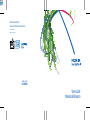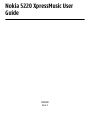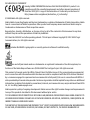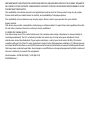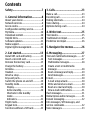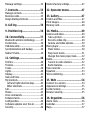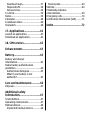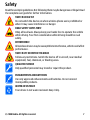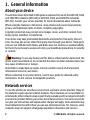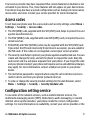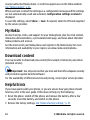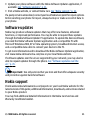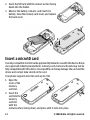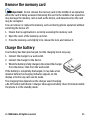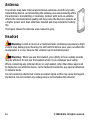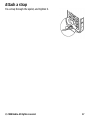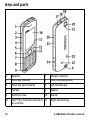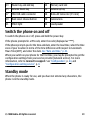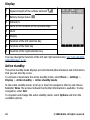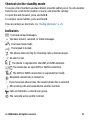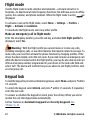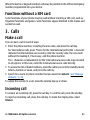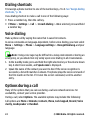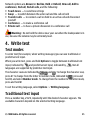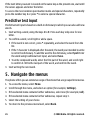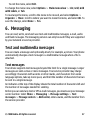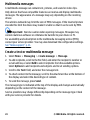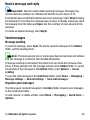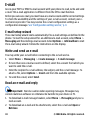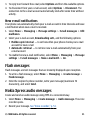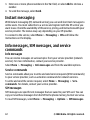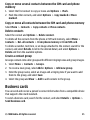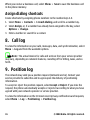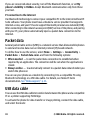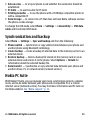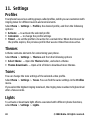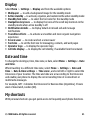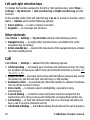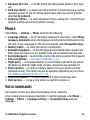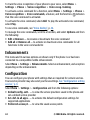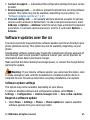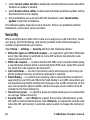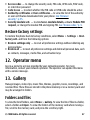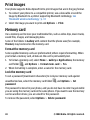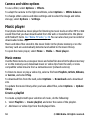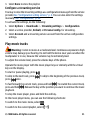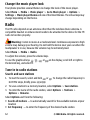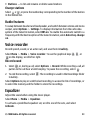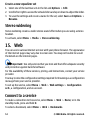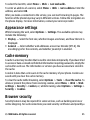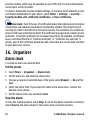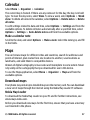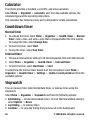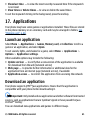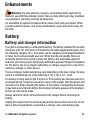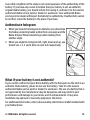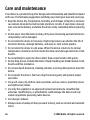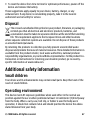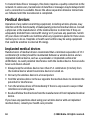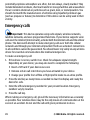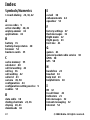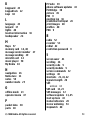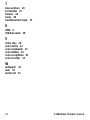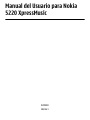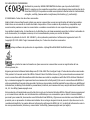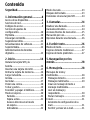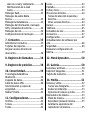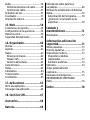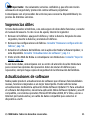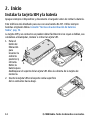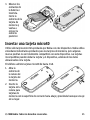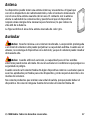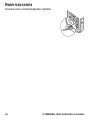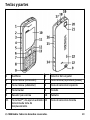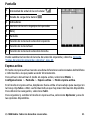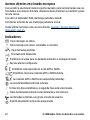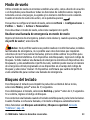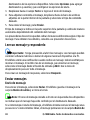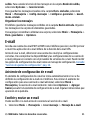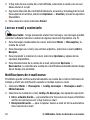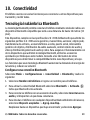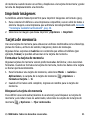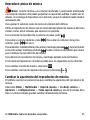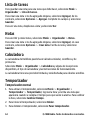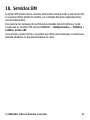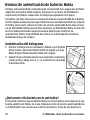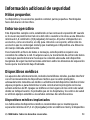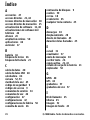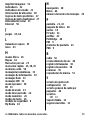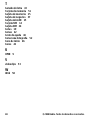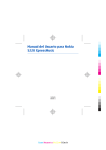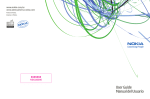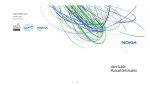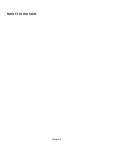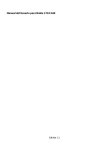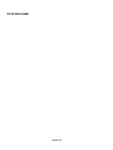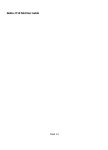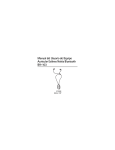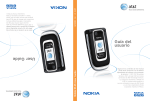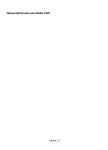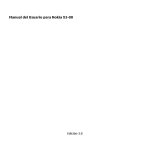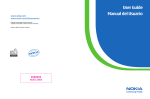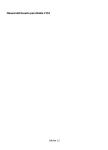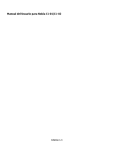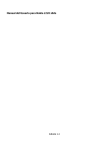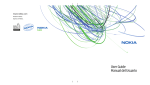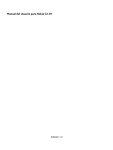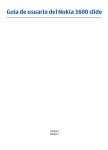Download User Guide Manual del Usuario
Transcript
www.nokia.com/us www.latinoamerica.nokia.com Printed in Mexico. Impreso en México. Nokia 5220 9209800 User Guide Manual del Usuario Nokia 5220 XpressMusic User Guide 9209800 Issue 1 DECLARATION OF CONFORMITY Hereby, NOKIA CORPORATION declares that this RM-410/RM-411 product is in compliance with the essential requirements and other relevant provisions of Directive 1999/5/EC. A copy of the Declaration of Conformity can be found at http://www.nokia.com/phones/declaration_of_conformity/. © 2008 Nokia. All rights reserved. Nokia, Nokia Connecting People and Navi are trademarks or registered trademarks of Nokia Corporation. Nokia tune is a sound mark of Nokia Corporation. Other product and company names mentioned herein may be trademarks or tradenames of their respective owners. Reproduction, transfer, distribution, or storage of part or all of the contents in this document in any form without the prior written permission of Nokia is prohibited. US Patent No 5818437 and other pending patents. T9 text input software Copyright © 1997-2008. Tegic Communications, Inc. All rights reserved. Includes RSA BSAFE cryptographic or security protocol software from RSA Security. Java and all Java-based marks are trademarks or registered trademarks of Sun Microsystems, Inc. Portions of the Nokia Maps software are ©1996-2008 The FreeType Project. All rights reserved. This product is licensed under the MPEG-4 Visual Patent Portfolio License (i) for personal and noncommercial use in connection with information which has been encoded in compliance with the MPEG-4 Visual Standard by a consumer engaged in a personal and noncommercial activity and (ii) for use in connection with MPEG-4 video provided by a licensed video provider. No license is granted or shall be implied for any other use. Additional information, including that related to promotional, internal, and commercial uses, may be obtained from MPEG LA, LLC. See http://www.mpegla.com. Nokia operates a policy of ongoing development. Nokia reserves the right to make changes and improvements to any of the products described in this document without prior notice. TO THE MAXIMUM EXTENT PERMITTED BY APPLICABLE LAW, UNDER NO CIRCUMSTANCES SHALL NOKIA OR ANY OF ITS LICENSORS BE RESPONSIBLE FOR ANY LOSS OF DATA OR INCOME OR ANY SPECIAL, INCIDENTAL, CONSEQUENTIAL OR INDIRECT DAMAGES HOWSOEVER CAUSED. THE CONTENTS OF THIS DOCUMENT ARE PROVIDED "AS IS". EXCEPT AS REQUIRED BY APPLICABLE LAW, NO WARRANTIES OF ANY KIND, EITHER EXPRESS OR IMPLIED, INCLUDING, BUT NOT LIMITED TO, THE IMPLIED WARRANTIES OF MERCHANTABILITY AND FITNESS FOR A PARTICULAR PURPOSE, ARE MADE IN RELATION TO THE ACCURACY, RELIABILITY OR CONTENTS OF THIS DOCUMENT. NOKIA RESERVES THE RIGHT TO REVISE THIS DOCUMENT OR WITHDRAW IT AT ANY TIME WITHOUT PRIOR NOTICE. The availability of particular products and applications and services for these products may vary by region. Please check with your Nokia dealer for details, and availability of language options. The availability of some features may vary by region. Please contact your operator for more details. Export controls This device may contain commodities, technology or software subject to export laws and regulations from the US and other countries. Diversion contrary to law is prohibited. FCC/INDUSTRY CANADA NOTICE Your device may cause TV or radio interference (for example, when using a telephone in close proximity to receiving equipment). The FCC or Industry Canada can require you to stop using your telephone if such interference cannot be eliminated. If you require assistance, contact your local service facility. This device complies with part 15 of the FCC rules. Operation is subject to the following two conditions: (1) This device may not cause harmful interference, and (2) this device must accept any interference received, including interference that may cause undesired operation. Any changes or modifications not expressly approved by Nokia could void the user's authority to operate this equipment. Model number: 5220b (RM-410) / 5220 (RM-411) 9209800/Issue 1 Contents Safety........................................7 1. General information.............8 About your device..................................8 Network services....................................8 Access codes...........................................9 Configuration setting service................9 My Nokia...............................................10 Download content...............................10 Helpful hints.........................................10 Software updates.................................11 Nokia support.......................................11 Digital rights management.................12 2. Get started..........................13 Install SIM card and battery................13 Insert a microSD card..........................14 Remove the memory card...................15 Charge the battery...............................15 Antenna.................................................16 Headset.................................................16 Attach a strap.......................................17 Keys and parts......................................18 Switch the phone on and off..............19 Standby mode......................................19 Display................................................20 Active standby...................................20 Shortcuts in the standby mode..................................................21 Indicators...........................................21 Flight mode..........................................22 Keypad lock...........................................22 Functions without a SIM card.............23 3. Calls.....................................23 Make a call............................................23 Incoming call........................................23 Dialing shortcuts..................................24 Voice dialing.........................................24 Options during a call...........................24 4. Write text............................25 Text modes...........................................25 Traditional text input..........................25 Predictive text input............................26 5. Navigate the menus...........26 6. Messaging...........................27 Text and multimedia messages.........27 Text messages...................................27 Multimedia messages.......................28 Create a text or multimedia message.............................................28 Read a message and reply...............29 Send messages..................................29 E-mail....................................................30 E-mail setup wizard..........................30 Write and send an e-mail.................30 Read an e-mail and reply.................30 New e-mail notifications..................31 Flash messages....................................31 Nokia Xpress audio messages............31 Instant messaging...............................32 Info messages, SIM messages, and service commands...............................32 Voice messages....................................33 Message settings..................................33 Restore factory settings......................47 7. Contacts..............................33 12. Operator menu.................47 Manage contacts..................................34 Business cards......................................35 Assign dialing shortcuts......................36 13. Gallery...............................47 8. Call log ...............................36 Folders and files...................................47 Print images.........................................48 Memory card.........................................48 9. Position log.........................36 14. Media................................49 10. Connectivity......................37 Bluetooth wireless technology...........37 Packet data...........................................38 USB data cable......................................38 Synchronization and backup..............39 Nokia PC Suite......................................39 11. Settings.............................40 Profiles..................................................40 Themes..................................................40 Tones.....................................................40 Lights.....................................................40 Display...................................................41 Date and time.......................................41 My shortcuts.........................................41 Left and right selection keys............42 Other shortcuts..................................42 Call.........................................................42 Phone....................................................43 Voice commands..................................43 Enhancements......................................44 Configuration.......................................44 Software updates over the air............45 Security.................................................46 Camera and video................................49 Take a picture....................................49 Record a video clip............................49 Camera and video options...............50 Music player..........................................50 Music menu........................................50 Play music tracks...............................51 Change the music player look..........52 Radio.....................................................52 Tune in to radio stations..................52 Radio features...................................53 Voice recorder......................................53 Equalizer...............................................53 Stereo widening...................................54 15. Web ..................................54 Connect to a service.............................54 Appearance settings............................55 Cache memory......................................55 Browser security..................................55 16. Organizer..........................56 Alarm clock...........................................56 Calendar................................................57 Maps......................................................57 Download maps................................57 Maps and GPS.....................................58 Extra services.....................................59 To-do list...............................................59 Notes.....................................................59 Calculator..............................................60 Countdown timer.................................60 Stopwatch.............................................60 17. Applications......................61 Launch an application.........................61 Download an application....................61 18. SIM services.......................62 Enhancements........................63 Battery....................................63 Battery and charger information..........................................63 Nokia battery authentication guidelines.............................................64 Authenticate hologram....................65 What if your battery is not authentic?..........................................65 Care and maintenance............66 Disposal.................................................67 Additional safety information............................67 Small children.......................................67 Operating environment.......................67 Medical devices....................................68 Implanted medical devices..............68 Hearing aids.......................................69 Vehicles.................................................69 Potentially explosive environments.......................................69 Emergency calls....................................70 Certification information (SAR)..........71 Index.......................................72 Safety Read these simple guidelines. Not following them may be dangerous or illegal. Read the complete user guide for further information. SWITCH ON SAFELY Do not switch the device on when wireless phone use is prohibited or when it may cause interference or danger. ROAD SAFETY COMES FIRST Obey all local laws. Always keep your hands free to operate the vehicle while driving. Your first consideration while driving should be road safety. INTERFERENCE All wireless devices may be susceptible to interference, which could affect performance. SWITCH OFF IN RESTRICTED AREAS Follow any restrictions. Switch the device off in aircraft, near medical equipment, fuel, chemicals, or blasting areas. QUALIFIED SERVICE Only qualified personnel may install or repair this product. ENHANCEMENTS AND BATTERIES Use only approved enhancements and batteries. Do not connect incompatible products. WATER-RESISTANCE Your device is not water-resistant. Keep it dry. © 2008 Nokia. All rights reserved. 7 1. General information About your device The wireless device described in this guide is approved for use on the GSM 850, 1800, and 1900 MHz networks (RM-410) or GSM 900, 1800, and 1900 MHz networks (RM-411). Contact your service provider for more information about networks. When using the features in this device, obey all laws and respect local customs, privacy and legitimate rights of others, including copyrights. Copyright protection may prevent some images, music, and other content from being copied, modified, or transferred. Your device may have preinstalled bookmarks and links for third-party internet sites. You may also access other third-party sites through your device. Third-party sites are not affiliated with Nokia, and Nokia does not endorse or assume liability for them. If you choose to access such sites, you should take precautions for security or content. Warning: To use any features in this device, other than the alarm clock, the device must be switched on. Do not switch the device on when wireless device use may cause interference or danger. Remember to make back-up copies or keep a written record of all important information stored in your device. When connecting to any other device, read its user guide for detailed safety instructions. Do not connect incompatible products. Network services To use the phone you must have service from a wireless service provider. Many of the features require special network features. These features are not available on all networks; other networks may require that you make specific arrangements with your service provider before you can use the network services. Your service provider can give you instructions and explain what charges will apply. Some networks may have limitations that affect how you can use network services. For instance, some networks may not support all language-dependent characters and services. 8 © 2008 Nokia. All rights reserved. Your service provider may have requested that certain features be disabled or not activated in your device. If so, these features will not appear on your device menu. Your device may also have a special configuration such as changes in menu names, menu order, and icons. Contact your service provider for more information. Access codes To set how your phone uses the access codes and security settings, select Menu > Settings > Security > Access codes. ● The PIN (UPIN) code, supplied with the SIM (USIM) card, helps to protect the card against unauthorized use. ● The PIN2 (UPIN2) code, supplied with some SIM (USIM) cards, is required to access certain services. ● PUK (UPUK) and PUK2 (UPUK2) codes may be supplied with the SIM (USIM) card. If you enter the PIN code incorrectly three times in succession, you are asked for the PUK code. If the codes are not supplied, contact your service provider. ● The security code helps to protect your phone against unauthorized use. You can create and change the code, and set the phone to request the code. Keep the code secret and in a safe place separate from your phone. If you forget the code and your phone is locked, your phone will require service and additional charges may apply. For more information, contact a Nokia Care point or your phone dealer. ● The restriction password is required when using the call restriction service to restrict calls to and from your phone (network service). ● To view or change the security module settings for the web browser, select Menu > Settings > Security > Security module sett.. Configuration setting service To use some of the network services, such as mobile internet services, the multimedia messaging service (MMS), Nokia Xpress audio messaging, or remote internet server synchronization, your phone needs the correct configuration settings. For more information on availability, contact your service provider or the © 2008 Nokia. All rights reserved. 9 nearest authorized Nokia dealer, or visit the support area on the Nokia website. See "Nokia support," p. 11. When you have received the settings as a configuration message and the settings are not automatically saved and activated, Configuration settings received is displayed. To save the settings, select Show > Save. If required, enter the PIN code supplied by the service provider. My Nokia Receive free tips, tricks, and support for your Nokia phone, plus free trial content, interactive demonstrations, a personalized web page, and news about the latest Nokia products and services. Get the most out of your Nokia phone and register to My Nokia today! For more information and availability in your region, see www.nokia.com/mynokia. Download content You may be able to download new content (for example, themes) to your phone (network service). Important: Use only services that you trust and that offer adequate security and protection against harmful software. For the availability of different services and pricing, contact your service provider. Helpful hints If you have queries with your phone, or you are unsure how your phone should function, refer to the user guide. If this does not help, try the following: ● Reset the phone: switch off the phone, and remove the battery. After a few seconds, insert the battery, and switch on the phone. ● Restore the factory settings. See "Restore factory settings," p. 47. 10 © 2008 Nokia. All rights reserved. ● Update your phone software with the Nokia Software Updater application, if available. See "Software updates," p. 11. ● Visit a Nokia website, or contact Nokia Care. See "Nokia support," p. 11. If a query remains unresolved, contact your local Nokia Care point for repair options. Before sending your phone for repair, always back up or make a record of data in your phone. Software updates Nokia may produce software updates that may offer new features, enhanced functions, or improved performance. You may be able to request these updates through the Nokia Software Updater PC application. To update the device software, you need the Nokia Software Updater application and a compatible PC with Microsoft Windows 2000, XP or Vista operating system, broadband internet access, and a compatible data cable to connect your device to the PC. To get more information and to download the Nokia Software Updater application, visit www.nokia-latinoamerica.com/nsu or your local Nokia website. If software updates over the air are supported by your network, you may also be able to request updates through the phone. See "Software updates over the air," p. 45. Important: Use only services that you trust and that offer adequate security and protection against harmful software. Nokia support Check www.nokia-latinoamerica.com/soporte or your local Nokia website for the latest version of this guide, additional information, downloads, and services related to your Nokia product. You may find additional detailed information in the Nokia Care Services and Warranty Conditions booklet. © 2008 Nokia. All rights reserved. 11 Configuration settings service Download free configuration settings such as MMS, GPRS, e-mail, and other services for your phone model at www.nokia-latinoamerica.com/soporte. Nokia PC Suite You may find PC Suite and related information on the Nokia website at www.nokialatinoamerica.com/pcsuite. To determine the features that PC Suite offers for your phone, consult the compatibility list for PC Suite on the Nokia website www.nokialatinoamerica.com/soporte. Nokia Care services If you need to contact Nokia Care services, check the list of local Nokia Care contact centers at www.nokia-latinoamerica.com/ contactenos. Maintenance For maintenance services, check your nearest Nokia Care point at www.nokialatinoamerica.com/centrosdeservicio. Digital rights management Content owners may use different types of digital rights management (DRM) technologies to protect their intellectual property, including copyrights. This device uses various types of DRM software to access DRM-protected content. With this device you can access content protected with WMDRM 10, OMA DRM 1.0, OMA DRM 1.0 forward lock, and OMA DRM 2.0. If certain DRM software fails to protect the content, content owners may ask that such DRM software's ability to access new DRM-protected content be revoked. Revocation may also prevent renewal of such DRM-protected content already in your device. Revocation of such DRM software does not affect the use of content protected with other types of DRM or the use of non-DRM-protected content. Digital rights management (DRM) protected content comes with an associated activation key that defines your rights to use the content. If your device has OMA DRM-protected content, to back up both the activation keys and the content, use the backup feature of Nokia PC Suite. Other transfer methods 12 © 2008 Nokia. All rights reserved. may not transfer the activation keys which need to be restored with the content for you to be able to continue the use of OMA DRM-protected content after the device memory is formatted. You may also need to restore the activation keys in case the files on your device get corrupted. If your device has WMDRM-protected content, both the activation keys and the content will be lost if the device memory is formatted. You may also lose the activation keys and the content if the files on your device get corrupted. Losing the activation keys or the content may limit your ability to use the same content on your device again. For more information, contact your service provider. 2. Get started Install SIM card and battery Always switch the device off and disconnect the charger before removing the battery. This phone is intended for use with a BL-5CT battery. Always use original Nokia batteries. See "Nokia battery authentication guidelines," p. 64. The SIM card and its contacts can be easily damaged by scratches or bending, so be careful when handling, inserting, or removing the card. 1. Press the release button to lift the back cover and remove it. Remove the battery to unlock the SIM card holder. Open the memory card cover. © 2008 Nokia. All rights reserved. 13 2. Insert the SIM card with the contact surface facing down into the holder. 3. Observe the battery contacts, and insert the battery. Close the memory card cover, and replace the back cover. Insert a microSD card Use only compatible microSD cards approved by Nokia for use with this device. Nokia uses approved industry standards for memory cards, but some brands may not be fully compatible with this device. Incompatible cards may damage the card and the device and corrupt data stored on the card. Your phone supports microSD cards up to 2 GB. 1. Open the cover of the memory card slot. 2. Insert the card into the memory card slot with the contact surface facing down, and press until it locks into place. 14 © 2008 Nokia. All rights reserved. Remove the memory card Important: Do not remove the memory card in the middle of an operation when the card is being accessed. Removing the card in the middle of an operation may damage the memory card as well as the device, and data stored on the card may be corrupted. You can remove or replace the memory card card during phone operation without switching the device off. 1. Ensure that no application is currently accessing the memory card. 2. Open the cover of the memory card slot. 3. Press the memory card slightly in to release the lock, and remove it. Charge the battery Your battery has been precharged, but the charging levels may vary. 1. Connect the charger to a wall outlet. 2. Connect the charger to the device. 3. When the battery is fully charged, disconnect the charger from the device, then from the wall outlet. If the battery is completely discharged, it may take a few minutes before the charging indicator appears on the display or before any calls can be made. The charging time depends on the charger used. Charging a BL-5CT battery with the AC-3 charger takes approximately 1 hour 30 minutes while the phone is in the standby mode. © 2008 Nokia. All rights reserved. 15 Antenna Your device may have internal and external antennas. As with any radio transmitting device, avoid touching the antenna area unnecessarily while the antenna is transmitting or receiving. Contact with such an antenna affects the communication quality and may cause the device to operate at a higher power level than otherwise needed and may reduce the battery life. The figure shows the antenna area marked in grey. Headset Warning: Listen to music at a moderate level. Continuous exposure to high volume may damage your hearing. Do not hold the device near your ear when the loudspeaker is in use, because the volume may be extremely loud. Warning: When you use the headset, your ability to hear outside sounds may be affected. Do not use the headset where it can endanger your safety. When connecting any external device or any headset, other than those approved by Nokia for use with this device, to the Nokia AV Connector, pay special attention to volume levels. Do not connect products that create an output signal as this may cause damage to the device. Do not connect any voltage source to the Nokia AV Connector. 16 © 2008 Nokia. All rights reserved. Attach a strap Fix a strap through the eyelet, and tighten it. © 2008 Nokia. All rights reserved. 17 Keys and parts 1 Earpiece 2 Charger connector 3 Music key (rewind) 4 Music key (play/pause) 5 Music key (fast forward) 6 Left selection key 7 Call key 8 Keypad 9 Eyelet for strap 10 Display 11 Navi™ key; hereafter referred to 12 as scroll key 18 Right selection key © 2008 Nokia. All rights reserved. 13 Power key and end key 14 Memory card slot 15 Volume down key 16 Volume up key 17 Mini USB cable connector 18 Nokia AV Connector (3.5 mm) 19 Back cover release button 20 Camera lens 21 Effect light 22 Loudspeaker Switch the phone on and off To switch the phone on or off, press and hold the power key. If the phone prompts for a PIN code, enter the code (displayed as ****). If the phone prompts you for the time and date, enter the local time, select the time zone of your location in terms of the time difference with respect to Greenwich Mean Time (GMT), and enter the date. See "Date and time," p. 41. When you switch on your phone for the first time, you may be prompted to get the configuration settings from your service provider (network service). For more information, refer to Connect to support. See "Configuration", p. 44, and "Configuration setting service", p. 9. Standby mode When the phone is ready for use, and you have not entered any characters, the phone is in the standby mode. © 2008 Nokia. All rights reserved. 19 Display 1 Signal strength of the cellular network 2 Battery charge status 3 Indicators 4 Name of the network or the operator logo 5 Clock 6 Display 7 Function of the left selection key 8 Function of the Navi key 9 Function of the right selection key You may change the function of the left and right selection key. See "Left and right selection keys," p. 42. Active standby The active standby mode displays a list of selected phone features and information that you can directly access. To activate or deactivate the active standby mode, select Menu > Settings > Display > Active standby > Active standby mode. In the active standby mode, scroll up or down to navigate in the list, and choose Select or View. The arrows indicate that further information is available. To stop navigation, select Exit. To organize and change the active standby mode, select Options and from the available options. 20 © 2008 Nokia. All rights reserved. Shortcuts in the standby mode To access a list of numbers you have dialed, press the call key once. To call a number from the list, scroll to the number or name, and press the call key. To open the web browser, press and hold 0. To call your voice mailbox, press and hold 1. You can use keys as shortcuts. See "Dialing shortcuts," p. 24. Indicators You have unread messages. You have unsent, canceled, or failed messages. You have missed calls. The keypad is locked. The phone does not ring for incoming calls or text messages. An alarm is set. / The phone is registered to the GPRS or EGPRS network. / The GPRS or EGPRS connection is suspended (on hold). / The phone has an open GPRS or EGPRS connection. Bluetooth connectivity is turned on. If you have two phone lines, the second phone line is selected. All incoming calls are forwarded to another number. Calls are limited to a closed user group. The currently active profile is timed. © 2008 Nokia. All rights reserved. 21 Flight mode Use the flight mode in radio sensitive environments—on board aircraft or in hospitals—to deactivate all radio frequency functions. You still have access to offline games, the calendar, and phone numbers. When the flight mode is active, is displayed. To activate or set up the flight mode, select Menu > Settings > Profiles > Flight > Activate or Customize. To deactivate the flight mode, select any other profile. Make an emergency call in flight mode Enter the emergency number, press the call key, and when Exit flight profile? is displayed, select Yes. Warning: With the flight profile you cannot make or receive any calls, including emergency calls, or use other features that require network coverage. To make calls, you must first activate the phone function by changing profiles. If the device has been locked, enter the lock code. If you need to make an emergency call while the device is locked and in the flight profile, you may be also able to enter an official emergency number programmed in your device in the lock code field and select 'Call'. The device will confirm that you are about to exit flight profile to start an emergency call. Keypad lock To lock the keypad to prevent accidental keypresses, select Menu, and press * within 3.5 seconds. To unlock the keypad, select Unlock, and press * within 1.5 seconds. If requested, enter the lock code. To answer a call when the keypad is locked, press the call key. When you end or decline the call, the keypad locks automatically. Further features are Automatic keyguard and Security keyguard. See "Phone," p. 43. 22 © 2008 Nokia. All rights reserved. When the device or keypad is locked, calls may be possible to the official emergency number programmed into your device. Functions without a SIM card Some functions of your phone may be used without inserting a SIM card, such as Organizer functions and games. Some functions appear dimmed in the menus and cannot be used. 3. Calls Make a call You can start a call in several ways: ● Enter the phone number, including the area code, and press the call key. For international calls, press * twice for the international prefix (the + character replaces the international access code), enter the country code, the area code without the leading 0, if necessary, and the phone number. The + character as replacement for the international access code may not work in all regions. In this case, enter the international access code directly. ● To access the list of dialed numbers, press the call key once in the standby mode. Select a number or name, and press the call key. ● Search for a name or phone number that you saved in Contacts. See "Manage contacts," p. 34. To adjust the volume in a call, press the volume key up or down. Incoming call To answer an incoming call, press the call key. To end the call, press the end key. To reject an incoming call, press the end key. To mute the ringing tone, select Silence. © 2008 Nokia. All rights reserved. 23 Dialing shortcuts First assign a phone number to one of the number keys, 2 to 9. See "Assign dialing shortcuts," p. 36. Use a dialing shortcut to make a call in one of the following ways: ● Press a number key, then the call key. ● If Menu > Settings > Call > 1-touch dialing > On is selected, press and hold a number key. Voice dialing Make a phone call by saying the name that is saved in Contacts. As voice commands are language-dependent, before voice dialing, you must select Menu > Settings > Phone > Language settings > Recognition lang. and your language. Note: Using voice tags may be difficult in a noisy environment or during an emergency, so you should not rely solely upon voice dialing in all circumstances. 1. In the standby mode, press and hold the right selection key or the volume down key. A short tone sounds, and Speak now is displayed. 2. Speak the name of the contact you want to dial. If the voice recognition is successful, a list with matches is shown. The phone plays the voice command of the first match on the list. If it is not the correct command, scroll to another entry. Options during a call Many of the options that you can use during a call are network services. For availability, contact your service provider. During a call, select Options. The available options may include the following: Call options are Mute or Unmute, Contacts, Menu, Lock keypad, Record, Voice clarity, Loudspeaker or Handset. 24 © 2008 Nokia. All rights reserved. Network options are Answer or Decline, Hold or Unhold, New call, Add to conference, End call, End all calls, and the following: ● Touch tones — to send tone strings ● Swap — to switch between the active call and the call on hold ● Transfer calls — to connect a call on hold to an active call and disconnect yourself ● Conference — to make a conference call ● Private call — to have a private discussion in a conference call Warning: Do not hold the device near your ear when the loudspeaker is in use, because the volume may be extremely loud. 4. Write text Text modes To enter text (for example, when writing messages) you can use traditional or predictive text input. When you write text, press and hold Options to toggle between traditional text input, indicated by , and predictive text input, indicated by . Not all languages are supported by predictive text input. , , and . To change the character case, The character cases are indicated by press #. To change from the letter to number mode, indicated by , press and hold #, and select Number mode. To change from the number to the letter mode, press and hold #. To set the writing language, select Options > Writing language. Traditional text input Press a number key, 2 to 9, repeatedly until the desired character appears. The available characters depend on the selected writing language. © 2008 Nokia. All rights reserved. 25 If the next letter you want is located on the same key as the present one, wait until the cursor appears and enter the letter. To access the most common punctuation marks and special characters, repeatedly press the number key 1 or press * to select a special character. Predictive text input Predictive text input is based on a built-in dictionary to which you can also add new words. 1. Start writing a word, using the keys 2 to 9. Press each key only once for one letter. 2. To confirm a word, scroll right or add a space. ● If the word is not correct, press * repeatedly, and select the word from the list. ● If the ? character is displayed after the word, the word you intended to write is not in the dictionary. To add the word to the dictionary, select Spell. Enter the word using traditional text input, and select Save. ● To write compound words, enter the first part of the word, and scroll right to confirm it. Write the last part of the word, and confirm the word. 3. Start writing the next word. 5. Navigate the menus The phone offers you an extensive range of functions that are grouped into menus. 1. To access the menu, select Menu. 2. Scroll through the menu, and select an option (for example, Settings). 3. If the selected menu contains further submenus, select one (for example, Call). 4. If the selected menu contains further submenus, repeat step 3. 5. Select the setting of your choice. 6. To return to the previous menu level, select Back. 26 © 2008 Nokia. All rights reserved. To exit the menu, select Exit. To change the menu view, select Options > Main menu view > List, Grid, Grid with labels, or Tab. To rearrange the menu, scroll to the menu to be moved, and select Options > Organize > Move. Scroll to where you want to move the menu, and select OK. To save the change, select Done > Yes. 6. Messaging You can read, write, send and save text and multimedia messages, e-mail, audio and flash messages. The messaging services can only be used if they are supported by your network or service provider. Text and multimedia messages You can create a message and optionally attach, for example, a picture. Your phone automatically changes a text message to a multimedia message when a file is attached. Text messages Your device supports text messages beyond the limit for a single message. Longer messages are sent as two or more messages. Your service provider may charge accordingly. Characters with accents or other marks, and characters from some language options, take up more space, and limit the number of characters that can be sent in a single message. An indicator at the top of the display shows the total number of characters left and the number of messages needed for sending. Before you can send any text or SMS e-mail messages, you must save your message center number. Select Menu > Messaging > Message settings > Text messages > Message centers > Add center, enter a name, and the number from the service provider. © 2008 Nokia. All rights reserved. 27 Multimedia messages A multimedia message can contain text, pictures, and sound or video clips. Only devices that have compatible features can receive and display multimedia messages. The appearance of a message may vary depending on the receiving device. The wireless network may limit the size of MMS messages. If the inserted picture exceeds this limit the device may make it smaller so that it can be sent by MMS. Important: Exercise caution when opening messages. Messages may contain malicious software or otherwise be harmful to your device or PC. For availability and subscription to the multimedia messaging service (MMS), contact your service provider. You may also download the configuration settings. See "Nokia support," p. 11. Create a text or multimedia message 1. Select Menu > Messaging > Create message > Message. 2. To add recipients, scroll to the To: field, and enter the recipient’s number or e-mail address, or select Add to select recipients from the available options. Select Options to add recipients and subjects and to set sending options. 3. Scroll to the Text: field, and enter the message text. 4. To attach content to the message, scroll to the attachment bar at the bottom of the display and select the desired type of content. 5. To send the message, press Send. The message type is indicated at the top of the display and changes automatically depending on the content of the message. Service providers may charge differently depending on the message type. Check with your service provider for details. 28 © 2008 Nokia. All rights reserved. Read a message and reply Important: Exercise caution when opening messages. Messages may contain malicious software or otherwise be harmful to your device or PC. Your phone issues a notification when you receive a message. Select View to display the message. If more than one message was received, to display a message, select the message from the Inbox and Open. Use the scroll key to view all parts of the message. To create an answer message, select Reply. Send messages Message sending To send the message, select Send. The phone saves the message in the Outbox folder, and the sending starts. Note: The message sent icon or text on your device screen does not indicate that the message is received at the intended destination. If message sending is interrupted, the phone tries to resend the message a few times. If these attempts fail, the message remains in the Outbox folder. To cancel the sending of the messages in the Outbox folder, select Options > Cancel sending. To save the sent messages in the Sent items folder, select Menu > Messaging > Message settings > General settings > Save sent messages. Organize your messages The phone saves received messages in the Inbox folder. Organize your messages in the saved items folder. To add, rename, or delete a folder, select Menu > Messaging > Saved items > Options. © 2008 Nokia. All rights reserved. 29 E-mail Access your POP3 or IMAP4 e-mail account with your phone to read, write and send e-mail. This e-mail application is different from the SMS e-mail function. Before you can use e-mail, you must have an e-mail account and the correct settings. To check the availability and the settings of your e-mail account, contact your email service provider. You may receive the e-mail configuration settings as a configuration message. See "Configuration setting service," p. 9. E-mail setup wizard The e-mail setup wizard starts automatically if no e-mail settings are defined in the phone. To start the setup wizard for an additional e-mail account, select Menu > Messaging and the existing e-mail account. Select Options > Add mailbox to start the e-mail setup wizard. Follow the instructions on the display. Write and send an e-mail You may write your e-mail before connecting to the e-mail service. 1. Select Menu > Messaging > Create message > E-mail message. 2. If more than one e-mail account is defined, select the account from which you want to send the e-mail. 3. Enter the recipient’s e-mail address, the subject, and the e-mail message. To attach a file, select Options > Insert and from the available options. 4. To send the e-mail, select Send. Read an e-mail and reply Important: Exercise caution when opening messages. Messages may contain malicious software or otherwise be harmful to your device or PC. 1. To download e-mail message headers, select Menu > Messaging and your email account. 2. To download an e-mail and its attachments, select the e-mail and Open or Retrieve. 30 © 2008 Nokia. All rights reserved. 3. To reply to or forward the e-mail, select Options and from the available options. 4. To disconnect from your e-mail account, select Options > Disconnect. The connection to the e-mail account automatically ends after some time without activity. New e-mail notifications Your phone can automatically check your e-mail account in time intervals and issue a notification when new e-mail is received. 1. Select Menu > Messaging > Message settings > E-mail messages > Edit mailboxes. 2. Select your e-mail account, Downloading sett., and the following options: ● Mailbox upd. interval — to set how often your phone checks your e-mail account for new e-mail ● Automatic retrieval — to retrieve new e-mail automatically from your e-mail account 3. To enable the new e-mail notification, select Menu > Messaging > Message settings > E-mail messages > New e-mail notif. > On. Flash messages Flash messages are text messages that are instantly displayed upon reception. 1. To write a flash message, select Menu > Messaging > Create message > Flash message. 2. Enter the recipient’s phone number, write your message (maximum 70 characters), and select Send. Nokia Xpress audio messages Create and send an audio message using MMS in a convenient way. 1. Select Menu > Messaging > Create message > Audio message. The voice recorder opens. 2. Record your message. See "Voice recorder," p. 53. © 2008 Nokia. All rights reserved. 31 3. Enter one or more phone numbers in the To: field, or select Add to retrieve a number. 4. To send the message, select Send. Instant messaging With instant messaging (IM, network service) you can send short text messages to online users. You must subscribe to a service and register with the IM service you want to use. Check the availability of this service, pricing, and instructions with your service provider. The menus may vary depending on your IM provider. To connect to the service, select Menu > Messaging > IMs and follow the instructions on the display. Info messages, SIM messages, and service commands Info messages You can receive messages on various topics from your service provider (network service). For more information, contact your service provider. Select Menu > Messaging > Info messages and from the available options. Service commands Service commands allow you to write and send service requests (USSD commands) to your service provider, such as activation commands for network services. To write and send the service request, select Menu > Messaging > Serv. commands. For details, contact your service provider. SIM messages SIM messages are specific text messages that are saved to your SIM card. You can copy or move those messages from the SIM to the phone memory, but not vice versa. To read SIM messages, select Menu > Messaging > Options > SIM messages. 32 © 2008 Nokia. All rights reserved. Voice messages The voice mailbox is a network service to which you may need to subscribe. For more information, contact your service provider. To call your voice mailbox, press and hold 1. To edit your voice mailbox number, select Menu > Messaging > Voice messages > Voice mailbox no.. Message settings Select Menu > Messaging > Message settings and from the following: ● General settings — to save copies of sent messages in your phone, to overwrite old messages if the message memory becomes full, and to set up other preferences related to messages ● Text messages — to allow delivery reports, to set up message centers for SMS and SMS e-mail, to select the type of character support, and to set up other preferences related to text messages ● Multimedia messages — to allow delivery reports, to set up the appearance of multimedia messages, to allow the reception of multimedia messages and advertisements, and to set up other preferences related to multimedia messages ● E-mail messages — to allow e-mail reception, to set the image size in e-mail, and to set up other preferences related to e-mail ● Service messages — to activate service messages and to set up preferences related to service messages 7. Contacts You can save names, phone numbers as contacts in the phone memory and on the SIM card memory and search and recall them to make a phone call or to send a message. © 2008 Nokia. All rights reserved. 33 Manage contacts Select the memory for contacts The phone memory can save contacts with additional details, such as various phone numbers and text items. You can also save an image, a tone, or a video clip for a limited number of contacts. The SIM card memory can save names with one phone number attached to them. . The contacts saved in the SIM card memory are indicated by Select Menu > Contacts > Settings > Memory in use. When you select Phone and SIM, contacts will be saved in the phone memory. Save names and numbers To save a name and phone number, select Menu > Contacts > Names > Options > Add new contact. The first number you save is automatically set as the default number and is indicated with a frame around the number type indicator (for example, ). When you select a name from contacts (for example, to make a call), the default number is used unless you select another number. Search for a contact Select Menu > Contacts > Names, and scroll through the list of contacts, or enter the first characters of the contact's name. Add and edit details To add or change a detail to a contact, select the contact and Details > Options > Add detail and from the available options. Copy or move a contact between the SIM card and phone memory 1. Select Menu > Contacts > Names. 2. Select the contact to copy or move and Options > Copy contact or Move contact. 34 © 2008 Nokia. All rights reserved. Copy or move several contacts between the SIM card and phone memory 1. Select the first contact to copy or move and Options > Mark. 2. Mark the other contacts, and select Options > Copy marked or Move marked. Copy or move all contacts between the SIM card and phone memory Select Menu > Contacts > Copy contacts or Move contacts. Delete contacts Select the contact and Options > Delete contact. To delete all the contacts from the phone or SIM card memory, select Menu > Contacts > Del. all contacts > From phone memory or From SIM card. To delete a number, text item, or an image attached to the contact, search for the contact, and select Details. Scroll to the desired detail, and select Options > Delete and from the available options. Create a contact group Arrange contacts into caller groups with different ringing tones and group images. 1. Select Menu > Contacts > Groups. 2. To create a new group, select Add or Options > Add new group. 3. Enter the group name, select an image and a ringing tone if you want to add them to the group, and select Save. 4. Select the group and View > Add to add contacts to the group. Business cards You can send and receive a person’s contact information from a compatible device that supports the vCard standard. To send a business card, search for the contact, and select Details > Options > Send business card. © 2008 Nokia. All rights reserved. 35 When you receive a business card, select Show > Save to save the business card in the phone memory. Assign dialing shortcuts Create shortcuts by assigning phone numbers to the number keys 2-9. 1. Select Menu > Contacts > 1-touch dialing, and scroll to a number key. 2. Select Assign, or, if a number has already been assigned to the key, select Options > Change. 3. Enter a number or search for a contact. 8. Call log To view the information on your calls, messages, data, and synchronization, select Menu > Log and from the available options. Note: The actual invoice for calls and services from your service provider may vary, depending on network features, rounding off for billing, taxes, and so forth. 9. Position log The network may send you a position request (network service). Contact your service provider to subscribe and to agree upon the delivery of positioning information. To accept or reject the position request, select Accept or Reject. If you miss the request, the phone automatically accepts or rejects it according to what you have agreed with your network operator or service provider. To view the information on the 10 most recent privacy notifications and requests, select Menu > Log > Positioning > Position log. 36 © 2008 Nokia. All rights reserved. 10. Connectivity Your phone provides several features to connect to other devices to transmit and receive data. Bluetooth wireless technology Bluetooth technology allows you to connect your phone, using radio waves, to a compatible Bluetooth device within 10 meters (32 feet). This device is compliant with Bluetooth Specification 2.0 + EDR supporting the following profiles: 2.0 + EDR generic access, hands-free, headset, object push, file transfer, dial-up networking, serial port, generic object exchange, advanced audio distribution, audio video remote control, and generic audio video distribution. To ensure interoperability between other devices supporting Bluetooth technology, use Nokia approved enhancements for this model. Check with the manufacturers of other devices to determine their compatibility with this device. Features using Bluetooth technology increase the demand on battery power and reduce the battery life. Set up a Bluetooth connection Select Menu > Settings > Connectivity > Bluetooth and take the following steps: 1. Select My phone's name and enter a name for your phone. 2. To activate Bluetooth connectivity select Bluetooth > On. indicates that Bluetooth is active. 3. To connect your phone with an audio enhancement, select Search audio enhanc. and the device to which you want to connect. 4. To pair your phone with any Bluetooth device in range, select Paired devices > Add new device. Scroll to a found device, and select Add. Enter a passcode (up to 16 characters) on your phone and allow the connection on the other Bluetooth device. © 2008 Nokia. All rights reserved. 37 If you are concerned about security, turn off the Bluetooth function, or set My phone's visibility to Hidden. Accept Bluetooth communication only from those you trust. PC connection to the internet Use Bluetooth technology to connect your compatible PC to the internet without PC Suite software. Your phone must have activated a service provider that supports internet access, and your PC has to support Bluetooth personal area network (PAN). After connecting to the network access point (NAP) service of the phone, and pairing with your PC, your phone automatically opens a packet data connection to the internet. Packet data General packet radio service (GPRS) is a network service that allows mobile phones to send and receive data over an internet protocol (IP)-based network. To define how to use the service, select Menu > Settings > Connectivity > Packet data > Packet data conn. and from the following options: ● When needed — to set the packet data connection to established when required by an application. The connection will be cut when the application is closed. ● Always online — to automatically connect to a packet data network when you switch the phone on You can use your phone as a modem by connecting it to a compatible PC using Bluetooth technology or a USB data cable. For details, see Nokia PC Suite documentation. See "Nokia support," p. 11. USB data cable You can use the USB data cable to transfer data between the phone and a compatible PC or a printer supporting PictBridge. To activate the phone for data transfer or image printing, connect the data cable, and select the mode: 38 © 2008 Nokia. All rights reserved. ● Ask on conn. — to set your phone to ask whether the connection should be established ● PC Suite — to use the cable for PC Suite ● Printing & media — to use the phone with a PictBridge compatible printer or with a compatible PC ● Data storage — to connect to a PC that does not have Nokia software and use the phone as data storage To change the USB mode, select Menu > Settings > Connectivity > USB data cable and the desired USB mode. Synchronization and backup Select Menu > Settings > Sync and backup and from the following: ● Phone switch — Synchronize or copy selected data between your phone and another phone using Bluetooth technology. ● Create backup — Create a backup of selected data to the memory card or to an external device. ● Restore backup — Select a backup file stored on the memory card or on an external device and restore it to the phone. Select Options > Details for information about the selected backup file. ● Data transfer — Synchronize or copy selected data between your phone and another device, PC, or network server (network service). Nokia PC Suite With Nokia PC Suite, you can manage your music, synchronize contacts, calendar, notes, and to-do notes between your phone and a compatible PC or a remote internet server (network service). You may find more information and PC Suite on the Nokia website. See "Nokia support," p. 11. © 2008 Nokia. All rights reserved. 39 11. Settings Profiles Your phone has various setting groups called profiles, which you can customize with ringing tones for different events and environments. Select Menu > Settings > Profiles, the desired profile, and from the following options: ● Activate — to activate the selected profile ● Customize — to change the profile settings ● Timed — to set the profile to be active for a certain time. When the time set for the profile expires, the previous profile that was not timed becomes active. Themes A theme contains elements for customizing your phone. Select Menu > Settings > Themes and from the following options: ● Select theme — Open the Themes folder, and select a theme. ● Theme downloads — Open a list of links to download more themes. Tones You can change the tone settings of the selected active profile. Select Menu > Settings > Tones. You can find the same settings in the Profiles menu. If you select the highest ringing tone level, the ringing tone reaches its highest level after a few seconds. Lights To activate or deactivate light effects associated with different phone functions, select Menu > Settings > Lights. 40 © 2008 Nokia. All rights reserved. Display Select Menu > Settings > Display and from the available options: ● Wallpaper — to add a background image for the standby mode ● Active standby — to activate, organize, and customize the active standby mode ● Standby font color — to select the font color for the standby mode ● Navigation key icons — to display the icons of the scroll key shortcuts in the standby mode when active standby is off ● Notification details — to display details in missed call and message notifications ● Transition effects — to activate a smoother and more organic navigation experience ● Screen saver — to create and set a screen saver ● Font size — to set the font size for messaging, contacts, and web pages ● Operator logo — to display the operator logo ● Cell info display — to display the cell identity, if available from the network Date and time To change the clock type, time, time zone, or date, select Menu > Settings > Date and time. When traveling to a different time zone, select Menu > Settings > Date and time > Date & time settings > Time zone:, and scroll left or right to select the time zone of your location. The time and date are set according to the time zone and enable your phone to display the correct sending time of received text or multimedia messages. For example, GMT -3 denotes the time zone for Buenos Aires (Argentina), 3 hours west of Greenwich, London (UK). My shortcuts With personal shortcuts you get quick access to frequently used phone functions. © 2008 Nokia. All rights reserved. 41 Left and right selection keys To change the function assigned to the left or right selection key, select Menu > Settings > My shortcuts > Left selection key or Right selection key and the function. In the standby mode, if the left selection key is Go to, to activate a function, select Go to > Options and from the following options: ● Select options — to add or remove a function ● Organize — to rearrange the functions Other shortcuts Select Menu > Settings > My shortcuts and from the following options: ● Navigation key — to assign other functions from a predefined list to the navigation key (scroll key). ● Active standby key — to select the movement of the navigation key to activate the active standby mode Call Select Menu > Settings > Call and from the following options: ● Call forwarding — to forward your incoming calls (network service). You may not be able to forward your calls if some call restriction functions are active. See "Security," p. 46. ● Anykey answer — to answer an incoming call by briefly pressing any key, except the power key, the left and right selection keys, or the end key ● Automatic redial — to automatically redial the number if a call fails. The phone tries to call the number 10 times. ● Voice clarity — to enhance speech intelligibility, especially in noisy environments ● 1-touch dialing — to dial the names and phone numbers assigned to the number keys (2 to 9) by pressing and holding the corresponding number key ● Call waiting — to have the network notify you of an incoming call while you have a call in progress (network service) ● Call duration display — Select On to display the duration of the call in progress 42 © 2008 Nokia. All rights reserved. ● Summary after call — to briefly display the approximate duration after each call ● Send my caller ID — to show your phone number to the person you are calling (network service). To use the setting agreed upon with your service provider, select Set by network. ● Outgoing call line — to select the phone line for making calls, if your SIM card supports multiple phone lines (network service) Phone Select Menu > Settings > Phone and from the following: ● Language settings — to set the display language of your phone, select Phone language. Automatic selects the language according to the information on the SIM card. To set a language for the voice commands, select Recognition lang.. ● Memory status — to check the memory consumption ● Automatic keyguard — to lock the keypad automatically after a preset time delay when the phone is in the standby mode and no function has been used ● Security keyguard — to ask for the security code when you unlock the keyguard ● Voice recognition — See "Voice commands," p. 43. ● Flight query — to be asked whether to use the flight mode when you switch the phone on. With the flight mode, all radio connections are switched off. ● Phone updates — to receive software updates from your service provider (network service). This option may not be available, depending on your phone. See "Software updates over the air," p. 45. ● Help text activation — to select whether the phone shows help texts ● Start-up tone — to play a tone when you switch the phone on Voice commands Call contacts and use your phone by speaking a voice command. Voice commands are language-dependent. To set the language, select Menu > Settings > Phone > Language settings > Recognition lang. and your language. © 2008 Nokia. All rights reserved. 43 To train the voice recognition of your phone to your voice, select Menu > Settings > Phone > Voice recognition > Voice recog. training. To activate a voice command for a function, select Menu > Settings > Phone > Voice recognition > Voice commands, a feature, and the function. indicates that the voice command is activated. To activate the voice command, select Add. To play the activated voice command, select Play. To use voice commands, see "Voice dialing", p. 24. To manage the voice commands, scroll to a function, and select Options and from the following: ● Edit or Remove — to rename or deactivate the voice command ● Add all or Remove all — to activate or deactivate voice commands for all functions in the voice commands list Enhancements This menu and its various options are shown only if the phone is or has been connected to a compatible mobile enhancement. Select Menu > Settings > Enhancements. Select an enhancement, and an option depending on the enhancement. Configuration You can configure your phone with settings that are required for certain services. Your service provider may also send you these settings. See "Configuration setting service," p. 9. Select Menu > Settings > Configuration and from the following options: ● Default config. sett. — to view the service providers saved in the phone and set a default service provider ● Act. def. in all apps. — to activate the default configuration settings for supported applications ● Preferred access pt. — to view the saved access points 44 © 2008 Nokia. All rights reserved. ● Connect to support — to download the configuration settings from your service provider ● Device manager sett. — to allow or prevent the phone from receiving software updates. This option may not be available, depending on your phone. See "Software updates over the air," p. 45. ● Personal config. sett. — to manually add new personal accounts for various services and to activate or delete them. To add a new personal account, select Add new, or Options > Add new. Select the service type, and enter the required parameters. To activate a personal account, scroll to it, and select Options > Activate. Software updates over the air Your service provider may send phone software updates over the air directly to your phone (network service). This option may not be available, depending on your phone. Downloading software updates may involve the transmission of large amounts of data through your service provider's network. Contact your service provider for information about data transmission charges. Make sure that the device battery has enough power, or connect the charger before starting the update. Warning: If you install a software update, you cannot use the device, even to make emergency calls, until the installation is completed and the device is restarted. Be sure to back up data before accepting installation of an update. Software update settings This option may not be available, depending on your phone. To allow or disallow software and configuration updates, select Menu > Settings > Configuration > Device manager sett. > Serv. softw. updates. Request a software update 1. Select Menu > Settings > Phone > Phone updates to request available software updates from your service provider. © 2008 Nokia. All rights reserved. 45 2. Select Current softw. details to display the current software version and check whether an update is needed. 3. Select Downl. phone softw. to download and install a software update. Follow the instructions on the display. 4. If the installation was canceled after the download, select Install softw. update to start the installation. The software update may take several minutes. If there are problems with the installation, contact your service provider. Security When security features that restrict calls are in use (such as call restriction, closed user group, and fixed dialing), calls may be possible to the official emergency number programmed into your device. Select Menu > Settings > Security and from the following options: ● PIN code request or UPIN code request — to request for your PIN or UPIN code every time the phone is switched on. Some SIM cards do not allow the code request to be turned off. ● PIN2 code request — to select whether the PIN2 code is required when using a specific phone feature which is protected by the PIN2 code. Some SIM cards do not allow the code request to be turned off. ● Call restrictions — to restrict incoming calls to and outgoing calls from your phone (network service). A restriction password is required. ● Fixed dialing — to restrict your outgoing calls to selected phone numbers if supported by your SIM card. When the fixed dialing is on, GPRS connections are not possible except while sending text messages over a GPRS connection. In this case, the recipient’s phone number and the message center number must be included in the fixed dialing list. ● Closed user group — to specify a group of people whom you can call and who can call you (network service) ● Security level — Select Phone to request the security code whenever a new SIM card is inserted into the phone. Select Memory, to request the security code when the SIM card memory is selected, and you want to change the memory in use. 46 © 2008 Nokia. All rights reserved. ● Access codes — to change the security code, PIN code, UPIN code, PIN2 code, or restriction password ● Code in use — to select whether the PIN code or UPIN code should be active ● Authority certificates or User certificates — to view the list of the authority or user certificates downloaded into your phone. See "Browser security," p. 55. ● Security module sett. — to view Secur. module details, activate Module PIN request, or change the module PIN and signing PIN. See "Access codes," p. 9. Restore factory settings To restore the phone back to factory conditions, select Menu > Settings > Rest. factory sett. and from the following options: ● Restore settings only — to reset all preference settings without deleting any personal data ● Restore all — to reset all preference settings and delete all personal data, such as contacts, messages, media files, and activation keys 12. Operator menu Access a portal to services provided by your network operator. For more information, contact your network operator. The operator can update this menu with a service message. 13. Gallery Manage images, video clips, music files, themes, graphics, tones, recordings, and received files. These files are stored in the phone memory or on a memory card and may be arranged in folders. Folders and files To view the list of folders, select Menu > Gallery. To view the list of files in a folder, select a folder and Open. To view the folders of the memory card when moving a file, scroll to the memory card, and press the scroll key right. © 2008 Nokia. All rights reserved. 47 Print images Your phone supports Nokia XpressPrint to print images that are in the jpeg format. 1. To connect your phone to a compatible printer, use a data cable or send the image by Bluetooth to a printer supporting Bluetooth technology. See "Bluetooth wireless technology," p. 37. 2. Select the image you want to print and Options > Print. Memory card Use a memory card to store your multimedia files, such as video clips, music tracks, sound files, images, and messaging data. Some of the folders in Gallery with content that the phone uses (for example, Themes) may be stored on the memory card. Format the memory card Some supplied memory cards are preformatted; others require formatting. When you format a memory card, all data on the card is permanently lost. 1. To format a memory card, select Menu > Gallery or Applications, the memory card folder , and Options > Format mem. card > Yes. 2. When formatting is complete, enter a name for the memory card. Lock the memory card To set a password (maximum 8 characters) to lock your memory card against unauthorized use, select the memory card folder password. and Options > Set The password is stored in your phone, and you do not have to enter it again while you are using the memory card on the same phone. If you want to use the memory card on another device, you are asked for the password. To remove the password, select Options > Delete password. 48 © 2008 Nokia. All rights reserved. Check memory consumption To check the memory consumption of different data groups and the available memory to install new software on your memory card, select the memory card and Options > Details. 14. Media Camera and video Take pictures or record video clips with the built-in camera. Take a picture To use the still picture function, select Menu > Media > Camera; or, if the video function is on, scroll left or right. To zoom in and out in the camera mode, scroll up and down or press the volume keys. To take a picture, select Capture. The phone saves the pictures on the memory card, if available, or in the phone memory. To display a picture immediately after you take it, select Options > Settings > Image preview time and the preview time. During the preview time, select Back to take another picture, or Send to send the picture as a multimedia message. Your device supports an image capture resolution of 1600x1200 pixels. Record a video clip To activate the video function, select Menu > Media > Video; or, if the camera function is on, scroll left or right. To start the video recording, select Record; to pause the recording, select Pause; to resume the recording, select Continue; to stop the recording, select Stop. The phone saves the video clips on the memory card, if available, or in the phone memory. © 2008 Nokia. All rights reserved. 49 Camera and video options To use a filter, select Options > Effects. To adapt the camera to the light conditions, select Options > White balance. To change other camera and video settings and to select the image and video storage, select Options > Settings. Music player Your phone includes a music player for listening to music tracks or other MP3 or AAC sound files that you have downloaded from the web or transferred to the phone with Nokia PC Suite. See "Nokia PC Suite," p. 39. You can also view your recorded or downloaded video clips. Music and video files stored in the music folder in the phone memory or on the memory card are automatically detected and added to the music library. To open the music player, select Menu > Media > Music player. Music menu Use the Music menu to access your music and video files stored in the phone memory or on the memory card, download music or video clips from the web, or view compatible video streams from a network server (network service). To listen to music or play a video clip, select a file from Playlists, Artists, Albums, or Genres, and select Play. To download files from the web, select Options > Downloads and a download site. To update the music library after you have added files, select Options > Update library. Create a playlist To create a playlist with your selection of music, do the following: 1. Select Playlists > Create playlist, and enter the name of the playlist. 2. Add music or video clips from the displayed lists. 50 © 2008 Nokia. All rights reserved. 3. Select Done to store the playlist. Configure a streaming service You may receive the streaming settings as a configuration message from the service provider.See "Configuration setting service," p. 9. You can also enter the settings manually. See "Configuration," p. 44. To activate the settings, do the following: 1. Select Options > Downloads > Streaming settings > Configuration. 2. Select a service provider, Default, or Personal config. for streaming. 3. Select Account and a streaming service account from the active configuration settings. Play music tracks Warning: Listen to music at a moderate level. Continuous exposure to high volume may damage your hearing. Do not hold the device near your ear when the loudspeaker is in use, because the volume may be extremely loud. To adjust the volume level, press the volume keys of the phone. Operate the music player with the music player keys or similarly with the virtual keys on the display. To start or pause playing, press To skip to the next track, press twice. press . . To skip to the beginning of the previous track, To fast forward the current track, press and hold . To rewind the current track, . Release the key at the position you want to continue the music press and hold playback. To stop the music player, press and hold the end key. In the music player menu, you can use the following shortcuts: To switch to the music menu, select To switch to the current playlist, select © 2008 Nokia. All rights reserved. . . 51 Change the music player look Your phone provides several themes to change the look of the music player. Select Menu > Media > Music player > Go to Music player > Options > Settings > Music player theme and one of the listed themes. The virtual keys may change depending on the theme. Radio The FM radio depends on an antenna other than the wireless device antenna. A compatible headset or enhancement needs to be attached to the device for the FM radio to function properly. Warning: Listen to music at a moderate level. Continuous exposure to high volume may damage your hearing. Do not hold the device near your ear when the loudspeaker is in use, because the volume may be extremely loud. Select Menu > Media > Radio. To adjust the volume, press the volume keys. , To use the graphical keys the desired key, and select it. , , or on the display, scroll left or right to Tune in to radio stations Search and save stations 1. To start the search, select and hold 0.05 MHz steps, briefly press or . or . To change the radio frequency in 2. To save a station to a memory location, select Options > Save station. 3. To enter the name of the radio station, select Options > Stations > Options > Rename. Select Options and from the following: ● Search all stations — to automatically search for the available stations at your location ● Set frequency — to enter the frequency of the desired radio station 52 © 2008 Nokia. All rights reserved. ● Stations — to list and rename or delete saved stations Change stations Select or , or press the number key corresponding to the number of the station in the station list. Radio features To swap between headset and loudspeaker, and switch between stereo and mono output, select Options > Settings. To display information from the radio data system of the tuned in station, select RDS on. To enable the automatic switch to a frequency with the best reception of the tuned in station, select Auto-freq. change on. Voice recorder Record speech, sound, or an active call, and save them in Gallery. Select Menu > Media > Voice recorder. To use the graphical keys on the display, scroll left or right. , , or Record sound 1. Select , or, during a call, select Options > Record. While recording a call, all parties to the call hear a faint beeping. To pause the recording, select . 2. To end the recording, select . The recording is saved in the Recordings folder in Gallery. Select Options to play or send the last recording, to access the list of recordings, or to select the memory and the folder to store the recordings. Equalizer Adjust the sound when using the music player. Select Menu > Media > Equalizer. To activate a predefined equalizer set, scroll to one of the sets, and select Activate. © 2008 Nokia. All rights reserved. 53 Create a new equalizer set 1. Select one of the last two sets in the list and Options > Edit. 2. Scroll left or right to access the virtual sliders and up or down to adjust the slider. 3. To save the settings and create a name for the set, select Save and Options > Rename. Stereo widening Stereo widening creates a wider stereo sound effect when you are using a stereo headset. To activate, select Menu > Media > Stereo widening. 15. Web You can access various internet services with your phone browser. The appearance of the internet pages may vary due to screen size. You may not be able to see all the details on the internet pages. Important: Use only services that you trust and that offer adequate security and protection against harmful software. For the availability of these services, pricing, and instructions, contact your service provider. You may receive the configuration settings required for browsing as a configuration message from your service provider. To set up the service, select Menu > Web > Web settings > Configuration sett., a configuration, and an account. Connect to a service To make a connection to the service, select Menu > Web > Home; or in the standby mode, press and hold 0. To select a bookmark, select Menu > Web > Bookmarks. 54 © 2008 Nokia. All rights reserved. To select the last URL, select Menu > Web > Last web addr.. To enter an address of a service, select Menu > Web > Go to address. Enter the address, and select OK. After you make a connection to the service, you can start browsing its pages. The function of the phone keys may vary in different services. Follow the text guides on the phone display. For more information, contact your service provider. Appearance settings While browsing the web, select Options > Settings. The available options may include the following: ● Display — Select the font size, whether images are shown, and how the text is displayed. ● General — Select whether web addresses are sent as Unicode (UTF-8), the encoding type for the contents, and whether JavaScript is enabled. Cache memory A cache is a memory location that is used to store data temporarily. If you have tried to access or have accessed confidential information requiring passwords, empty the cache after each use. The information or services you have accessed are stored in the cache. A cookie is data that a site saves in the cache memory of your phone. Cookies are saved until you clear the cache memory. To clear the cache while browsing, select Options > Tools > Clear the cache. To allow or prevent the phone from receiving cookies, select Menu > Web > Web settings > Security > Cookies; or, while browsing, select Options > Settings > Security > Cookies. Browser security Security features may be required for some services, such as banking services or online shopping. For such connections you need security certificates and possibly a © 2008 Nokia. All rights reserved. 55 security module, which may be available on your SIM card. For more information, contact your service provider. To view or change the security module settings, or to view a list of authority or user certificates downloaded to your phone, select Menu > Settings > Security > Security module sett., Authority certificates, or User certificates. Important: Even if the use of certificates makes the risks involved in remote connections and software installation considerably smaller, they must be used correctly in order to benefit from increased security. The existence of a certificate does not offer any protection by itself; the certificate manager must contain correct, authentic, or trusted certificates for increased security to be available. Certificates have a restricted lifetime. If "Expired certificate" or "Certificate not valid yet" is shown, even if the certificate should be valid, check that the current date and time in your device are correct. 16. Organizer Alarm clock To sound an alarm at a desired time. Set the alarm 1. Select Menu > Organizer > Alarm clock. 2. Set the alarm on, and enter the alarm time. 3. To issue an alarm on selected days of the week, select Repeat: > On and the days. 4. Select the alarm tone. If you select the radio as the alarm tone, connect the headset to the phone. 5. Set the snooze time-out, and select Save. Stop the alarm To stop the sounding alarm, select Stop. If you let the alarm sound for a minute or select Snooze, the alarm stops for the snooze time-out, then resumes. 56 © 2008 Nokia. All rights reserved. Calendar Select Menu > Organizer > Calendar. The current day is framed. If there are any notes set for the day, the day is in bold type. To view the day notes, select View. To view a week, select Options > Week view. To delete all notes in the calendar, select Options > Delete notes > Delete all notes. To edit settings related to date and time, select Options > Settings and from the available options. To delete old notes automatically after a specified time, select Options > Settings > Auto-delete notes and from the available options. Make a calendar note Scroll to the date, and select Options > Make a note. Select the note type, and fill in the fields. Maps You can browse maps for different cities and countries, search for addresses and points of interest, plan routes from one location to another, save locations as landmarks, and send them to compatible devices. Almost all digital cartography is inaccurate and incomplete to some extent. Never rely solely on the cartography that you download for use in this device. To use the Maps application, select Menu > Organizer > Maps and from the available options. Download maps Your phone may contain pre-installed maps on the memory card. You can download a new set of maps through the internet using the Nokia Map Loader PC software. Nokia Map Loader To download the Nokia Map Loader on your PC and for further instructions, see www.maps.nokia.com. Before you download new maps for the first time, ensure that you have a memory card inserted in the phone. © 2008 Nokia. All rights reserved. 57 Select Menu > Organizer > Maps to do an initial configuration. To change the selection of maps on your memory card, use the Nokia Map Loader to delete all maps on the memory card and download a new selection, to ensure that all maps are from the same release. Network map service You can set your phone to automatically download maps that you do not have in your phone when needed. Select Menu > Organizer > Maps > Settings > Network settings > Allow network usage > Yes or In home network. To prevent automatic download of maps, select No. Downloading maps may involve the transmission of large amounts of data through your service provider’s network. Contact your service provider for information about data transmission charges. Maps and GPS You can use the global positioning system (GPS) to support the Maps application. Find out your location, or measure distances and coordinates. Before you can use the GPS function with your phone, you must pair your phone with a compatible external GPS receiver using Bluetooth wireless technology. For more information, see the user guide for your GPS device. After pairing the Bluetooth GPS device with the phone, it may take several minutes for the phone to display the current location. Subsequent connections should be faster, but if you have not used GPS for several days, or are very far away from the last place you used it, it may take several minutes to detect and display your location. The Global Positioning System (GPS) is operated by the government of the United States, which is solely responsible for its accuracy and maintenance. The accuracy of location data can be affected by adjustments to GPS satellites made by the United States government and is subject to change with the United States Department of Defense civil GPS policy and the Federal Radionavigation Plan. Accuracy can also be affected by poor satellite geometry. Availability and quality of GPS signals may be 58 © 2008 Nokia. All rights reserved. affected by your location, buildings, natural obstacles, and weather conditions. The GPS receiver should only be used outdoors to allow reception of GPS signals. Any GPS should not be used for precise location measurement, and you should never rely solely on location data from the GPS receiver and cellular radio networks for positioning or navigation. Extra services You can upgrade Maps with a full voice-guided navigation, which requires a regional licence. To use this service, you need a compatible external GPS device that supports Bluetooth wireless technology. To purchase a navigation service with voice guidance, select Menu > Organizer > Maps > Extra services > Purchase navigation, and follow the instructions. To use navigation with voice guidance, you must allow the Maps application to use a network connection. The navigation licence is connected to your SIM card. If you insert another SIM card in your phone, you are asked to purchase a licence when starting navigation. During the purchase procedure, you are offered to transfer the existing navigation licence to the new SIM card without extra charge. To-do list To save a note for a task that you must do, select Menu > Organizer > To-do list. To make a note if no note is added, select Add; otherwise, select Options > Add. Fill in the fields, and select Save. To view a note, scroll to it, and select View. Notes To write and send notes, select Menu > Organizer > Notes. To make a note if no note is added, select Add; otherwise, select Options > Make a note. Write the note, and select Save. © 2008 Nokia. All rights reserved. 59 Calculator Your phone provides a standard, a scientific, and a loan calculator. Select Menu > Organizer > Calculator, and, from the available options, the calculator type and the operating instructions. This calculator has limited accuracy and is designed for simple calculations. Countdown timer Normal timer 1. To activate the timer, select Menu > Organizer > Countd. timer > Normal timer, enter a time, and write a note that is displayed when the time expires. To change the time, select Change time. 2. To start the timer, select Start. 3. To stop the timer, select Stop timer. Interval timer 1. To have an interval timer with up to 10 intervals started, first enter the intervals. 2. Select Menu > Organizer > Countd. timer > Interval timer. 3. To start the timer, select Start timer > Start. To select how the interval timer should start the next period, select Menu > Organizer > Countd. timer > Settings > Contin. to next period and from the available options. Stopwatch You can measure time, take intermediate times, or take lap times using the stopwatch. Select Menu > Organizer > Stopwatch and from the following options: ● Split timing — to take intermediate times. To reset the time without saving it, select Options > Reset. ● Lap timing — to take lap times ● Continue — to view the timing that you have set in the background 60 © 2008 Nokia. All rights reserved. ● Show last time — to view the most recently measured time if the stopwatch is not reset ● View times or Delete times — to view or delete the saved times To set the stopwatch timing in the background, press the end key. 17. Applications Your phone may have some games or applications installed. These files are stored in the phone memory or on a memory card and may be arranged in folders. See "Memory card," p. 48. Launch an application Select Menu > Applications > Games, Memory card, or Collection. Scroll to a game or an application, and select Open. To set sounds, lights, and shakes for a game, select Menu > Applications > Options > Application settings. Other available options may include the following: ● Update version — to verify that a new version of the application is available for download from the web (network service) ● Web page — to provide further information or additional data for the application from an internet page (network service), if available ● Application access — to restrict the application from accessing the network Download an application Your phone supports J2METM Java applications. Ensure that the application is compatible with your phone before downloading it. Important: Only install and use applications and other software from trusted sources, such as applications that are Symbian Signed or have passed the Java Verified™ testing. You can download new applications and games in different ways. © 2008 Nokia. All rights reserved. 61 ● Select Menu > Applications > Options > Downloads > App. downloads or Game downloads; the list of available bookmarks is shown. ● Use the Nokia Application Installer from PC Suite to download the applications to your phone. For the availability of different services and pricing, contact your service provider. 18. SIM services Your SIM card may provide additional services. You can access this menu only if it is supported by your SIM card. The name and contents of the menu depend on the available services. To show the confirmation messages sent between your phone and the network when you are using the SIM services, select Menu > Settings > Phone > Confirm SIM actions. Accessing these services may involve sending messages or making a phone call for which you may be charged. 62 © 2008 Nokia. All rights reserved. Enhancements Warning: Use only batteries, chargers, and enhancements approved by Nokia for use with this particular model. The use of any other types may invalidate any approval or warranty, and may be dangerous. For availability of approved enhancements, please check with your dealer. When you disconnect the power cord of any enhancement, grasp and pull the plug, not the cord. Battery Battery and charger information Your device is powered by a rechargeable battery. The battery intended for use with this device is BL-5CT. This device is intended for use when supplied with power from the following chargers: AC-3. The battery can be charged and discharged hundreds of times, but it will eventually wear out. When the talk and standby times are noticeably shorter than normal, replace the battery. Use only Nokia approved batteries, and recharge your battery only with Nokia approved chargers designated for this device. Use of an unapproved battery or charger may present a risk of fire, explosion, leakage, or other hazard. The exact charger model number may vary depending on the type of plug. The plug variant is identified by one of the following: E, EB, X, AR, U, A, C, or UB. If a battery is being used for the first time or if the battery has not been used for a prolonged period, it may be necessary to connect the charger, then disconnect and reconnect it to begin charging the battery. If the battery is completely discharged, it may take several minutes before the charging indicator appears on the display or before any calls can be made. Always switch the device off and disconnect the charger before removing the battery. Unplug the charger from the electrical plug and the device when not in use. Do not leave a fully charged battery connected to a charger, since overcharging may © 2008 Nokia. All rights reserved. 63 shorten its lifetime. If left unused, a fully charged battery will lose its charge over time. Always try to keep the battery between 15°C and 25°C (59°F and 77°F). Extreme temperatures reduce the capacity and lifetime of the battery. A device with a hot or cold battery may not work temporarily. Battery performance is particularly limited in temperatures well below freezing. Do not short-circuit the battery. Accidental short-circuiting can occur when a metallic object such as a coin, clip, or pen causes direct connection of the positive (+) and negative (-) terminals of the battery. (These look like metal strips on the battery.) This might happen, for example, when you carry a spare battery in your pocket or purse. Short-circuiting the terminals may damage the battery or the connecting object. Do not dispose of batteries in a fire as they may explode. Batteries may also explode if damaged. Dispose of batteries according to local regulations. Please recycle when possible. Do not dispose as household waste. Do not dismantle, cut, open, crush, bend, deform, puncture, or shred cells or batteries. In the event of a battery leak, do not allow the liquid to come in contact with the skin or eyes. In the event of such a leak, flush your skin or eyes immediately with water, or seek medical help. Do not modify, remanufacture, attempt to insert foreign objects into the battery, or immerse or expose it to water or other liquids. Improper battery use may result in a fire, explosion, or other hazard. If the device or battery is dropped, especially on a hard surface, and you believe the battery has been damaged, take it to a service center for inspection before continuing to use it. Use the battery only for its intended purpose. Never use any charger or battery that is damaged. Keep your battery out of the reach of small children. Nokia battery authentication guidelines Always use original Nokia batteries for your safety. To check that you are getting an original Nokia battery, purchase it from an authorized Nokia dealer, and inspect the hologram label using the following steps: 64 © 2008 Nokia. All rights reserved. Successful completion of the steps is not a total assurance of the authenticity of the battery. If you have any reason to believe that your battery is not an authentic, original Nokia battery, you should refrain from using it, and take it to the nearest authorized Nokia service point or dealer for assistance. Your authorized Nokia service point or dealer will inspect the battery for authenticity. If authenticity cannot be verified, return the battery to the place of purchase. Authenticate hologram 1. When you look at the hologram on the label, you should see the Nokia connecting hands symbol from one angle and the Nokia Original Enhancements logo when looking from another angle. 2. When you angle the hologram left, right, down and up, you should see 1, 2, 3 and 4 dots on each side respectively. What if your battery is not authentic? If you cannot confirm that your Nokia battery with the hologram on the label is an authentic Nokia battery, please do not use the battery. Take it to the nearest authorized Nokia service point or dealer for assistance. The use of a battery that is not approved by the manufacturer may be dangerous and may result in poor performance and damage to your device and its enhancements. It may also invalidate any approval or warranty applying to the device. For additional information, refer to the warranty and reference leaflet included with your Nokia device. © 2008 Nokia. All rights reserved. 65 Care and maintenance Your device is a product of superior design and craftsmanship and should be treated with care. The following suggestions will help you protect your warranty coverage. ● Keep the device dry. Precipitation, humidity, and all types of liquids or moisture can contain minerals that will corrode electronic circuits. If your device does get wet, remove the battery, and allow the device to dry completely before replacing it. ● Do not use or store the device in dusty, dirty areas. Its moving parts and electronic components can be damaged. ● Do not store the device in hot areas. High temperatures can shorten the life of electronic devices, damage batteries, and warp or melt certain plastics. ● Do not store the device in cold areas. When the device returns to its normal temperature, moisture can form inside the device and damage electronic circuit boards. ● Do not attempt to open the device other than as instructed in this guide. ● Do not drop, knock, or shake the device. Rough handling can break internal circuit boards and fine mechanics. ● Do not use harsh chemicals, cleaning solvents, or strong detergents to clean the device. ● Do not paint the device. Paint can clog the moving parts and prevent proper operation. ● Use a soft, clean, dry cloth to clean any lenses, such as camera, proximity sensor, and light sensor lenses. ● Use only the supplied or an approved replacement antenna. Unauthorized antennas, modifications, or attachments could damage the device and may violate regulations governing radio devices. ● Use chargers indoors. ● Always create a backup of data you want to keep, such as contacts and calendar notes. 66 © 2008 Nokia. All rights reserved. ● To reset the device from time to time for optimum performance, power off the device and remove the battery. These suggestions apply equally to your device, battery, charger, or any enhancement. If any device is not working properly, take it to the nearest authorized service facility for service. Disposal The crossed-out wheeled-bin symbol on your product, literature, or packaging reminds you that all electrical and electronic products, batteries, and accumulators must be taken to separate collection at the end of their working life. This requirement applies to the European Union and other locations where separate collection systems are available. Do not dispose of these products as unsorted municipal waste. By returning the products to collection you help prevent uncontrolled waste disposal and promote the reuse of material resources. More detailed information is available from the product retailer, local waste authorities, national producer responsibility organizations, or your local Nokia representative. For the product EcoDeclaration or instructions for returning your obsolete product, go to countryspecific information at www.nokia.com. Additional safety information Small children Your device and its enhancements may contain small parts. Keep them out of the reach of small children. Operating environment This device meets RF exposure guidelines when used either in the normal use position against the ear or when positioned at least 1.0 centimeter (3/8 inch)away from the body. When a carry case, belt clip, or holder is used for body-worn operation, it should not contain metal and should position the device the abovestated distance from your body. © 2008 Nokia. All rights reserved. 67 To transmit data files or messages, this device requires a quality connection to the network. In some cases, transmission of data files or messages may be delayed until such a connection is available. Ensure the above separation distance instructions are followed until the transmission is completed. Medical devices Operation of any radio transmitting equipment, including wireless phones, may interfere with the functionality of inadequately protected medical devices. Consult a physician or the manufacturer of the medical device to determine if they are adequately shielded from external RF energy or if you have any questions. Switch off your device in health care facilities when any regulations posted in these areas instruct you to do so. Hospitals or health care facilities may be using equipment that could be sensitive to external RF energy. Implanted medical devices Manufacturers of medical devices recommend that a minimum separation of 15.3 centimeters (6 inches) should be maintained between a wireless device and an implanted medical device, such as a pacemaker or implanted cardioverter defibrillator, to avoid potential interference with the medical device. Persons who have such devices should: ● Always keep the wireless device more than 15.3 centimeters (6 inches) from the medical device when the wireless device is turned on. ● Not carry the wireless device in a breast pocket. ● Hold the wireless device to the ear opposite the medical device to minimize the potential for interference. ● Turn the wireless device off immediately if there is any reason to suspect that interference is taking place. ● Read and follow the directions from the manufacturer of their implanted medical device. If you have any questions about using your wireless device with an implanted medical device, consult your health care provider. 68 © 2008 Nokia. All rights reserved. Hearing aids Some digital wireless devices may interfere with some hearing aids. If interference occurs, consult your service provider. Vehicles RF signals may affect improperly installed or inadequately shielded electronic systems in motor vehicles such as electronic fuel injection systems, electronic antiskid (antilock) braking systems, electronic speed control systems, and air bag systems. For more information, check with the manufacturer, or its representative, of your vehicle or any equipment that has been added. Only qualified personnel should service the device or install the device in a vehicle. Faulty installation or service may be dangerous and may invalidate any warranty that may apply to the device. Check regularly that all wireless device equipment in your vehicle is mounted and operating properly. Do not store or carry flammable liquids, gases, or explosive materials in the same compartment as the device, its parts, or enhancements. For vehicles equipped with an air bag, remember that air bags inflate with great force. Do not place objects, including installed or portable wireless equipment in the area over the air bag or in the air bag deployment area. If in-vehicle wireless equipment is improperly installed and the air bag inflates, serious injury could result. Using your device while flying in aircraft is prohibited. Switch off your device before boarding an aircraft. The use of wireless teledevices in an aircraft may be dangerous to the operation of the aircraft, disrupt the wireless telephone network, and may be illegal. Potentially explosive environments Switch off your device when in any area with a potentially explosive atmosphere, and obey all signs and instructions. Potentially explosive atmospheres include areas where you would normally be advised to turn off your vehicle engine. Sparks in such areas could cause an explosion or fire resulting in bodily injury or even death. Switch off the device at refueling points such as near gas pumps at service stations. Observe restrictions on the use of radio equipment in fuel depots, storage, and distribution areas; chemical plants; or where blasting operations are in progress. Areas with a © 2008 Nokia. All rights reserved. 69 potentially explosive atmosphere are often, but not always, clearly marked. They include below deck on boats, chemical transfer or storage facilities and areas where the air contains chemicals or particles such as grain, dust, or metal powders. You should check with the manufacturers of vehicles using liquefied petroleum gas (such as propane or butane) to determine if this device can be safely used in their vicinity. Emergency calls Important: This device operates using radio signals, wireless networks, landline networks, and user-programmed functions. If your device supports voice calls over the internet (internet calls), activate both the internet calls and the cellular phone. The device will attempt to make emergency calls over both the cellular networks and through your internet call provider if both are activated. Connections in all conditions cannot be guaranteed. You should never rely solely on any wireless device for essential communications like medical emergencies. To make an emergency call: 1. If the device is not on, switch it on. Check for adequate signal strength. Depending on your device, you may also need to complete the following: ● Insert a SIM card if your device uses one ● Remove certain call restrictions you have activated in your device. ● Change your profile from offline or flight profile mode to an active profile. 2. Press the end key as many times as needed to clear the display and ready the device for calls. 3. Enter the official emergency number for your present location. Emergency numbers vary by location. 4. Press the call key. When making an emergency call, give all the necessary information as accurately as possible. Your wireless device may be the only means of communication at the scene of an accident. Do not end the call until given permission to do so. 70 © 2008 Nokia. All rights reserved. Certification information (SAR) This mobile device meets guidelines for exposure to radio waves. Your mobile device is a radio transmitter and receiver. It is designed not to exceed the limits for exposure to radio waves recommended by international guidelines. These guidelines were developed by the independent scientific organization ICNIRP and include safety margins designed to assure the protection of all persons, regardless of age and health. The exposure guidelines for mobile devices employ a unit of measurement known as the Specific Absorption Rate or SAR. The SAR limit stated in the ICNIRP guidelines is 2.0 watts/kilogram (W/kg) averaged over 10 grams of tissue. Tests for SAR are conducted using standard operating positions with the device transmitting at its highest certified power level in all tested frequency bands. The actual SAR level of an operating device can be below the maximum value because the device is designed to use only the power required to reach the network. That amount changes depending on a number of factors such as how close you are to a network base station. The highest SAR value under the ICNIRP guidelines for use of the device at the ear is 1.00 W/kg (RM-410) and 1.01 W/kg (RM-411) . Use of device accessories and enhancements may result in different SAR values. SAR values may vary depending on national reporting and testing requirements and the network band. Additional SAR information may be provided under product information at www.nokia.com. Your mobile device is also designed to meet the requirements for exposure to radio waves established by the Federal Communications Commission (USA) and Industry Canada. These requirements set a SAR limit of 1.6 W/kg averaged over one gram of tissue. The highest SAR value reported under this standard during product certification for use at the ear is 1.10 W/kg (RM-410) and 0.92 W/kg (RM-411) and when properly worn on the body is 1.01 W/kg (RM-410) and 0.85 W/kg (RM-411) . © 2008 Nokia. All rights reserved. 71 Index Symbols/Numerics E 1-touch dialing 24, 36, 42 e-mail 30 enhancements 44 equalizer 53 A access codes 9 active standby 20, 41 anykey answer 42 applications 61 F factory settings 47 flash messages 31 flight mode 22 flight query 43 font size 41 B battery 15 battery charge status browser 54 business cards 35 20 G games 61 general packet radio service GPRS 38 GPS 58 C cache memory 55 calculator 60 call forwarding 42 call log 36 call waiting 42 caller id 43 camera 49, 50 configuration 44 configuration setting service cookies 55 D data cable 38 dialing shortcuts 24, 36 display 20, 41 downloads 10 72 38 H handsfree 24 headset 16 help text 43 helpful hints 10 9 I IM 32 in-call timer 42 indicators 21 info messages 32 instant messaging 32 internet 54 © 2008 Nokia. All rights reserved. K keyguard 43 keypad lock 22 keys 18 L language 43 lanyard 17 lights 40 location information loudspeaker 24 36 M Maps 57 memory card 14, 48 message center number 27 message sending 29 microSD card 14 music player 50 My Nokia 10 N navigation 26 Nokia Care 11 notes 59 number mode 25 O offline mode 23 operator menu 47 P packet data 38 parts 18 © 2008 Nokia. All rights reserved. PC Suite 39 phone software updates 43 PictBridge 38 picture 49 PIN 9 position log 36 predictive text input 26 print images 48 profiles 40 PUK 9 R radio 52 recorder 53 redial 42 restriction password S 9 screen saver 41 scrolling 26 security code 9 security module 9 service commands 32 settings 40 shortcuts 21, 41, 42 signal strength 20 SIM services 62 SIM card 13, 23 SIM messages 32 software update 11, 45 start up tone 43 status indicators 20 stereo widening 54 stopwatch 60 73 T take a picture 49 text modes 25 themes 40 tones 40 traditional text input U 25 UPIN 9 USB data cable 38 V video clips 49 voice clarity 42 voice commands 43 voice dialing 24 voice recognition 43 voice recorder 53 W wallpaper 41 web 54 write text 25 74 © 2008 Nokia. All rights reserved. Manual del Usuario para Nokia 5220 XpressMusic 9209800 Edición 1 DECLARACIÓN DE CONFORMIDAD Mediante la presente, NOKIA CORPORATION declara que el producto RM-410/ RM-411 cumple con los requisitos esenciales y otras disposiciones pertinentes de la Directiva 1999/5/EC. Se puede consultar una copia de la Declaración de Conformidad, en inglés, en http://www.nokia.com/phones/declaration_of_conformity/. © 2008 Nokia. Todos los derechos reservados. Nokia, Nokia Connecting People y Navi son marcas comerciales o marcas registradas de Nokia Corporation. Nokia tune es una marca de sonido de Nokia Corporation. Otros nombres de productos y compañías aquí mencionados pueden ser marcas comerciales o nombres comerciales de sus respectivos propietarios. Se prohíbe la duplicación, la transferencia, la distribución o el almacenamiento parcial o total del contenido de este documento, de cualquier manera, sin el consentimiento previo por escrito de Nokia. Número de patente de los EE. UU. 5818437 y otras patentes pendientes. Software de ingreso de texto T9. Copyright © 1997-2008. Tegic Communications, Inc. Todos los derechos reservados. Incluye software de protocolo de seguridad o criptográfico RSA BSAFE de RSA Security. Java y todas las marcas basadas en Java son marcas comerciales o marcas registradas de Sun Microsystems, Inc. Algunas partes del software Nokia Maps son © 1996-2008 The FreeType Project. Todos los derechos reservados. This product is licensed under the MPEG-4 Visual Patent Portfolio License (i) for personal and noncommercial use in connection with information which has been encoded in compliance with the MPEG-4 Visual Standard by a consumer engaged in a personal and noncommercial activity and (ii) for use in connection with MPEG-4 video provided by a licensed video provider. No license is granted or shall be implied for any other use. Additional information, including that related to promotional, internal, and commercial uses, may be obtained from MPEG LA, LLC. See http://www.mpegla.com Este producto está autorizado en virtud de la Licencia en Cartera de Patentes MPEG-4 Visual I) para uso personal y no comercial en relación con la información codificada por un consumidor que se dedica a una actividad personal y no comercial, de acuerdo con el Estándar Visual MPEG-4 y II) para uso en relación con el video MPEG-4 provisto por un proveedor de videos autorizado. No se otorga ninguna licencia para otro tipo de uso ni se la considerará implícita. Se puede obtener información adicional de MPEG LA, LLC, incluida la información acerca de usos promocionales, internos y comerciales. Visite http://www.mpegla.com (en inglés). Nokia cuenta con una política de desarrollo continuo. Nokia se reserva el derecho de introducir cambios y mejoras en cualquiera de los productos descritos en este documento sin previo aviso. SEGÚN EL MÁXIMO ALCANCE PERMITIDO POR LA LEGISLACIÓN VIGENTE, EN NINGUNA CIRCUNSTANCIA, NOKIA O SUS LICENCIANTES SERÁN RESPONSABLES DE LAS PÉRDIDAS DE DATOS O DE GANANCIAS NI DE LOS DAÑOS ESPECIALES, INCIDENTALES, RESULTANTES O INDIRECTOS, INDEPENDIENTEMENTE DE CÓMO HAYAN SIDO CAUSADOS. EL CONTENIDO DE ESTE DOCUMENTO SE PROVEE “TAL COMO ESTÁ”. A MENOS QUE LO REQUIERA LA LEGISLACIÓN VIGENTE, NO SE OTORGARÁ NINGUNA GARANTÍA, SEA EXPRESA O IMPLÍCITA, EN RELACIÓN CON LA PRECISIÓN, LA CONFIABILIDAD O EL CONTENIDO DE ESTE DOCUMENTO, INCLUIDAS, CON MERO CARÁCTER ENUNCIATIVO, LAS GARANTÍAS IMPLÍCITAS DE COMERCIALIZACIÓN Y DE IDONEIDAD PARA UN FIN DETERMINADO. NOKIA SE RESERVA EL DERECHO DE MODIFICAR ESTE DOCUMENTO O DISCONTINUAR SU USO EN CUALQUIER MOMENTO SIN PREVIO AVISO. La disponibilidad de productos específicos y de aplicaciones y servicios para dichos productos puede variar de una región a otra. Comuníquese con su distribuidor Nokia para obtener información adicional y consultar la disponibilidad de opciones de idiomas. La disponibilidad de algunas funciones puede variar de una región a otra. Comuníquese con su operador para obtener más información. Controles de exportación Este dispositivo puede contener materias primas, tecnología o software sujetos a leyes y regulaciones de exportación de los Estados Unidos y otros países. Se prohíbe su desvío contraviniendo las leyes. AVISO DE LA FCC/INDUSTRY CANADA Su dispositivo puede causar interferencia radioeléctrica o televisiva (por ejemplo, cuando se utiliza un teléfono en las cercanías de equipos receptores). La FCC o Industry Canada puede exigirle que deje de usar su teléfono si no se puede eliminar tal interferencia. Si necesita ayuda, comuníquese con el centro de servicio local. Este dispositivo cumple con lo establecido en la sección 15 de las normas de la FCC. El funcionamiento de este dispositivo está sujeto a las siguientes dos condiciones: I) este dispositivo no debe causar interferencia perjudicial, y II) este dispositivo debe aceptar cualquier interferencia recibida, incluso una interferencia que pueda causar un funcionamiento no deseado. Cualquier cambio o modificación que no haya sido expresamente aprobado por Nokia puede anular la legitimación del usuario de utilizar este equipo. Número de modelo: 5220b (RM-410) / 5220 (RM-411) 9209800/Edición 1 Contenido Seguridad.................................7 1. Información general.............8 Acerca de su dispositivo........................8 Servicios de red......................................8 Códigos de acceso..................................9 Servicio de ajustes de configuración.......................................10 My Nokia...............................................10 Descargar contenido............................10 Sugerencias útiles................................11 Actualizaciones de software...............11 Soporte Nokia.......................................12 Administración de derechos digitales................................................13 2. Inicio...................................14 Instalar la tarjeta SIM y la batería...................................................14 Insertar una tarjeta microSD..............15 Retirar la tarjeta de memoria.............16 Cargar la batería...................................16 Antena...................................................17 Auricular................................................17 Poner una correa.................................18 Teclas y partes......................................19 Encender y apagar el teléfono............20 Modo en espera....................................20 Pantalla..............................................21 Espera activa......................................21 Accesos directos en el modo en espera...........................................22 Indicadores........................................22 Modo de vuelo......................................23 Bloqueo del teclado.............................23 Funciones sin una tarjeta SIM.............24 3. Llamadas.............................24 Realizar una llamada...........................24 Llamadas entrantes.............................24 Accesos directos de marcación...........25 Marcación por voz................................25 Opciones durante una llamada..........26 4. Escribir texto.......................26 Modos de texto.....................................26 Ingreso de texto tradicional...............27 Ingreso de texto predictivo................27 5. Navegación por los menús.....................................28 6. Mensajería..........................28 Mensajes de texto y multimedia...........................................28 Mensajes de texto.............................29 Mensajes multimedia........................29 Crear un mensaje de texto o mensaje multimedia.........................29 Leer un mensaje y responderlo.......................................30 Enviar mensajes................................30 E-mail....................................................31 Asistente de configuración de email.....................................................31 Escribir y enviar un e-mail................31 Leer un e-mail y contestarlo............32 Notificaciones de e-mail nuevo..................................................32 Mensajes flash......................................33 Mensajes de audio Nokia Xpress....................................................33 Mensajería instantánea.......................33 Mensajes de información, mensajes SIM y comandos de servicio................34 Mensajes de voz...................................34 Configuraciones de mensajes.............35 Administrar contactos.........................35 Tarjetas de negocios............................37 Asignar accesos directos de marcación.............................................38 Luces......................................................43 Pantalla.................................................43 Fecha y hora.........................................43 Mis accesos directos.............................44 Teclas de selección izquierda y derecha..............................................44 Otros accesos directos......................44 Llamar...................................................44 Teléfono................................................45 Comandos de voz.................................46 Accesorios.............................................47 Configuración.......................................47 Actualizaciones de software por aire........................................................48 Seguridad..............................................49 Restaurar configuración de fábrica...................................................50 8. Registro de llamadas .........38 12. Menú Operador.................50 9. Registro de posición...........38 13. Galería...............................50 7. Contactos ...........................35 10. Conectividad.....................39 Tecnología inalámbrica Bluetooth..............................................39 Paquete de datos.................................40 Cable de datos USB...............................40 Sincronización y copias de seguridad..............................................41 Nokia PC Suite......................................41 11. Configuraciones................42 Perfiles..................................................42 Temas....................................................42 Tonos.....................................................42 Carpetas y archivos..............................50 Imprimir imágenes..............................51 Tarjeta de memoria.............................51 14. Media...............................52 Cámara y video.....................................52 Tomar una fotografía.......................52 Grabar un videoclip...........................53 Opciones de cámara y video............53 Reproductor de música.......................53 Menú de música................................54 Reproducir pistas de música............55 Cambiar la apariencia del reproductor de música.....................55 Radio.....................................................56 Sintoniza estaciones de radio..........56 Funciones de radio............................57 Grabadora de voz.................................57 Ecualizador...........................................57 Ampliación estéreo..............................58 15. Web ..................................58 Conectarse a un servicio......................58 Configuración de la apariencia...........59 Memoria caché.....................................59 Seguridad del explorador...................59 16. Organizador......................60 Alarma...................................................60 Agenda..................................................61 Mapas....................................................61 Descarga de mapas...........................62 Mapas y GPS.......................................62 Servicios adicionales.........................63 Lista de tareas......................................64 Notas.....................................................64 Calculadora...........................................64 Temporizador.......................................64 Cronómetro...........................................65 17. Aplicaciones .....................65 Abrir una aplicación.............................66 Descargar una aplicación....................66 18. Servicios SIM.....................67 Accesorios...............................68 Batería....................................68 Información sobre baterías y cargadores............................................68 Normas de autenticación de baterías Nokia.....................................................70 Autenticación del holograma..........70 ¿Qué ocurre si la batería no es auténtica?..........................................70 Cuidado y mantenimiento......................71 Eliminación...........................................72 Información adicional de seguridad...............................73 Niños pequeños...................................73 Entorno operativo................................73 Dispositivos médicos...........................73 Dispositivos médicos implantados.......................................73 Auxiliares auditivos..........................74 Vehículos...............................................74 Zonas potencialmente explosivas.............................................75 Llamadas de emergencia....................75 INFORMACIÓN DE CERTIFICADO (SAR)......................................................76 Índice......................................78 Seguridad Lea estas sencillas indicaciones. Su incumplimiento puede ser peligroso o ilegal. Lea todo el manual del usuario para obtener más información. ENCIENDA EL TELÉFONO EN FORMA SEGURA No encienda el dispositivo donde el uso de teléfonos móviles esté prohibido o pueda causar interferencia o peligro. LA SEGURIDAD VIAL ANTE TODO Obedezca las leyes locales. Mantenga siempre las manos libres para maniobrar el vehículo mientras conduce. La seguridad vial debe ser su prioridad cuando conduce. INTERFERENCIA Todos los dispositivos móviles pueden ser sensibles a interferencias que pueden afectar su rendimiento. APAGUE EL DISPOSITIVO EN ÁREAS RESTRINGIDAS Respete todas las restricciones existentes. Apague el dispositivo cuando se encuentre en una aeronave o cerca de equipos médicos, combustibles, productos químicos o áreas donde se realizan explosiones. SERVICIO TÉCNICO CALIFICADO Sólo personal calificado puede instalar o reparar este producto. ACCESORIOS Y BATERÍAS Utilice sólo baterías y accesorios aprobados. No conecte productos incompatibles. RESISTENCIA AL AGUA Su dispositivo no es resistente al agua. Manténgalo seco. © 2008 Nokia. Todos los derechos reservados. 7 1. Información general Acerca de su dispositivo El dispositivo móvil descrito en este manual está aprobado para su uso en Redes GSM 850, 1800 y 1900 MHz (RM-410) o redes GSM 900, 1800 y 1900 MHz (RM-411) . Comuníquese con su proveedor de servicios para obtener más información acerca de las redes. Cuando use las funciones de este dispositivo, obedezca las leyes y respete las costumbres locales, la privacidad y los derechos legítimos de los demás, incluidos los derechos de propiedad intelectual. Es posible que la protección de los derechos de propiedad intelectual impida la copia, la modificación o la transferencia de determinadas imágenes, música y otros contenidos. El dispositivo puede tener preinstalados favoritos y enlaces a sitios de Internet de terceros. Usted también podrá acceder a otros sitios de terceros mediante su dispositivo. Los sitios de terceros no están afiliados a Nokia y Nokia no los patrocina ni asume responsabilidad alguna por ellos. Si opta por acceder a dichos sitios, deberá tomar precauciones de seguridad o contenido. Aviso: Para utilizar cualquier función de este dispositivo, excepto la alarma, es necesario que el teléfono esté encendido. No encienda el teléfono cuando el uso de dispositivos móviles pueda causar interferencia o peligro. Recuerde hacer copias de seguridad o llevar un registro escrito de toda la información importante almacenada en su dispositivo. Antes de conectar el teléfono a otro dispositivo, lea el manual del usuario para ver las instrucciones de seguridad detalladas. No conecte productos incompatibles. Servicios de red Para usar el teléfono se debe estar suscrito con un proveedor de servicios móviles. Muchas de las funciones requieren características de red especiales. Estas funciones no están disponibles en todas las redes; puede que tenga que hacer arreglos específicos con su proveedor de servicios antes de utilizar los servicios de red. 8 © 2008 Nokia. Todos los derechos reservados. Su proveedor de servicios podrá darle instrucciones adicionales acerca de su utilización y cualquier información de los cargos aplicables. Algunas redes pueden tener limitaciones que afecten el uso de los servicios de red. Por ejemplo, puede que algunas redes no admitan todos los servicios y los caracteres que dependen del idioma. Su proveedor de servicios puede haber pedido que ciertas funciones de su dispositivo sean inhabilitadas o no activadas. De ser así, éstas no aparecerán en el menú. Es posible que su dispositivo también tenga una configuración especial, como cambios en nombres de menús, orden del menú e iconos. Comuníquese con su proveedor de servicios para obtener más información. Códigos de acceso Para configurar cómo el teléfono usa los códigos de acceso y las configuraciones de seguridad, seleccione Menú > Configuraciones > Seguridad > Códigos de acceso. ● El código PIN (UPIN), incluido en la tarjeta SIM (USIM), ayuda a proteger la tarjeta contra el uso no autorizado. ● El código PIN2 (UPIN2), incluido en algunas tarjetas SIM (USIM), es necesario para acceder a determinados servicios. ● Los códigos PUK (UPUK) y PUK2 (UPUK2) pueden estar incluidos con la tarjeta SIM (USIM). Si ingresa el código PIN en forma incorrecta tres veces seguidas, se le solicitará el código PUK. Si los códigos no están incluidos, comuníquese con el proveedor de servicios. ● El código de seguridad ayuda a proteger el teléfono contra el uso no autorizado. Puede crear y cambiar el código y configurar el teléfono para que solicite el código. Mantenga en secreto el nuevo código de bloqueo, en un lugar seguro y apartado del teléfono. Si olvidó el código y el teléfono está bloqueado, el teléfono requerirá servicio, lo que puede tener cargos adicionales. Para obtener más información, comuníquese con un centro de atención al cliente Nokia Care o con el distribuidor de teléfonos. ● La contraseña de bloqueo se requiere cuando usa el servicio de restricción de llamadas para restringir llamadas entrantes y salientes de su teléfono (servicio de red). © 2008 Nokia. Todos los derechos reservados. 9 ● Para ver o cambiar los ajustes del módulo de seguridad para el explorador de Internet, seleccione Menú > Configuraciones > Seguridad > Config. módulo seg.. Servicio de ajustes de configuración Para utilizar algunos de los servicios de red, como los servicios de Internet móvil, el servicio de mensajería multimedia (MMS), mensajería de voz Nokia Xpress o sincronización con el servidor de Internet remoto, el teléfono necesita los ajustes de configuración correctos. Para obtener más información sobre la disponibilidad, comuníquese con el proveedor de servicios o con el distribuidor autorizado de Nokia más cercano, o visite el área de soporte del sitio Web de Nokia. Consulte "Asistencia técnica de Nokia", pág. 12. Cuando haya recibido los ajustes como un mensaje de configuración y éstos no se guarden ni se activen automáticamente, aparecerá Ajustes de configuración recibidos. Para guardar las configuraciones, seleccione Mostrar > Guardar. Ingrese el código PIN proporcionado por el proveedor de servicios, si se le solicita hacerlo. My Nokia Reciba sugerencias, trucos y soporte gratuitos para su teléfono Nokia, además de contenido de evaluación gratuito, demostraciones interactivas, una página Web personalizada y noticias acerca de los últimos productos y servicios Nokia. ¡Saque el máximo provecho de su teléfono Nokia y regístrese hoy en My Nokia! Para obtener más información y conocer la disponibilidad en su región, visite www.nokia.com/mynokia (en inglés). Descargar contenido Puede descargar contenido nuevo (por ejemplo, temas) en el teléfono (servicio de red). 10 © 2008 Nokia. Todos los derechos reservados. Importante: Use solamente servicios confiables y que ofrecen niveles adecuados de seguridad y protección contra software perjudicial. Comuníquese con el proveedor de servicios para conocer la disponibilidad y los precios de distintos servicios. Sugerencias útiles Si tiene dudas sobre el teléfono, o no está seguro de cómo debe funcionar, consulte el manual del usuario. Si esto no es de ayuda, intente lo siguiente: ● Restaure el teléfono: apague el teléfono y retire la batería. Después de unos segundos, inserte la batería y encienda el teléfono. ● Restaure las configuraciones de fábrica. Consulte "Restaurar configuración de fábrica", pág. 50. ● Actualice el software del teléfono con la aplicación Nokia Software Updater, si está disponible. Consulte "Actualizaciones de software", pág. 11. ● Visite el sitio Web de Nokia o comuníquese con Nokia Care. Consulte "Soporte Nokia", pág. 12. Si aún tiene dudas, comuníquese con su centro de atención local de Nokia Care para conocer las opciones de reparación. Antes de enviar el teléfono para reparación, siempre haga copias de seguridad de la información del teléfono. Actualizaciones de software Nokia puede producir actualizaciones de software que ofrezcan funcionalidades nuevas, funciones mejoradas o un mejor desempeño. Puede solicitar estas actualizaciones mediante la aplicación Nokia Software Updater PC. Para actualizar el software del dispositivo, necesita la aplicación Nokia Software Updater y una PC compatible, con sistema operativo Microsoft Windows 2000, XP o Vista, acceso a Internet por banda ancha y un cable de datos compatible para conectar el dispositivo a la PC. © 2008 Nokia. Todos los derechos reservados. 11 Para obtener más información y descargar la aplicación Nokia Software Updater, visite www.nokia-latinoamerica.com/nsu o el sitio Web local de Nokia. Si su red admite actualizaciones de software por aire, también podrá solicitar actualizaciones a través del dispositivo. Consulte "Actualizaciones de software por aire", pág. 48. Importante: Use solamente servicios confiables y que ofrecen niveles adecuados de seguridad y protección contra software perjudicial. Soporte Nokia Visite www.nokia-latinoamerica.com/soporte o su sitio Web local de Nokia para obtener la versión más reciente de este manual, información adicional, descargas y servicios relacionados con su producto Nokia. Puede encontrar información detallada adicional en el folleto de Servicios de asistencia de Nokia Care y condiciones de la garantía. Servicio de ajustes de configuración Descargue ajustes de configuración gratuitos como MMS, GPRS, e-mail y otros servicios para su modelo de teléfono en www.nokia-latinoamerica.com/soporte. Nokia PC Suite Puede obtener información sobre PC Suite e información relacionada en el sitio Web de Nokia www.nokia-latinoamerica.com/pcsuite. A fin de determinar las funciones que PC Suite ofrece para su teléfono, consulte la lista de compatibilidad para PC Suite en el sitio Web de Nokia www.nokia-latinoamerica.com/soporte. Servicios de Nokia Care Si necesita ponerse en contacto con el servicio de atención al cliente, consulte la lista de centros de asistencia locales de Nokia Care en www.nokia-latinoamerica.com/contactenos. 12 © 2008 Nokia. Todos los derechos reservados. Mantenimiento Para obtener información acerca de los servicios de mantenimiento, consulte cuál es el centro de Nokia Care más cercano en www.nokia-latinoamerica.com/ centrosdeservicio. Administración de derechos digitales Los propietarios de contenido pueden emplear distintos tipos de tecnologías de administración de derechos digitales (DRM) para proteger su propiedad intelectual, incluidos los derechos de copyright. Este dispositivo usa variados tipos de software DRM para acceder a contenidos protegidos con DRM. Con este dispositivo usted puede acceder a contenido protegido con WMDRM 10, OMA DRM 1.0, bloqueo de desvío OMA DRM 1.0, y OMA DRM 2.0. Si cierto software DRM no brinda protección adecuada de contenido, los propietarios del contenido pueden solicitar la revocación de la capacidad de dicho software DRM de acceder a nuevos contenidos protegidos con DRM. Esa revocación también puede impedir la renovación de dicho contenido protegido con DRM que ya está en su dispositivo. La revocación de ese software DRM no afecta el uso del contenido protegido con otros tipos de DRM ni el uso de contenidos no protegidos con DRM. El contenido protegido con administración de derechos digitales (DRM) viene con una clave de activación asociada que define sus derechos de uso del contenido. Si su dispositivo tiene contenido protegido por OMA DRM, para hacer una copia de seguridad de las claves de activación y del contenido, use la función de copia de seguridad de Nokia PC Suite. Otros métodos de transferencia podrían no transferir las claves de activación, que se deben restaurar con el contenido para que pueda continuar usando el contenido protegido con OMA DRM, después de formatear la memoria del dispositivo. También podría ser necesario restaurar las claves de activación si se dañan los archivos de su dispositivo. Si su dispositivo tiene contenido protegido con WMDRM, al formatear la memoria del dispositivo se perderán tanto las claves de activación como el contenido. También se podrían perder las claves de activación y el contenido si se dañan los archivos de su dispositivo. La pérdida de las claves de activación o del contenido podría impedir que usted siga utilizando el mismo contenido de su dispositivo. Comuníquese con su proveedor de servicios para obtener más información. © 2008 Nokia. Todos los derechos reservados. 13 2. Inicio Instalar la tarjeta SIM y la batería Apague siempre el dispositivo y desconecte el cargador antes de retirar la batería. Este teléfono está diseñado para uso con una batería BL-5CT. Utilice siempre baterías originales Nokia. Consulte "Normas de autenticación de baterías Nokia", pág. 70. La tarjeta SIM y sus contactos se pueden dañar fácilmente si se rayan o doblan, sea cuidadoso al manipular, instalar o retirar la tarjeta SIM. 1. Pulse el botón de liberación para levantar la cubierta posterior y retirarla. Retire la batería para desbloquear el soporte de la tarjeta SIM. Abra la cubierta de la tarjeta de memoria. 2. Inserte la tarjeta SIM en el soporte con la superficie de los contactos hacia abajo. 14 © 2008 Nokia. Todos los derechos reservados. 3. Observe los contactos de la batería e insértela. Cierre la cubierta de la tarjeta de memoria y vuelva a colocar la cubierta posterior. Insertar una tarjeta microSD Utilice sólo tarjetas microSD aprobadas por Nokia con este dispositivo. Nokia utiliza estándares industriales aprobados para las tarjetas de memoria, pero algunas marcas podrían no ser totalmente compatibles con este dispositivo. Las tarjetas incompatibles pueden dañar la tarjeta y el dispositivo, además de los datos almacenados en la tarjeta. El teléfono admite tarjetas microSD de hasta 2 GB. 1. Abra la cubierta de la ranura de la tarjeta de memoria. 2. Inserte la tarjeta en la ranura para tarjetas de memoria con la superficie de contacto hacia abajo y presiónela hasta que encaje en su lugar. © 2008 Nokia. Todos los derechos reservados. 15 Retirar la tarjeta de memoria Importante: No retire la tarjeta de memoria en medio de una operación cuando se esté accediendo a la tarjeta. Si la retira durante una operación, se pueden dañar la tarjeta y el dispositivo, y se pueden alterar los datos almacenados. Puede retirar o cambiar la tarjeta de memoria durante la operación del teléfono sin necesidad de apagarlo. 1. Asegúrese de que ninguna aplicación esté accediendo a la tarjeta de memoria. 2. Abra la cubierta de la ranura de la tarjeta de memoria. 3. Presione la tarjeta de memoria suavemente para soltar el seguro y extraerla. Cargar la batería La batería está cargada previamente, pero los niveles de carga pueden variar. 1. Conecte el cargador a un tomacorriente de pared. 2. Conecte el cargador al dispositivo. 3. Cuando la batería esté completamente cargada, desconecte el cargador del dispositivo y luego del tomacorriente. Si la batería está completamente descargada, es posible que pasen varios minutos antes de que el indicador de carga aparezca en la pantalla o antes de poder hacer alguna llamada. El tiempo de carga depende del cargador que utilice. Cargar una batería BL-5CT con el cargador AC-3 tarda aproximadamente 1 hora 30 minutos mientras el teléfono está en el modo en espera. 16 © 2008 Nokia. Todos los derechos reservados. Antena Su dispositivo puede tener una antena interna y una externa. Al igual que con otros dispositivos de radiotransmisión, evite el contacto innecesario con el área de la antena cuando esté en uso. El contacto con la antena afecta la calidad de la comunicación y puede hacer que el dispositivo requiera más energía de la necesaria para funcionar, lo que reduce la vida útil de la batería. La figura exhibe el área de la antena marcada de color gris. Auricular Aviso: Escuche música a un volumen moderado. La exposición prolongada a un nivel de volumen alto puede perjudicar su capacidad auditiva. Cuando use el altavoz, no sostenga el dispositivo cerca del oído, ya que el volumen puede resultar demasiado alto. Aviso: Cuando utilice el auricular, su capacidad para oír los sonidos exteriores puede verse afectada. No use el auricular en condiciones que pongan su seguridad en peligro. Cuando conecte al Conector Nokia AV algún dispositivo externo o auricular que no sean los aprobados por Nokia para este dispositivo, preste especial atención a los niveles de volumen. No conecte productos que emitan una señal de salida, porque puede dañar el dispositivo. No conecte ninguna fuente de tensión al Conector Nokia AV. © 2008 Nokia. Todos los derechos reservados. 17 Poner una correa Pase una correa a través del pasador y ajústela. 18 © 2008 Nokia. Todos los derechos reservados. Teclas y partes 1 Audífono 2 Conector del cargador 3 Tecla música (retroceder) 4 Tecla música (reproducir/pausa) 5 Tecla música (adelantar) 6 Tecla de selección izquierda 7 Tecla Llamar 8 Teclado 9 Pasador para correa 10 Pantalla 11 Tecla Navi™; de aquí en adelante 12 denominada tecla de desplazamiento © 2008 Nokia. Todos los derechos reservados. Tecla de selección derecha 19 13 Tecla Encender/Apagar y Finalizar 14 Ranura de la tarjeta de memoria 15 Tecla bajar volumen 16 Tecla subir volumen 17 Conector del cable mini USB 18 Conector AV Nokia (3,5 mm) 19 Botón de liberación de la cubierta 20 posterior Lente de la cámara 21 Luz de efectos Altavoz 22 Encender y apagar el teléfono Para encender o apagar el teléfono, mantenga pulsada la tecla Encender/Apagar. Si el teléfono solicita un código PIN, ingréselo (aparece como ****). Si el teléfono le solicita la hora y la fecha, ingrese la hora local, seleccione la zona horaria de su ubicación en términos de la diferencia horaria respecto de la hora del meridiano de Greenwich (GMT) e ingrese la fecha. Consulte "Fecha y hora", pág. 43. Cuando encienda el teléfono por primera vez, se le solicitará que obtenga los ajustes de configuración de su proveedor de servicios (servicio de red). Para obtener más información, consulte Conectar con soporte. Consulte "Configuración", pág. 47 y "Servicio de ajustes de configuración", pág. 10. Modo en espera El teléfono se encuentra en el modo en espera cuando está encendido y listo para utilizar, y no se ha ingresado ningún carácter. 20 © 2008 Nokia. Todos los derechos reservados. Pantalla 1 Intensidad de señal de la red celular 2 Estado de carga de la batería 3 Indicadores 4 Nombre de la red o logotipo del operador 5 Reloj 6 Pantalla 7 Función de la tecla de selección izquierda 8 Función de la tecla Navi 9 Función de la tecla de selección derecha Puede cambiar la función de la tecla de selección izquierda y derecha. Consulte "Teclas de selección izquierda y derecha", pág. 44. Espera activa El modo en espera activa muestra una lista de funciones seleccionadas del teléfono e información a la que puede acceder directamente. Para activar o desactivar el modo en espera activa, seleccione Menú > Configuraciones > Pantalla > Espera activa > Modo espera activa. En el modo en espera activa, desplácese hacia arriba o hacia abajo para navegar en la lista y elija Selec. o Ver. Las flechas indican que hay más información disponible. Para detener la navegación, seleccione Salir. Para organizar y cambiar el modo en espera activa, seleccione Opciones y una de las opciones disponibles. © 2008 Nokia. Todos los derechos reservados. 21 Accesos directos en el modo en espera Para acceder a una lista de números que ha marcado, pulse la tecla Llamar una vez. Para llamar a un número de la lista, desplácese hasta el número o el nombre y pulse la tecla Llamar. Para abrir el explorador Web, mantenga pulsada la tecla 0. Para llamar al buzón de voz, mantenga pulsada la tecla 1. Puede utilizar las teclas como accesos directos. Consulte "Accesos directos de marcación", pág. 25. Indicadores Tiene mensajes no leídos. Tiene mensajes sin enviar, cancelados o con fallas. Tiene llamadas perdidas. El teclado está bloqueado. El teléfono no suena para las llamadas entrantes o mensajes de texto. Hay una alarma configurada. / El teléfono está registrado en la red GPRS o EGPRS. / El teléfono tiene una conexión GPRS o EGPRS abierta. / La conexión GPRS o EGPRS está suspendida (retenida). La conectividad Bluetooth está activada. Si tiene dos líneas telefónicas, la segunda línea está seleccionada. Todas las llamadas entrantes serán desviadas a otro número. Las llamadas se limitan a un grupo cerrado de usuarios. El perfil actualmente activo está programado. 22 © 2008 Nokia. Todos los derechos reservados. Modo de vuelo Utilice el modo de vuelo en entornos sensibles a la radio, como a bordo de un avión o en hospitales para desactivar todas las funciones de radiofrecuencia. Seguirá teniendo acceso a los juegos, la agenda y los números telefónicos sin conexión. Cuando el modo de vuelo está activo, en la pantalla aparece . Para activar o configurar el modo de vuelo, seleccione Menú > Configuraciones > Perfiles > Vuelo > Activar o Personalizar. Para desactivar el modo de vuelo, seleccione cualquier otro perfil. Realizar una llamada de emergencia en modo de vuelo Ingrese el número de emergencia, pulse la tecla Llamar y cuando aparezca ¿Salir de perfil de vuelo?, seleccione Sí. Aviso: En el perfil de vuelo no es posible realizar ni recibir llamadas, incluidas las llamadas de emergencia, ni es posible usar otras funciones que requieren cobertura de red. Para realizar llamadas, primero debe cambiar los perfiles para activar la función telefónica. Si el dispositivo está bloqueado, ingrese el código de bloqueo. Si debe realizar una llamada de emergencia mientras el dispositivo está bloqueado, y está establecido el perfil de vuelo, también puede marcar el número de emergencia oficial programado en su dispositivo en el campo del código de bloqueo y seleccionar 'Llamar'. El dispositivo confirmará que saldrá del perfil de vuelo establecido para realizar una llamada de emergencia. Bloqueo del teclado Para bloquear el teclado para impedir la pulsación accidental de las teclas, seleccione Menú y pulse * antes de 3,5 segundos. Para desbloquear el teclado, seleccione Desbloq. y pulse * antes de 1,5 segundos. Si se solicita, ingrese el código de bloqueo. Para contestar una llamada cuando el teclado está bloqueado, pulse la tecla Llamar. Cuando finaliza o rechaza la llamada, el teclado se bloquea automáticamente. Otras funciones son Bloqueo automático y Bloqueo seguridad. Consulte "Teléfono", pág. 45. © 2008 Nokia. Todos los derechos reservados. 23 Cuando el dispositivo o el teclado están bloqueados, es posible realizar llamadas al número de emergencia oficial programado en su dispositivo. Funciones sin una tarjeta SIM Puede usar algunas funciones de su teléfono sin insertar una tarjeta SIM, como funciones del Organizador y juegos. Algunas funciones aparecen oscurecidas en los menús y no se pueden utilizar. 3. Llamadas Realizar una llamada Puede iniciar una llamada de varias maneras: ● Ingrese el número de teléfono, con el código de área y pulse la tecla Llamar. Para realizar llamadas internacionales, pulse la tecla * dos veces para indicar el prefijo internacional (el carácter + reemplaza el código de acceso internacional) y luego ingrese el código del país, el código de área sin anteponer el número 0, si es necesario, y el número de teléfono. Puede que el carácter + como reemplazo del código de acceso internacional no funcione en todas las regiones. En este caso, ingrese directamente el código de acceso internacional. ● Para acceder a la lista de números marcados, pulse la tecla Llamar una vez en el modo en espera. Seleccione un número o nombre y pulse la tecla Llamar. ● Busque un nombre o número de teléfono guardado en Contactos. Consulte "Administrar contactos", pág. 35. Para ajustar el volumen durante una llamada, pulse la tecla de volumen hacia arriba o hacia abajo. Llamadas entrantes Para contestar una llamada entrante, pulse la tecla Llamar. Para finalizar la llamada, pulse la tecla Finalizar. 24 © 2008 Nokia. Todos los derechos reservados. Para rechazar una llamada entrante, pulse la tecla Finalizar. Para silenciar el tono de timbre, seleccione Silencio. Accesos directos de marcación Primero, asigne un número de teléfono a una de las teclas numéricas, del 2 al 9. Consulte "Asignar accesos directos de marcación", pág. 38. Use un acceso directo de marcación para hacer una llamada en alguna de las siguientes formas: ● Pulse una tecla numérica y luego la tecla Llamar. ● Si selecciona Menú > Configuraciones > Llamada > Marcación rápida > Activar, mantenga pulsada una tecla numérica. Marcación por voz Realice una llamada telefónica con sólo pronunciar un nombre guardado en Contactos. Como los comandos de voz dependen del idioma, antes de utilizar la marcación por voz debe seleccionar Menú > Configuraciones > Teléfono > Config. de idioma > Idioma reconocim. y su idioma. Nota: El uso de etiquetas de voz puede resultar difícil en un entorno ruidoso o durante una situación de emergencia, por lo que no se debe depender sólo de la marcación por voz en todas las circunstancias. 1. En el modo en espera, mantenga pulsada la tecla de selección derecha o la tecla para bajar el volumen. Sonará un tono corto y aparecerá Hable ahora. 2. Pronuncie el nombre del contacto que desea llamar. Si la función de reconocimiento de voz tiene éxito, aparecerá una lista con coincidencias. El teléfono reproduce el comando de voz de la primera coincidencia de la lista. Si no es el comando correcto, desplácese hasta otro ingreso. © 2008 Nokia. Todos los derechos reservados. 25 Opciones durante una llamada Muchas de las opciones que puede usar durante una llamada son servicios de red. Comuníquese con su proveedor de servicios para obtener información acerca de la disponibilidad. Durante una llamada, seleccione Opciones. Las opciones disponibles pueden incluir lo siguiente: Las opciones de llamada son Silenciar micrófono o Activar micrófono, Contactos, Menú, Bloquear teclado, Grabar, Claridad de la voz, Altavoz o Teléfono. Las opciones de red son Contestar o Rechazar, Retener o Atender, Llamada nueva, Agregar a conferenc., Finalizar llamada, Finalizar llamadas y las siguientes: ● Enviar DTMF — para enviar cadenas de tonos ● Intercambiar — para alternar entre la llamada activa y la llamada retenida ● Transferir — para conectar una llamada retenida con una activa y desconectarse ● Conferencia — para realizar una llamada de conferencia ● Llamada privada — para sostener una discusión privada en una llamada de conferencia Aviso: Cuando use el altavoz, no sostenga el dispositivo cerca del oído, ya que el volumen puede resultar demasiado alto. 4. Escribir texto Modos de texto Para ingresar texto (por ejemplo, cuando escribe mensajes) puede usar el ingreso de texto tradicional o el ingreso de texto predictivo. Cuando escriba texto, mantenga pulsada Opciones para cambiar entre ingreso de texto tradicional, indicado por , e ingreso de texto predictivo, indicado por . No todos los idiomas pueden usar el ingreso de texto predictivo. 26 © 2008 Nokia. Todos los derechos reservados. Las mayúsculas/minúsculas se indican con , y . Para cambiar entre mayúsculas o minúsculas, pulse #. Para cambiar del modo alfabético al numérico, indicado por , mantenga pulsada la tecla # y seleccione Modo numérico. Para cambiar del modo numérico al alfabético, mantenga pulsada la tecla #. Para configurar el idioma de escritura, seleccione Opciones > Idioma escritura. Ingreso de texto tradicional Pulse una tecla numérica repetidamente del 2 al 9, hasta que aparezca el carácter deseado. Los caracteres disponibles dependen del idioma de escritura seleccionado. Si la siguiente letra que desea ingresar está localizada en la misma tecla de la que acaba de ingresar, espere hasta que aparezca el cursor, e ingrese la letra. Para acceder a los caracteres especiales y signos de puntuación más comunes, pulse varias veces la tecla numérica 1 o pulse * para seleccionar un carácter especial. Ingreso de texto predictivo La función de ingreso de texto predictivo se basa en un diccionario incorporado al cual también se le puede agregar palabras. 1. Empiece a escribir una palabra usando las teclas 2 al 9. Pulse cada tecla sólo una vez para una letra. 2. Para confirmar una palabra, desplácese hacia la derecha o agregue un espacio. ● Si la palabra no es correcta, pulse la tecla * varias veces y seleccione la palabra en la lista. ● Si aparece el carácter ? después de la palabra, significa que esa palabra no está en el diccionario. Para agregar la palabra al diccionario, seleccione Deletrear. Ingrese el texto usando el ingreso de texto tradicional y seleccione Guardar. ● Para escribir palabras compuestas, ingrese la primera parte de la palabra y desplácese hacia la derecha para confirmarla. Escriba la última parte de la palabra y confirme la palabra. 3. Comience a escribir la palabra siguiente. © 2008 Nokia. Todos los derechos reservados. 27 5. Navegación por los menús El teléfono ofrece una amplia gama de funciones agrupadas en menús. 1. Para acceder al menú, seleccione Menú. 2. Desplácese por el menú y seleccione una opción (por ejemplo, Configuraciones). 3. Si el menú seleccionado contiene más submenús, seleccione uno (por ejemplo, Llamada). 4. Si el menú seleccionado contiene más submenús, repita el paso 3. 5. Seleccione la configuración que prefiera. 6. Para retroceder al menú anterior, seleccione Atrás. Para salir del menú, seleccione Salir. Para cambiar la vista del menú, seleccione Opciones > Vista menú princip. > Lista, Cuadrícula, Cuadrícula con etiq. o Lengüeta. Para volver a organizar el menú, desplácese al menú que desea mover y seleccione Opciones > Organizar > Mover. Desplácese hacia donde desea mover el menú y seleccione OK. Para guardar el cambio, seleccione Listo > Sí. 6. Mensajería Puede leer, escribir, enviar y guardar mensajes de texto y multimedia, mensajes de e-mail, audio y flash. Los servicios de mensajería sólo se pueden usar si su red o el proveedor de servicios los admite. Mensajes de texto y multimedia Puede crear un mensaje y adjuntarle, por ejemplo, una imagen. El teléfono cambia automáticamente un mensaje de texto a un mensaje multimedia al adjuntarle un archivo. 28 © 2008 Nokia. Todos los derechos reservados. Mensajes de texto Su dispositivo puede enviar mensajes de texto que excedan el límite de caracteres para un único mensaje. Los mensajes más largos se envían como una serie de dos o más mensajes. Es posible que su proveedor de servicios le cobre los cargos correspondientes. Los caracteres con tilde u otros signos, y los caracteres especiales de algunos idiomas ocupan más espacio, lo que limita el número de caracteres que se pueden enviar en un solo mensaje. El indicador que aparece en la parte superior de la pantalla exhibe el número total de caracteres restantes y la cantidad de mensajes que se necesita para el envío. Antes de enviar cualquier mensaje de texto o de e-mail SMS, debe guardar el número de su centro de mensajes. Seleccione Menú > Mensajería > Config. mensajes > Mensajes de texto > Centros de mensajes > Agregar centro, ingrese un nombre y el número del proveedor de servicios. Mensajes multimedia Un mensaje multimedia puede incluir texto, imágenes y clips de sonido o videoclips. Sólo los dispositivos con funciones compatibles pueden recibir y mostrar mensajes multimedia. La apariencia de un mensaje podrá variar dependiendo del dispositivo receptor. La red celular puede limitar el tamaño de los mensajes MMS. Si la imagen insertada excede ese límite, el dispositivo podrá reducir su tamaño para enviarla por MMS. Importante: Tenga precaución al abrir los mensajes. Los mensajes pueden contener software malicioso o dañar de alguna manera el dispositivo o la PC. Para conocer la disponibilidad y suscribirse al servicio de mensajería multimedia (MMS), comuníquese con el proveedor de servicios. También puede descargar los ajustes de configuración. Consulte "Soporte Nokia", pág. 12. Crear un mensaje de texto o mensaje multimedia 1. Seleccione Menú > Mensajería > Crear mensaje > Mensaje. 2. Para agregar destinatarios, desplácese hasta el campo Para: e ingrese el número o la dirección de e-mail del destinatario o seleccione Agregar para seleccionar © 2008 Nokia. Todos los derechos reservados. 29 destinatarios de las opciones disponibles. Seleccione Opciones para agregar destinatarios y asuntos y para configurar las opciones de envío. 3. Desplácese hasta el campo Texto: e ingrese el texto del mensaje. 4. Para adjuntar contenido al mensaje, desplácese hasta la barra de archivos adjuntos en la parte inferior de la pantalla y seleccione el tipo de contenido deseado. 5. Para enviar el mensaje, pulse Enviar. El tipo de mensaje se indica en la parte superior de la pantalla y cambia de manera automática dependiendo del contenido del mensaje. Los proveedores de servicios pueden cobrar de maneras diferentes según el tipo de mensaje. Para obtener más detalles, consulte a su proveedor de servicios. Leer un mensaje y responderlo Importante: Tenga precaución al abrir los mensajes. Los mensajes pueden contener software malicioso o dañar de alguna manera el dispositivo o la PC. El teléfono emite una notificación cuando recibe un mensaje. Seleccione Ver para mostrar el mensaje. Si recibió más de un mensaje, para mostrar un mensaje, seleccione el mensaje desde el buzón de entrada y Abrir. Use la tecla de desplazamiento para ver todo el mensaje. Para crear un mensaje de respuesta, seleccione Respond.. Enviar mensajes Envío de mensaje Para enviar el mensaje, seleccione Enviar. El teléfono guarda el mensaje en la carpeta Buzón de salida y se inicia el envío. Nota: El icono de mensaje enviado o el texto en la pantalla de su dispositivo no indican que el mensaje haya sido recibido por el destinatario deseado. Si se interrumpe el envío del mensaje, el teléfono intenta reenviar el mensaje unas pocas veces. Si estos intentos fallan, el mensaje permanece en la carpeta Buzón de 30 © 2008 Nokia. Todos los derechos reservados. salida. Para cancelar el envío de los mensajes en la carpeta Buzón de salida, seleccione Opciones > Cancelar envío. Para guardar los mensajes enviados en la carpeta Elem. enviados, seleccione Menú > Mensajería > Config. mensajes > Configurac. generales > Guard. mens. enviad.. Organizar los mensajes El teléfono guarda los mensajes recibidos en la carpeta Buzón entrada. Organice los mensajes en la carpeta de elementos guardados. Para agregar, renombrar o eliminar una carpeta, seleccione Menú > Mensajería > Elem. guardados > Opciones. E-mail Acceda a su cuenta de e-mail POP3 o IMAP4 con el teléfono para leer, escribir y enviar e-mail. Esta aplicación de e-mail difiere de la función del e-mail SMS. Antes de usar e-mail, debe tener una cuenta de e-mail y las configuraciones correctas. Para comprobar la disponibilidad y las configuraciones de su cuenta de e-mail, póngase en contacto con el proveedor de servicios de e-mail. Puede recibir los ajustes de configuración de e-mail como un mensaje de configuración. Consulte "Servicio de ajustes de configuración", pág. 10. Asistente de configuración de e-mail El asistente de configuración de e-mail se inicia automáticamente si no se ha definido la configuración de e-mail en el teléfono. Para iniciar el asistente de configuración para una cuenta de e-mail adicional, seleccione Menú > Mensajería y la cuenta de e-mail existente. Seleccione Opciones > Agregar buzón para abrir el asistente de configuración de e-mail. Siga las instrucciones que aparecen en la pantalla. Escribir y enviar un e-mail Puede escribir el e-mail antes de conectarse al servicio de e-mail. 1. Seleccione Menú > Mensajería > Crear mensaje > Mensaje de e-mail. © 2008 Nokia. Todos los derechos reservados. 31 2. Si hay más de una cuenta de e-mail definida, seleccione la cuenta con la cual desea enviar el e-mail. 3. Ingrese la dirección de e-mail del destinatario, el asunto y el mensaje del e-mail. Para adjuntar un archivo, seleccione Opciones > Insertar y una de las opciones disponibles. 4. Para enviar el e-mail, seleccione Enviar. Leer un e-mail y contestarlo Importante: Tenga precaución al abrir los mensajes. Los mensajes pueden contener software malicioso o dañar de alguna manera el dispositivo o la PC. 1. Para descargar encabezados de e-mail, seleccione Menú > Mensajería y la cuenta de e-mail. 2. Para descargar un e-mail y sus archivos adjuntos, seleccione e-mail y Abrir o Recuper.. 3. Para responder o reenviar el e-mail, seleccione Opciones y alguna de las opciones disponibles. 4. Para desconectarse de la cuenta de e-mail, seleccione Opciones > Desconectar. La conexión a la cuenta de e-mail finaliza automáticamente luego de un tiempo sin actividad. Notificaciones de e-mail nuevo El teléfono puede verificar automáticamente su cuenta de e-mail en intervalos de tiempo y emitir una notificación cuando se reciban nuevos e-mail. 1. Seleccione Menú > Mensajería > Config. mensajes > Mensajes e-mail > Editar buzones. 2. Seleccione la cuenta de e-mail, Config. de descarga y las siguientes opciones: ● Inter. actualiz. buzón — para establecer la frecuencia con la que el teléfono verifica la cuenta para ver si hay nuevos e-mail ● Recuperación auto. — para recuperar nuevos e-mail en forma automática de su cuenta de e-mail 32 © 2008 Nokia. Todos los derechos reservados. 3. Para activar la notificación de nuevos e-mail, seleccione Menú > Mensajería > Config. mensajes > Mensajes e-mail > Notific. nuevo e-mail > Activar. Mensajes flash Los mensajes flash son mensajes de texto que aparecen instantáneamente en la pantalla después de su recepción. 1. Para escribir un mensaje flash, seleccione Menú > Mensajería > Crear mensaje > Mensaje Flash. 2. Ingrese el número de teléfono del destinatario, escriba su mensaje (máximo 70 caracteres) y seleccione Enviar. Mensajes de audio Nokia Xpress Cree y envíe un mensaje de audio mediante MMS en una forma cómoda. 1. Seleccione Menú > Mensajería > Crear mensaje > Mensaje de voz. El grabador de voz se abre. 2. Grabe el mensaje. Consulte "Grabadora de voz", pág. 57. 3. Ingrese uno o más números de teléfono en el campo Para: o seleccione Agregar para recuperar un número. 4. Para enviar el mensaje, seleccione Enviar. Mensajería instantánea Con la mensajería instantánea (MI, servicio de red), puede enviar mensajes cortos de texto a usuarios en línea. Debe suscribirse a un servicio y registrarse en el servicio de MI que desea usar. Verifique la disponibilidad de este servicio, los precios y las instrucciones con el proveedor de servicios. Los menús pueden variar dependiendo del proveedor de MI. Para conectarse al servicio, seleccione Menú > Mensajería > MI y siga las instrucciones de la pantalla. © 2008 Nokia. Todos los derechos reservados. 33 Mensajes de información, mensajes SIM y comandos de servicio Mensajes de información El proveedor de servicios puede enviarle mensajes sobre diversos temas (servicio de red). Comuníquese con su proveedor de servicios para obtener más información. Seleccione Menú > Mensajería > Mensajes info. y una de las opciones disponibles. Comandos de servicio Los comandos de servicio le permiten escribir y enviar solicitudes de servicio (comandos USSD) al proveedor de servicios, tales como comandos de activación para servicios de red. Para escribir y enviar la solicitud de servicio, seleccione Menú > Mensajería > Comandos serv.. Para obtener detalles, comuníquese con el proveedor de servicios. Mensajes SIM Los mensajes SIM son mensajes de texto específicos que se guardan en la tarjeta SIM. Puede copiar o transferir esos mensajes desde la tarjeta SIM a la memoria del teléfono, pero no viceversa. Para leer mensajes SIM, seleccione Menú > Mensajería > Opciones > Mensajes SIM. Mensajes de voz El buzón de voz es un servicio de red al que tal vez deba suscribirse. Comuníquese con su proveedor de servicios para obtener más información. Para llamar al buzón de voz, mantenga pulsada la tecla 1. Para editar el número del buzón de voz, seleccione Menú > Mensajería > Mensajes de voz > Número buzón voz. 34 © 2008 Nokia. Todos los derechos reservados. Configuraciones de mensajes Seleccione Menú > Mensajería > Config. mensajes y una de las siguientes opciones: ● Configurac. generales — para guardar copias de los mensajes enviados en el teléfono, para sobrescribir mensajes antiguos si la memoria de mensajes se llena y para configurar otras preferencias relacionadas con los mensajes ● Mensajes de texto — para permitir informes de entrega, para configurar centros de mensajes para SMS y e-mail de SMS, para seleccionar el tipo de soporte de caracteres y para configurar otras preferencias relacionadas con los mensajes de texto ● Mensajes multimedia — para permitir informes de entrega, para configurar la apariencia de los mensajes multimedia, para permitir la recepción de mensajes multimedia y publicidad y para configurar otras preferencias relacionadas con los mensajes multimedia ● Mensajes e-mail — para permitir la recepción de e-mail, para configurar el tamaño de las imágenes en el e-mail y para configurar otras preferencias relacionadas con el e-mail ● Mensajes de servicio — para activar mensajes de servicio y para configurar preferencias relacionadas con los mensajes de servicio 7. Contactos Puede guardar nombres, números de teléfono como contactos en la memoria del teléfono o en la memoria de la tarjeta SIM y buscarlos y recuperarlos para realizar una llamada telefónica o para enviar un mensaje. Administrar contactos Seleccionar la memoria para los contactos La memoria del teléfono puede guardar contactos con detalles adicionales, como diferentes números telefónicos y elementos de texto. También es posible guardar una imagen, un tono o un videoclip para una cantidad limitada de contactos. © 2008 Nokia. Todos los derechos reservados. 35 La memoria de la tarjeta SIM puede guardar nombres con un número de teléfono adjunto a los nombres. Los contactos guardados en la memoria de la tarjeta SIM se indican con . Seleccione Menú > Contactos > Configuraciones > Memoria en uso. Cuando seleccione Teléfono y SIM, los contactos se almacenarán en la memoria del teléfono. Guardar nombres y números Para guardar un nombre y número de teléfono, seleccione Menú > Contactos > Nombres > Opciones > Agr. nvo. contacto. El primer número que guarda se configura automáticamente como el número predeterminado y se indica con un marco alrededor del indicador del tipo de número (por ejemplo, ). Cuando selecciona un nombre de contactos (por ejemplo, para realizar una llamada), se usa el número predeterminado a no ser que usted seleccione otro. Buscar un contacto Seleccione Menú > Contactos > Nombres y desplácese por la lista de contactos o ingrese los primeros caracteres del nombre del contacto. Agregar y editar detalles Para agregar o cambiar un detalle de un contacto, seleccione el contacto y Detalles > Opciones > Agregar detalles y alguna de las opciones disponibles. Copiar o mover un contacto entre la tarjeta SIM y la memoria del teléfono 1. Seleccione Menú > Contactos > Nombres. 2. Seleccione el contacto para copiar o mover y Opciones > Copiar contacto o Mover contacto. Copiar o mover varios contactos entre la tarjeta SIM y la memoria del teléfono 1. Seleccione el primer contacto para copiar o mover y Opciones > Marcar. 36 © 2008 Nokia. Todos los derechos reservados. 2. Marque los otros contactos y seleccione Opciones > Copiar marcado(s) o Mover marcado(s). Copiar o mover todos los contactos entre la tarjeta SIM y la memoria del teléfono Seleccione Menú > Contactos > Copiar contactos o Mover contactos. Eliminar contactos Seleccione el contacto y Opciones > Borrar contacto. Para borrar todos los contactos del teléfono o de la tarjeta de memoria SIM, seleccione Menú > Contactos > Elim. todos cont. > De memoria teléfono o De tarjeta SIM. Para eliminar un número, elemento de texto o una imagen adjunto al contacto, busque el contacto y seleccione Detalles. Desplácese al detalle deseado y seleccione Opciones > Eliminar y alguna de las opciones disponibles. Crear un grupo de contactos Organizar contactos en grupos de llamantes con diferentes tonos de timbre e imágenes de grupo. 1. Seleccione Menú > Contactos > Grupos. 2. Para crear un nuevo grupo, seleccione Agregar u Opciones > Agregar nvo. grupo. 3. Ingrese el nombre del grupo, seleccione una imagen y un tono de timbre si desea agregarlos al grupo y seleccione Guardar. 4. Seleccione el grupo y Ver > Agregar para agregar contactos al grupo. Tarjetas de negocios Puede enviar y recibir la información de contacto de una persona de un dispositivo compatible que admita el estándar vCard. Para enviar una tarjeta de negocios, busque el contacto y seleccione Detalles > Opciones > Enviar tarj. negocios. © 2008 Nokia. Todos los derechos reservados. 37 Cuando reciba una tarjeta de negocios, seleccione Mostrar > Guardar para guardar la tarjeta de negocios en la memoria del teléfono. Asignar accesos directos de marcación Crear accesos directos asignando números de teléfono a las teclas numéricas del 2 al 9. 1. Seleccione Menú > Contactos > Marcación ráp. y desplácese hasta una tecla numérica. 2. Seleccione Asignar, o, si ya se le ha asignado un número a la tecla, seleccione Opciones > Cambiar. 3. Ingrese un número o busque un contacto. 8. Registro de llamadas Para ver la información de sus llamadas, mensajes, datos y sincronización, seleccione Menú > Registro y alguna de las opciones disponibles. Nota: La facturación real de las llamadas y los servicios de parte de su proveedor puede variar según las funciones de red, el redondeo de la facturación, los impuestos, etc. 9. Registro de posición La red le puede enviar una solicitud de posición (servicio de red). Comuníquese con el proveedor de servicios para suscribirse y para acordar la entrega de información de posición. Para aceptar o rechazar la solicitud de posición, seleccione Aceptar o Rechazar. Si pierde la solicitud, el teléfono la aceptará o rechazará automáticamente conforme a lo acordado con el operador de la red o el proveedor de servicios. Para ver información acerca de las diez notificaciones y solicitudes de privacidad más recientes, seleccione Menú > Registro > Posicionamiento > Registro de posición. 38 © 2008 Nokia. Todos los derechos reservados. 10. Conectividad El teléfono cuenta con varias funciones para conectarse a otros dispositivos para transmitir y recibir datos. Tecnología inalámbrica Bluetooth La tecnología Bluetooth permite conectar el teléfono mediante ondas de radio a un dispositivo Bluetooth compatible que esté a una distancia de hasta 10 metros (32 pies). Este dispositivo cumple con la especificación 2.0 + EDR de Bluetooth que admite los siguientes perfiles: 2.0 + EDR acceso genérico, manos libres, auricular, objeto push, transferencia de archivos, acceso telefónico a redes, puerto serial, intercambio genérico de objetos, distribución de audio avanzado, control remoto de audio y video y distribución genérica de audio y video. Para asegurar el funcionamiento con otros dispositivos que admiten tecnología Bluetooth, utilice los accesorios aprobados por Nokia para este modelo. Consulte a los fabricantes de otros dispositivos para determinar la compatibilidad entre esos dispositivos y el suyo. Las funciones que usan tecnología Bluetooth aumentan la demanda de energía de la batería y reducen su vida útil. Configurar una conexión Bluetooth Seleccione Menú > Configuraciones > Conectividad > Bluetooth y realice lo siguiente: 1. Seleccione Nombre mi teléfono e ingrese un nombre para el teléfono. 2. Para activar la conectividad Bluetooth seleccione Bluetooth > Activado. indica que Bluetooth está activada. 3. Para conectar su teléfono con un accesorio de audio, seleccione Conectar acces. audio y el dispositivo al que desea conectarse. 4. Para vincular el teléfono con cualquier dispositivo Bluetooth dentro del alcance, seleccione Disposit. acoplados > Agreg. nvo disp.. Desplácese hasta un dispositivo que haya encontrado y seleccione Agregar. © 2008 Nokia. Todos los derechos reservados. 39 Ingrese un código (hasta 16 caracteres) en su teléfono y permita la conexión en el otro dispositivo Bluetooth. Si le preocupa la seguridad, desactive la función Bluetooth o configure Visibilidad mi teléf. en Oculto. Acepte comunicaciones Bluetooth solamente de los usuarios de su confianza. Conexión PC a Internet Use la tecnología Bluetooth para conectar su PC compatible a Internet sin el software PC Suite. El teléfono debe tener activado un proveedor de servicio que admita el acceso a Internet y la PC debe admitir una red de área personal (PAN) Bluetooth. Después de conectarse a un servicio de punto de acceso de red (NAP) del teléfono y de vincularlo con la PC, el teléfono abre de manera automática una conexión de paquete de datos a Internet. Paquete de datos El servicio general de radio por paquetes (GPRS), es un servicio de red que permite que los teléfonos móviles envíen y reciban datos sobre una red basada en el protocolo de Internet (IP). Para definir cómo usar el servicio, seleccione Menú > Configuraciones > Conectividad > Paquete de datos > Conexión paq. datos y una de las siguientes opciones: ● Cuando necesario — para definir la conexión de paquete de datos que se debe establecer cuando una aplicación la requiere. La conexión se cerrará cuando se cierre la aplicación ● Siempre en línea — para conectarse automáticamente a una red de paquete de datos al encender el teléfono Puede utilizar el teléfono como un módem al conectarlo a una PC compatible mediante la tecnología Bluetooth o un cable de datos USB. Para obtener detalles, consulte la documentación de Nokia PC Suite. Consulte "Soporte Nokia", pág. 12. Cable de datos USB Puede utilizar el cable de datos USB para transferir datos entre el teléfono y una PC compatible o una impresora que admita PictBridge. 40 © 2008 Nokia. Todos los derechos reservados. Para activar el teléfono para la transferencia de datos o la impresión de imágenes, conecte el cable de datos y seleccione el modo: ● Preguntar al con. — para configurar el teléfono para que le pregunte si se debe establecer la conexión ● PC Suite — para utilizar el cable para PC Suite ● Impresión y medios — para utilizar el teléfono con una impresora compatible con PictBridge o con una PC compatible ● Almacenam. datos — para conectarse a una PC que no tenga software Nokia y utilizar el teléfono como un dispositivo de almacenamiento de datos Para cambiar el modo USB, seleccione Menú > Configuraciones > Conectividad > Cable de datos USB y el modo USB deseado. Sincronización y copias de seguridad Seleccione Menú > Configuraciones > Sinc. y respaldar y una de las siguientes opciones: ● Alternar teléfono — Sincronice o copie los datos seleccionados entre el teléfono y otro aparato mediante Bluetooth. ● Crear copia seg. — Cree una copia de seguridad de los datos seleccionados a la tarjeta de memoria o a un dispositivo externo. ● Rest. copia seg. — Seleccione un archivo de copia de seguridad almacenado en la tarjeta de memoria o en un dispositivo externo y restáurelo en el teléfono. Seleccione Opciones > Detalles para obtener información acerca del archivo de copia de seguridad seleccionado. ● Transferen. datos — Sincronice o copie los datos seleccionados entre el teléfono y otro dispositivo, PC o servidor de red (servicio de red). Nokia PC Suite Con Nokia PC Suite, puede administrar la música, sincronizar contactos, agenda, notas y notas de tareas entre el teléfono y la PC compatible o un servidor de Internet remoto (servicio de red). Puede encontrar más información y PC Suite en el sitio Web de Nokia. Consulte "Soporte Nokia", pág. 12. © 2008 Nokia. Todos los derechos reservados. 41 11. Configuraciones Perfiles El teléfono tiene diversos grupos de configuraciones, denominados perfiles, los que se pueden personalizar con tonos de timbre para distintos eventos y entornos. Seleccione Menú > Configuraciones > Perfiles, el perfil deseado y una de las siguientes opciones: ● Activar — para activar el perfil seleccionado ● Personalizar — para cambiar las configuraciones del perfil ● Programado — para configurar el perfil para que esté activo por un tiempo determinado. Cuando la hora configurada para el perfil expira, se activa el perfil anterior que no fue programado. Temas Un tema contiene elementos para personalizar el teléfono. Seleccione Menú > Configuraciones > Temas y alguna de las siguientes opciones: ● Seleccionar tema — Abra la carpeta Temas y seleccione un tema. ● Descarga de temas — Abra una lista de enlaces para descargar más temas. Tonos Puede cambiar las configuraciones de tono para el perfil activo seleccionado. Seleccione Menú > Configuraciones > Tonos. Puede encontrar las mismas configuraciones en el menú Perfiles. Cuando seleccione el nivel más alto de tono de timbre, éste alcanzará su volumen máximo en pocos segundos. 42 © 2008 Nokia. Todos los derechos reservados. Luces Para activar o desactivar efectos de luz asociados con distintas funciones del teléfono, seleccione Menú > Configuraciones > Luces. Pantalla Seleccione Menú > Configuraciones > Pantalla y una de las opciones disponibles: ● Imagen fondo — para agregar una imagen de fondo en el modo en espera ● Espera activa — para activar, organizar y personalizar el modo en espera activo ● Color fuente en esp. — para seleccionar el color de fuente para el modo en espera ● Iconos tecla navegac. — para ver los iconos de los accesos directos de las teclas de desplazamiento en el modo en espera cuando la espera activa está desactivada ● Detalles notificación — para mostrar detalles en las notificaciones de llamadas perdidas y mensajes ● Efectos de transición — para experimentar una navegación más fluida y orgánica ● Protector de pantalla — para crear y configurar un protector de pantalla ● Tamaño de letra — para definir el tamaño de letra para mensajería, contactos y páginas Web ● Logo de operador — para mostrar el logotipo del operador ● Ver info. de célula — para ver la identidad de la celda, si está disponible desde la red Fecha y hora Para cambiar el tipo de reloj, la hora, zona horaria o la fecha, seleccione Menú > Configuraciones > Fecha y hora. Al viajar a otra zona horaria, seleccione Menú > Configuraciones > Fecha y hora > Config. fecha y hora > Zona horaria: y desplácese a la izquierda o la derecha para seleccionar la zona horaria de su ubicación. La hora y fecha se © 2008 Nokia. Todos los derechos reservados. 43 configuran según la zona horaria y permiten que el teléfono muestre la hora correcta de envío de los mensajes de texto o multimedia recibidos. Por ejemplo, GMT -3 indica la zona horaria de Buenos Aires (Argentina), 3 horas al oeste de Greenwich, Londres (Reino Unido). Mis accesos directos Con los accesos directos personales, puede acceder rápidamente a las funciones del teléfono que usa con más frecuencia. Teclas de selección izquierda y derecha Para cambiar la función asignada a la tecla de selección izquierda o derecha, seleccione Menú > Configuraciones > Mis acces. direc. > Tecla selec. izquierda o Tecla selec. derecha y la función. En el modo en espera, si la tecla de selección izquierda es Ir a, para activar una función, seleccione Ir a > Opciones y una de las siguientes opciones: ● Seleccionar opciones — para agregar o eliminar una función ● Organizar — para reordenar las funciones Otros accesos directos Seleccione Menú > Configuraciones > Mis acces. direc. y una de las siguientes opciones: ● Tecla de navegación — para asignar otras funciones desde una lista predefinida a la tecla de navegación (tecla de desplazamiento) ● Clave espera activa — para seleccionar el movimiento de la tecla de navegación para activar el modo en espera activa Llamar Seleccione Menú > Configuraciones > Llamada y alguna de las siguientes opciones: 44 © 2008 Nokia. Todos los derechos reservados. ● Desvío de llamadas — para desviar las llamadas entrantes (servicio de red). Tal vez no pueda desviar las llamadas si están activadas algunas funciones de restricción de llamadas. Consulte "Seguridad", pág. 49. ● Cualq. tecla contesta — para contestar una llamada entrante al pulsar brevemente cualquier tecla, excepto la tecla de encendido, las teclas de selección izquierda y derecha o la tecla Finalizar ● Remarcado auto. — para remarcar automáticamente el número si la llamada falla. El teléfono intenta llamar al número diez veces ● Claridad de la voz — para mejorar la inteligibilidad de la voz, en especial en entornos ruidosos ● Marcación rápida — para marcar los nombres y números de teléfono asignados a las teclas numéricas (de la 2 a la 9) al mantener pulsada la tecla numérica correspondiente ● Llamada en espera — para que la red le notifique una llamada entrante mientras tiene una llamada en curso (servicio de red) ● Pantalla durac. llam. — seleccione Activar para ver la duración de la llamada en curso ● Resumen tras llam. — para mostrar brevemente la duración aproximada tras cada llamada ● Enviar mi ID — para mostrar su número de teléfono a la persona que está llamando (servicio de red). Para usar la configuración acordada con el proveedor de servicios, seleccione Definido por la red. ● Línea llam. salientes — para seleccionar la línea telefónica para realizar llamadas, si la tarjeta SIM admite varias líneas telefónicas (servicio de red) Teléfono Seleccione Menú > Configuraciones > Teléfono y una de las siguientes opciones: ● Config. de idioma — para definir el idioma de la pantalla de su teléfono, seleccione Idioma del teléfono. Automático selecciona el idioma según la información de la tarjeta SIM. Para definir un idioma para los comandos de voz, seleccione Idioma reconocim.. ● Estado de memoria — para verificar el consumo de memoria © 2008 Nokia. Todos los derechos reservados. 45 ● Bloqueo automático — para bloquear el teclado automáticamente después de un período de espera predefinido cuando el teléfono está en modo en espera y no se ha utilizado ninguna función ● Bloqueo seguridad — para que solicite el código de seguridad al desbloquear las teclas ● Reconocimiento voz — Consulte "Comandos de voz", pág. 46. ● Perfil de vuelo — para que se le pregunte si desea utilizar el modo de vuelo al encender el teléfono. Con el modo de vuelo, todas las conexiones de radio se desactivan. ● Actualiz. teléfono — para recibir actualizaciones de software del proveedor de servicios (servicio de red). Según el tipo de teléfono, puede que esta opción no esté disponible. Consulte "Actualizaciones de software por aire", pág. 48. ● Seleccione operador — para configurar una red celular disponible en su área ● Activac. textos ayuda — para decidir si el teléfono muestra textos de ayuda ● Tono de inicio — para reproducir un tono al encender el teléfono ● Confirm. accion. SIM — (servicio de red)Consulte "Servicios SIM", pág. 67. Comandos de voz Llame a los contactos y utilice el teléfono pronunciando un comando de voz. Los comandos de voz dependen del idioma. Para definir el idioma, seleccione Menú > Configuraciones > Teléfono > Config. de idioma > Idioma reconocim. y el idioma. Para entrenar el reconocimiento de voz del teléfono con su propia voz, seleccione Menú > Configuraciones > Teléfono > Reconocimiento voz > Entren. reconoc. voz. Para activar un comando de voz para una función, seleccione Menú > Configuraciones > Teléfono > Reconocimiento voz > Comandos de voz, una indica que el comando de voz está activado. característica y la función. Para activar el comando de voz, seleccione Agregar. Para reproducir el comando de voz activado, seleccione Reprod.. Para utilizar comandos de voz, consulte "Marcación por voz", pág. 25. 46 © 2008 Nokia. Todos los derechos reservados. Para administrar los comandos de voz, desplácese a una función, seleccione Opciones y alguna de las siguientes opciones: ● Editar o Eliminar — para renombrar o desactivar el comando de voz ● Agregar todos o Eliminar todos — para activar o desactivar los comandos de voz para todas las funciones de la lista de comandos de voz Accesorios Este menú y sus distintas opciones aparecen sólo si el teléfono está o ha sido conectado a un accesorio móvil compatible. Seleccione Menú > Configuraciones > Accesorios. Seleccione un accesorio y una opción dependiendo del accesorio. Configuración Puede configurar su teléfono con ajustes requeridos para ciertos servicios. Su proveedor de servicios también puede enviarle estas configuraciones. Consulte "Servicio de ajustes de configuración", pág. 10. Seleccione Menú > Configuraciones > Configuración y una de las siguientes opciones: ● Ajustes config. pred. — para ver los proveedores de servicios guardados en el teléfono y definir un proveedor de servicios predeterminado ● Act pred en tod aplic — para activar los ajustes de configuración predeterminados para las aplicaciones admitidas ● Punto acceso prefer. — para ver los puntos de acceso guardados ● Conectar con soporte — para descargar los ajustes de configuración del proveedor de servicios ● Config. admin. disp. — para permitir o impedir que el teléfono reciba actualizaciones de software. Según el tipo de teléfono, puede que esta opción no esté disponible. Consulte "Actualizaciones de software por aire", pág. 48. ● Ajustes config. pers. — para agregar manualmente nuevas cuentas personales para diversos servicios y para activarlas o eliminarlas. Para agregar una nueva cuenta personal, seleccione Agregar u Opciones > Agregar nuevo. Seleccione © 2008 Nokia. Todos los derechos reservados. 47 el tipo de servicio e ingrese los parámetros requeridos. Para activar una cuenta personal, desplácese hasta ella y seleccione Opciones > Activar. Actualizaciones de software por aire El proveedor de servicios puede enviar actualizaciones de software por aire directamente al teléfono (servicio de red). Según el tipo de teléfono, puede que esta opción no esté disponible. La descarga de actualizaciones de software puede ocasionar la transmisión de grandes volúmenes de datos a través de la red de su proveedor de servicios. Comuníquese con su proveedor para obtener información acerca de los costos de transmisión de datos. Asegúrese de que la batería del dispositivo tenga energía suficiente o conecte el cargador antes de comenzar la actualización. Aviso: Cuando instale una actualización de software, no podrá utilizar el dispositivo, ni para realizar llamadas de emergencia, hasta que concluya la instalación y se reinicie el dispositivo. Asegúrese de hacer una copia de seguridad de sus datos antes de autorizar la instalación de una actualización. Configuración de actualizaciones de software Según el tipo de teléfono, puede que esta opción no esté disponible. Para permitir o impedir las actualizaciones de software y de configuración, seleccione Menú > Configuraciones > Configuración > Config. admin. disp. > Actualiz. softw. serv.. Solicitar una actualización de software 1. Seleccione Menú > Configuraciones > Teléfono > Actualiz. teléfono para solicitar actualizaciones de software disponibles a su proveedor de servicios. 2. Seleccione Det. software actual para ver la versión actual del software y comprobar si se requiere una actualización. 3. Seleccione Desc. software teléf. para descargar e instalar una actualización de software. Siga las instrucciones en pantalla. 48 © 2008 Nokia. Todos los derechos reservados. 4. Si canceló la instalación después de la descarga, seleccione Inst. actual. software para comenzar la instalación. La actualización de software puede tardar varios minutos. Si la instalación tiene problemas, póngase en contacto con el proveedor de servicios. Seguridad Cuando se usan las funciones de seguridad que restringen llamadas (por ejemplo, bloqueo de llamadas, grupo cerrado de usuarios y marcación fija), es posible llamar al número de emergencia oficial programado en su dispositivo. Seleccione Menú > Configuraciones > Seguridad y una de las siguientes opciones: ● Solicitud código PIN o Solicitud código UPIN — para solicitar el código PIN o UPIN cada vez que encienda el teléfono. Algunas tarjetas SIM no permiten desactivar la función de petición del código. ● Solicitud código PIN2 — para decidir si se requiere el código PIN2 cuando se usa una función específica del teléfono protegida por este código. Algunas tarjetas SIM no permiten desactivar la función de petición del código. ● Restricción llamadas — para restringir llamadas entrantes y salientes desde el teléfono (servicio de red). Se requiere una contraseña de bloqueo. ● Marcación fija — para restringir llamadas salientes a ciertos números de teléfono, en caso de que la tarjeta SIM admita esta función. Cuando la marcación fija está activada, las conexiones GPRS no son posibles, salvo durante el envío de mensajes de texto a través de este tipo de conexión. En este caso, el número telefónico del destinatario y el número del centro de mensajes deben estar incluidos en la lista de marcación fija. ● Grupo usuar. cerrado — para especificar un grupo de personas a las que puede llamar y de quienes puede recibir llamadas (servicio de red) ● Nivel de seguridad — Seleccione Teléfono para solicitar el código de seguridad cada vez que se inserte una nueva tarjeta SIM en el teléfono. Seleccione Memoria para solicitar el código de seguridad cuando se selecciona la memoria de la tarjeta SIM y desee cambiar la memoria en uso. ● Códigos de acceso — para cambiar el código de seguridad, el código PIN, el código UPIN, el código PIN2 o la contraseña de bloqueo © 2008 Nokia. Todos los derechos reservados. 49 ● Código en uso — para decidir si el código PIN o el código UPIN debe estar activo ● Certificad. autoridad o Certificados usuario — para ver la lista de certificados de autoridad o de usuario descargados al teléfono. Consulte "Seguridad del explorador", pág. 59. ● Config. módulo seg. — para ver Detalles módulo seg., active Solicitid PIN módulo o cambie el PIN del módulo y el PIN de firma. Consulte "Códigos de acceso", pág. 9. Restaurar configuración de fábrica Para restaurar el teléfono a las condiciones de fábrica, seleccione Menú > Configuraciones > Rest. conf. orig. y una de las siguientes opciones: ● Restaur. sólo config. — para restaurar todas las configuraciones de preferencias sin eliminar datos personales ● Restaurar todo — para restaurar todas las configuraciones de preferencias y eliminar todos los datos personales, como contactos, mensajes, archivos de medios y teclas de activación 12. Menú Operador Acceda a un portal de los servicios proporcionados por su operador de red. Para obtener más informaciones, comuníquese con el operador de red. El operador puede actualizar este menú con un mensaje de servicio. 13. Galería Administre imágenes, videoclips, archivos de música, temas, gráficos, tonos, grabaciones y archivos recibidos. Estos archivos se almacenan en la memoria del teléfono o en una tarjeta de memoria y se pueden organizar en carpetas. Carpetas y archivos Para ver la lista de carpetas, seleccione Menú > Galería. Para ver la lista de archivos en una carpeta, seleccione una carpeta y Abrir. Para ver las carpetas de la tarjeta 50 © 2008 Nokia. Todos los derechos reservados. de memoria cuando mueve un archivo, desplácese a la tarjeta de memoria y pulse la tecla de desplazamiento a la derecha. Imprimir imágenes Su teléfono admite Nokia XpressPrint para imprimir imágenes en formato .jpeg. 1. Para conectar el teléfono a una impresora compatible, use un cable de datos o envíe la imagen a una impresora que admita la tecnología Bluetooth. Consulte "Tecnología inalámbrica Bluetooth", pág. 39. 2. Seleccione la imagen que desea imprimir y Opciones > Imprimir. Tarjeta de memoria Use una tarjeta de memoria para almacenar archivos multimedia como videoclips, pistas de música, archivos de sonido, imágenes y datos de mensajes. Algunas de las carpetas en Galería con contenido que utiliza el teléfono (por ejemplo, Temas) se pueden almacenar en la tarjeta de memoria. Formatear la tarjeta de memoria Algunas tarjetas de memoria vienen preformateadas de fábrica; otras necesitan formateo. Cuando se formatea la tarjeta de memoria, todos los datos en la tarjeta se borran permanentemente. 1. Para formatear una tarjeta de memoria, seleccione Menú > Galería o Aplicaciones, la carpeta de la tarjeta de memoria Formatear tarjeta > Sí. y Opciones > 2. Cuando el formateo esté completo, ingrese un nombre para la tarjeta de memoria. Bloquear la tarjeta de memoria Para definir una contraseña (máximo 8 caracteres) para bloquear su tarjeta de memoria y así evitar el uso no autorizado, seleccione la carpeta de la tarjeta de memoria y Opciones > Fijar contraseña. © 2008 Nokia. Todos los derechos reservados. 51 La contraseña se guarda en su teléfono y no tiene que volver a ingresarla mientras use la tarjeta de memoria en el mismo teléfono. Si desea usar la tarjeta de memoria en otro teléfono, se le solicitará la contraseña. Para eliminar la contraseña, seleccione Opciones > Eliminar contraseña. Verificar el consumo de memoria Para verificar el consumo de la memoria de distintos grupos de datos en la memoria disponible para instalar software nuevo en su tarjeta de memoria, seleccione la tarjeta de memoria y Opciones > Detalles. 14. Media Cámara y video Tome imágenes o grabe videoclip con la cámara incorporada. Tomar una fotografía Para usar la función de imagen fija, seleccione Menú > Multimedia > Cámara o, si la función de video está activada, desplácese hacia la izquierda o la derecha. Para acercar o alejar la imagen en el modo cámara, desplácese hacia arriba o abajo o pulse las teclas de volumen. Para tomar una fotografía, seleccione Capturar. El teléfono guarda las fotografías en la tarjeta de memoria, si está disponible, o en la memoria del teléfono. Para ver una fotografía inmediatamente después de tomarla, seleccione Opciones > Configuraciones > Tpo. vta. previa imag. y el tiempo de vista previa. Durante el tiempo de vista previa, seleccione Atrás para tomar otra fotografía o Enviar para enviar la fotografía como un mensaje multimedia. Su dispositivo admite una resolución de captura de imágenes de 1600x1200 píxeles . 52 © 2008 Nokia. Todos los derechos reservados. Grabar un videoclip Para activar la función de video, seleccione Menú > Multimedia > Video; o si la función de la cámara está activada, desplácese hacia la izquierda o la derecha. Para iniciar la grabación de video, seleccione Grabar; para poner en pausa la grabación, seleccione Pausa; para reanudar la grabación, seleccione Continuar; para detener la grabación, seleccione Parar. El teléfono guarda los videoclips en la tarjeta de memoria, si está disponible, o en la memoria del teléfono. Opciones de cámara y video Para usar un filtro, seleccione Opciones > Efectos. Para adaptar la cámara a las condiciones de iluminación, seleccione Opciones > Equilibrio de blancos. Para cambiar otras opciones de la cámara y del video y para seleccionar el almacenamiento de imágenes y de video, seleccione Opciones > Configuraciones. Reproductor de música El teléfono incluye un reproductor de música para escuchar pistas de música u otros archivos de sonido MP3 o AAC que haya descargado desde la Web o que haya transferido al teléfono con Nokia PC Suite. Consulte "Nokia PC Suite", pág. 41. También puede ver los videoclips grabados o descargados. Los archivos de música y video guardados en la carpeta de música en la memoria del teléfono o en la tarjeta de memoria se detectan y agregan automáticamente a la biblioteca de música. Para abrir el reproductor de música, seleccione Menú > Multimedia > Reprod. música. © 2008 Nokia. Todos los derechos reservados. 53 Menú de música Acceda a los archivos de música y video almacenados en la memoria del teléfono o en la tarjeta de memoria, descargue música o videoclips de la Web o vea streaming de video compatibles desde un servidor de red (servicio de red). Para escuchar música o reproducir un videoclip, seleccione un archivo de Listas reproduc., Artistas, Álbumes o Géneros y seleccione Reprod.. Para descargar archivos desde la Web, seleccione Opciones > Descargas y un sitio de descarga. Para actualizar la biblioteca musical después agregar archivos, seleccione Opciones > Actualizar bibl.. Crear una lista de reproducción Para crear una lista de reproducción con su selección de música, haga lo siguiente: 1. Seleccione Listas reproduc. > Crear lista reprod. e ingrese el nombre de la lista de reproducción. 2. Agregar música o videoclips de las listas que se muestran. 3. Seleccione Listo para guardar la lista de reproducción. Configuración de un servicio de streaming Puede recibir las configuraciones de streaming como un mensaje de configuración del proveedor de servicios. Consulte "Servicio de ajustes de configuración", pág. 10. También puede ingresarlas manualmente. Consulte "Configuración", pág. 47. Para activar las configuraciones, realice lo siguiente: 1. Seleccione Opciones > Descargas > Config. de streaming > Configuración. 2. Seleccione un proveedor de servicios, Predeterminadas o Ajuste personal para streaming. 3. Seleccione Cuenta y una cuenta de servicio de streaming desde los ajustes de configuración activos. 54 © 2008 Nokia. Todos los derechos reservados. Reproducir pistas de música Aviso: Escuche música a un volumen moderado. La exposición prolongada a un nivel de volumen alto puede perjudicar su capacidad auditiva. Cuando use el altavoz, no sostenga el dispositivo cerca del oído, ya que el volumen puede resultar demasiado alto. Para ajustar el volumen, pulse las teclas de volumen del teléfono. Utilice el reproductor de música con las teclas del reproductor de música o de forma similar con las teclas virtuales que aparecen en pantalla. Para comenzar la reproducción o ponerla en pausa, pulse Para saltar a la pista siguiente, pulse anterior, pulse dos veces. . . Para saltar al comienzo de la pista . Para retroceder Para adelantar rápidamente la pista actual, mantenga pulsada en la pista actual, mantenga pulsada . Suelte la tecla en la posición que desee para continuar la reproducción de música. Para detener el reproductor de música, mantenga pulsada la tecla Finalizar. En el menú del reproductor de música puede usar los siguientes acceso directos: Para cambiar al menú de música, seleccione . Para cambiar a la lista de reproducción actual, seleccione . Cambiar la apariencia del reproductor de música El teléfono cuenta con varios temas para cambiar la apariencia del reproductor de música. Seleccione Menú > Multimedia > Reprod. música > Ir a Repr. música > Opciones > Configuraciones > Tema reprod. música y uno de los temas de la lista. Las teclas virtuales pueden cambiar dependiendo del tema. © 2008 Nokia. Todos los derechos reservados. 55 Radio La radio FM depende de una antena distinta a la antena del dispositivo móvil. Para que la radio FM funcione adecuadamente, conecte al dispositivo un auricular o un accesorio compatible. Aviso: Escuche música a un volumen moderado. La exposición prolongada a un nivel de volumen alto puede perjudicar su capacidad auditiva. Cuando use el altavoz, no sostenga el dispositivo cerca del oído, ya que el volumen puede resultar demasiado alto. Seleccione Menú > Multimedia > Radio. Para ajustar el volumen, pulse las teclas de volumen. Para utilizar las teclas gráficas , , izquierda o a la derecha y selecciónela. o en la pantalla, desplácese a la Sintoniza estaciones de radio Buscar y guardar estaciones 1. Para iniciar la búsqueda, mantenga pulsada o . Para cambiar la frecuencia o . de radio en pasos de 0.05 MHz, pulse brevemente 2. Para guardar una estación en una ubicación de memoria, seleccione Opciones > Guardar estación. 3. Para ingresar el nombre de la estación de radio, seleccione Opciones > Estaciones > Opciones > Renombrar. Seleccione Opciones y una de las siguientes opciones: ● Buscar todas estac. — para buscar automáticamente las estaciones disponibles en su ubicación ● Fijar frecuencia — para ingresar la frecuencia de la estación de radio que desee ● Estaciones — para enumerar y renombrar o eliminar las estaciones guardadas Cambiar estaciones Seleccione o , o presione la tecla numérica correspondiente al número de estación en la lista de estaciones. 56 © 2008 Nokia. Todos los derechos reservados. Funciones de radio Para apagar la radio, pasar del auricular al altavoz y cambiar entre salida estéreo y mono, seleccione Opciones > Configuraciones. Para mostrar información del sistema de datos de radio de la estación sintonizada, seleccione RDS activado. Para permitir el intercambio automático a una frecuencia con la mejor recepción de la estación sintonizada, seleccione Camb. frec. auto. act.. Grabadora de voz Grabe un mensaje, un sonido o una llamada activa y guárdelos en Galería. Seleccione Menú > Multimedia > Grabador voz. Para utilizar las teclas gráficas , o en la pantalla, desplácese hacia la derecha o la izquierda. Grabar sonido 1. Seleccione o, durante una llamada, seleccione Opciones > Grabar. Mientras esté grabando una llamada, todos los participantes de la llamada escucharán un sonido discreto. Para hacer una pausa en la grabación, seleccione . . Las grabaciones se guardan en la 2. Para finalizar la grabación, seleccione carpeta Grabaciones de la Galería. Seleccione Opciones para reproducir o enviar la última grabación, para acceder a la lista de grabaciones o para seleccionar la memoria y la carpeta para almacenar las grabaciones. Ecualizador Ajuste el sonido cuando use el reproductor de música. Seleccione Menú > Multimedia > Ecualizador. Para activar un conjunto predefinido de ecualizador, desplácese a uno de los conjuntos y seleccione Activar. Crear un nuevo conjunto de ecualizador 1. Seleccione uno de los dos últimos conjuntos en la lista y Opciones > Editar. © 2008 Nokia. Todos los derechos reservados. 57 2. Desplácese a la izquierda o derecha para acceder a los deslizadores virtuales y arriba o abajo para ajustar el deslizador. 3. Para guardar las configuraciones y crear un nombre para el conjunto, seleccione Guardar y Opciones > Renombrar. Ampliación estéreo La ampliación estéreo crea un efecto de sonido estéreo más amplio cuando utiliza un auricular estéreo. Para activar, seleccione Menú > Multimedia > Ampliac. estéreo. 15. Web Puede acceder a varios servicios de Internet con el explorador de su teléfono. La apariencia de las páginas de Internet pueden variar debido al tamaño de la pantalla. Es posible que no pueda ver todos los detalles en las páginas de Internet. Importante: Use solamente servicios confiables y que ofrecen niveles adecuados de seguridad y protección contra software perjudicial. Para obtener información sobre la disponibilidad de estos servicios, los precios y las instrucciones, comuníquese con el proveedor de servicios. El proveedor de servicios puede enviarle los ajustes de configuración requeridos para exploración como un mensaje de configuración. Para establecer el servicio, seleccione Menú > Web > Configurac. Web > Ajustes configurac., una configuración y una cuenta. Conectarse a un servicio Para establecer una conexión con el servicio, seleccione Menú > Web > Página de inicio; o en el modo en espera, mantenga pulsada 0. Para elegir un favorito, seleccione Menú > Web > Favoritos. Para elegir la última dirección URL, seleccione Menú > Web > Última dir. Web. 58 © 2008 Nokia. Todos los derechos reservados. Para ingresar la dirección del servicio, seleccione Menú > Web > Ir a dirección. Ingrese la dirección y seleccione OK. Después de establecer una conexión al servicio, puede empezar a explorar páginas. La función de las teclas del teléfono puede variar según los servicios. Siga las instrucciones que aparecen en la pantalla del teléfono. Comuníquese con su proveedor de servicios para obtener más información. Configuración de la apariencia Mientras explora la Web, seleccione Opciones > Configuraciones. Las opciones disponibles pueden incluir lo siguiente: ● Mostrar — seleccionar el tamaño de la letra, si se exhiben imágenes y cómo aparece el texto. ● Generales — seleccionar si se envían direcciones Web como Unicode (UTF-8), el tipo de codificación para los contenidos y si se activa JavaScript. Memoria caché Una memoria caché es una parte de la memoria en la cual se almacenan datos en forma temporal. Si ha intentado acceder o ha accedido a información confidencial que exige contraseñas, vacíe la memoria caché después de cada uso. La información o los servicios a los que se ha accedido se almacenan en ella. El término cookie se refiere a los datos que un sitio guarda en la memoria caché de su teléfono. Las cookies quedan guardadas hasta que borre la memoria caché. Para vaciar la memoria caché mientras explora, seleccione Opciones > Herramientas > Borrar caché. Para permitir o evitar que el teléfono reciba cookies, seleccione Menú > Web > Configurac. Web > Seguridad > Cookies, o mientras explora, seleccione Opciones > Configuraciones > Seguridad > Cookies. Seguridad del explorador Se pueden requerir funciones de seguridad para ciertos servicios, como servicios bancarios o de compras en línea. Para tales conexiones, necesita certificados de © 2008 Nokia. Todos los derechos reservados. 59 seguridad y posiblemente un módulo de seguridad, el cual puede estar disponible en su tarjeta SIM. Para obtener más información, comuníquese con su proveedor de servicios. Para ver o cambiar las configuraciones del módulo de seguridad o para ver una lista de certificados de autoridad o de usuario descargados en su teléfono, seleccione Menú > Configuraciones > Seguridad > Config. módulo seg., Certificad. autoridad o Certificados usuario. Importante: Si bien el uso de certificados reduce considerablemente los riesgos implícitos relacionados con las conexiones remotas y la instalación de software, es necesario usarlos de manera correcta para obtener los beneficios derivados de la seguridad mejorada. La existencia de un certificado no proporciona ninguna protección por sí sola; el administrador de certificados debe contar con certificados correctos, auténticos y confiables como medida de seguridad adicional. Los certificados tienen una duración limitada. Si aparecen mensajes como ''Certificado caducado'' o ''Certificado no válido aún'', incluso cuando el certificado debe ser válido, verifique que la fecha y la hora actuales de su dispositivo sean correctas. 16. Organizador Alarma Para que la alarma suene a una hora deseada. Programar la alarma 1. Seleccione Menú > Organizador > Alarma. 2. Active la alarma e ingrese la hora a la que desea que suene. 3. Para emitir una alarma en días seleccionados de la semana, seleccione Repetir: > Activada y los días. 4. Seleccione el tono de la alarma. Si selecciona la radio como el tono de alarma, conecte el auricular al teléfono. 5. Programe el tiempo de pausa de la alarma y seleccione Guardar. 60 © 2008 Nokia. Todos los derechos reservados. Detener la alarma Para detener la alarma, seleccione Parar. Si deja que la alarma suene por un minuto o selecciona Pausa, la alarma se detiene durante el tiempo de pausa y luego vuelve a sonar. Agenda Seleccione Menú > Organizador > Agenda. El día actual se ve enmarcado. Si existen notas correspondientes a ese día, el día aparece en negrita. Para ver las notas del día, seleccione Ver. Para ver una semana, seleccione Opciones > Vista semana. Para eliminar todas las notas de la agenda, seleccione Opciones > Eliminar notas > Todas las notas. Para editar la configuración de fecha y hora, seleccione Opciones > Configuraciones y una de las opciones disponibles. Para eliminar notas anteriores automáticamente tras un período de tiempo determinado, seleccione Opciones > Configuraciones > Notas elim. auto. y una de las opciones disponibles. Ingresar una nota de agenda Desplácese hasta la fecha y seleccione Opciones > Crear nota. Seleccione el tipo de nota y complete los campos. Mapas Puede explorar mapas de diferentes ciudades y países, buscar direcciones y puntos de interés, planear itinerarios de un lugar a otro, guardar ubicaciones como marcas y enviarlos a dispositivos compatibles. En cierta medida, casi todos los sistemas de cartografía digital son imprecisos e incompletos. Nunca dependa únicamente de la cartografía que descarga para este dispositivo. Para utilizar la aplicación Mapas, seleccione Menú > Organizador > Mapas y una de las opciones disponibles. © 2008 Nokia. Todos los derechos reservados. 61 Descarga de mapas Su teléfono puede contener mapas previamente instalados en la tarjeta de memoria. Puede descargar una nueva serie de mapas por Internet mediante el software Nokia Map Loader para PC. Nokia Map Loader Para descargar este software en su PC y para obtener más instrucciones, visite www.maps.nokia.com (en inglés). Antes de descargar mapas nuevos por primera vez, asegúrese de que haya una tarjeta de memoria insertada en el teléfono. Seleccione Menú > Organizador > Mapas para realizar una configuración inicial. Para cambiar la selección de mapas de su tarjeta de memoria, utilice Nokia Map Loader para eliminar todos los mapas de la misma y descargar una nueva selección, garantizando así que todos los mapas pertenezcan a la misma versión. Servicio de mapas por red Puede configurar su teléfono para que descargue automáticamente los mapas que éste no incluya cuando los necesita. Seleccione Menú > Organizador > Mapas > Configuraciones > Configuraciones red > Permitir uso de red > Sí o En red doméstica. Para evitar la descarga automática de mapas, seleccione No. La descarga de mapas puede ocasionar la transmisión de grandes volúmenes de datos a través de la red de su proveedor de servicios. Comuníquese con su proveedor para obtener información acerca de los costos de transmisión de datos. Mapas y GPS Puede utilizar el sistema de posicionamiento global (GPS) para apoyar la aplicación Mapas. Encuentre su ubicación o mida las distancias y coordenadas. Antes de que pueda utilizar la función GPS con el teléfono, debe vincular el teléfono con un receptor GPS externo compatible mediante la tecnología inalámbrica Bluetooth. Para obtener más información, consulte el manual del usuario del dispositivo GPS. 62 © 2008 Nokia. Todos los derechos reservados. Después de vincular el dispositivo GPS Bluetooth con el teléfono, pueden pasar varios minutos para que el teléfono muestre la ubicación actual. Las siguientes conexiones deberían ser más rápidas, pero si no utiliza el GPS durante varios días o si está muy lejos del último lugar en que lo utilizó, puede tardar varios minutos en detectar y mostrar su ubicación. El Gobierno de los Estados Unidos es el operador del Sistema de Posicionamiento Global (GPS-Global Positioning System), y el único responsable de su precisión y mantenimiento. La precisión de localización de datos puede verse afectada por los ajustes en los satélites GPS que realice el Gobierno de los Estados Unidos y está sujeta a cambios en la política civil de GPS del Departamento de Defensa de los Estados Unidos y del Plan de Radionavegación Federal (Federal Radionavigation Plan). La precisión de los datos también puede verse afectada por una mala geometría satelital. La ubicación, la presencia de edificios y de obstáculos naturales, y las condiciones climáticas pueden afectar la disponibilidad y la calidad de las señales GPS. Sólo deberá usarse el receptor GPS en exteriores para permitir la recepción de señales GPS. No se debe usar ningún GPS como una medición de ubicación precisa y nunca debe depender solamente de los datos de ubicación del receptor GPS y de las redes celulares de radio para determinar el posicionamiento o la navegación. Servicios adicionales Puede actualizar los mapas mediante una total navegación con guía de voz, lo que requiere una licencia regional. Para utilizar este servicio, necesitará un dispositivo GPS externo compatible que admita la tecnología inalámbrica Bluetooth. Para adquirir un servicio de navegación con guía de voz, seleccione Menú > Organizador > Mapas > Servic. adicionales > Comprar navegación y siga las instrucciones. Para utilizar la navegación con guía de voz, debe permitir que la aplicación Mapas utilice una conexión de red. La licencia de navegación está conectada a su tarjeta SIM. Si inserta en su teléfono otra tarjeta SIM, se le solicitará que adquiera una licencia al iniciar la navegación. Durante la adquisición, tendrá la opción de transferir la licencia de navegación actual a la nueva tarjeta SIM sin costo adicional. © 2008 Nokia. Todos los derechos reservados. 63 Lista de tareas Para guardar una nota para una tarea que debe hacer, seleccione Menú > Organizador > Lista de tareas. Para crear una nota si no ha agregado ninguna, seleccione Agregar; de los contrario, seleccione Opciones > Agregar. Complete los campos y seleccione Guardar. Para ver una nota, desplácese a ésta y seleccione Ver. Notas Para escribir y enviar notas, seleccione Menú > Organizador > Notas. Para crear una nota si no ha agregado ninguna, seleccione Agregar; en caso contrario, seleccione Opciones > Crear nota. Escriba la nota y seleccione Guardar. Calculadora La calculadora del teléfono puede hacer cálculos estándar, científicos y de préstamos. Seleccione Menú > Organizador > Calculadora y alguna de las opciones disponibles, el tipo de calculadora y las instrucciones de funcionamiento. La calculadora tiene una precisión limitada y está diseñada para cálculos sencillos. Temporizador Temporizador normal 1. Para activar el temporizador, seleccione Menú > Organizador > Temporizador > Temporizador, ingrese la hora y escriba una nota que aparecerá cuando se cumpla el tiempo para que suene la alarma. Para cambiar la hora, seleccione Cambiar tiempo. 2. Para iniciar el temporizador, seleccione Iniciar. 3. Para detener el temporizador, seleccione Parar temporizador. 64 © 2008 Nokia. Todos los derechos reservados. Temporizador de intervalos 1. Para utilizar un temporizador con diez intervalos iniciados como máximo, primero escriba los intervalos. 2. Seleccione Menú > Organizador > Temporizador > Temporiz. intervalos. 3. Para iniciar el temporizador, seleccione Iniciar temporizador > Iniciar. Para seleccionar cómo debe iniciarse el temporizador con intervalos en el siguiente período, seleccione Menú > Organizador > Temporizador > Configuraciones > Cont. al siguien. per. y una de las opciones disponibles. Cronómetro Usted puede medir tiempo, tomar tiempos intermedios o tiempos de vuelta, utilizando el cronómetro. Seleccione Menú > Organizador > Cronómetro y una de las siguientes opciones: ● Duración parcial — para tomar tiempos intermedios. Para regresar el tiempo a cero sin guardarlo, seleccione Opciones > Reiniciar. ● Duración de vuelta — para medir los tiempos de vuelta ● Continuar — para ver la programación que ha configurado en segundo plano ● Mostrar último — para ver el tiempo que ha medido más recientemente si el cronómetro no ha sido reprogramado ● Ver tiempos o Eliminar tiempos — para ver o eliminar los tiempos guardados Para programar el cronómetro para que funcione en segundo plano, pulse la tecla Finalizar. 17. Aplicaciones Es posible que el teléfono tenga juegos o aplicaciones instalados. Estos archivos se almacenan en la memoria del teléfono o en una tarjeta de memoria y se pueden organizar en carpetas. Consulte "Tarjeta de memoria", pág. 51. © 2008 Nokia. Todos los derechos reservados. 65 Abrir una aplicación Seleccione Menú > Aplicaciones > Juegos, Tarjeta memoria o Colección Desplácese hasta un juego o una aplicación y seleccione Abrir. Para definir sonidos, luces y sacudidas para un juego, seleccione Menú > Aplicaciones > Opciones > Configurac. aplicac.. Otras opciones disponibles pueden incluir lo siguiente: ● Verificar versión — para verificar que hay una nueva versión de la aplicación disponible para descargar desde la Web (servicio de red) ● Página Web — para proporcionar información adicional sobre la aplicación de una página de Internet (servicio de red), si está disponible ● Acceso a aplicación — para restringir el acceso de la aplicación a la red Descargar una aplicación Su teléfono admite aplicaciones Java J2METM. Asegúrese de que la aplicación sea compatible con su teléfono antes de descargarla. Importante: Instale y utilice sólo las aplicaciones y el software de fuentes confiables que ofrezcan seguridad, como las aplicaciones Symbian Signed o las aprobadas por Java Verified™. Puede descargar nuevas aplicaciones y juegos de distintas formas. ● Seleccione Menú > Aplicaciones > Opciones > Descargas > Descarg. aplicaciones o Descargas juegos; aparecerá la lista de favoritos disponibles. ● Use Nokia Application Installer de PC Suite para descargar las aplicaciones a su teléfono. Comuníquese con el proveedor de servicios para conocer la disponibilidad y los precios de distintos servicios. 66 © 2008 Nokia. Todos los derechos reservados. 18. Servicios SIM La tarjeta SIM puede ofrecer servicios adicionales. Puede acceder a este menú sólo si su tarjeta SIM lo admite. El nombre y el contenido del menú dependen de los servicios disponibles. Para mostrar los mensajes de confirmación enviados entre el teléfono y la red cuando usa los servicios SIM, seleccione Menú > Configuraciones > Teléfono > Confirm. accion. SIM. Para acceder a estos servicios, es posible que deba enviar mensajes o realizar una llamada telefónica, lo que puede implicar un costo. © 2008 Nokia. Todos los derechos reservados. 67 Accesorios Aviso: Utilice sólo baterías, cargadores y accesorios aprobados por Nokia para este modelo en particular. El uso de otros accesorios puede anular toda aprobación o garantía aplicables y puede resultar peligroso. Comuníquese con su distribuidor para obtener información acerca de la disponibilidad de accesorios aprobados. Cuando desconecte el cable de alimentación de cualquier accesorio, sujételo y tírelo del enchufe, no del cable. Batería Información sobre baterías y cargadores Su dispositivo recibe alimentación eléctrica a través de una batería recargable. La batería indicada para este dispositivo es BL-5CT. Este dispositivo está diseñado para su uso con los siguientes cargadores: AC-3. La batería se puede cargar y descargar cientos de veces, pero con el tiempo se gastará. Cuando los tiempos de conversación y de standby sean notablemente más cortos que lo normal, reemplace la batería. Utilice únicamente baterías aprobadas por Nokia, y recárguelas sólo con los cargadores aprobados por Nokia y diseñados para este dispositivo. El uso de una batería o de un cargador no aprobados podría generar riesgo de incendio, explosión, pérdida u otro peligro. Es posible que el modelo exacto de cargador varíe según el tipo de enchufe. La variante de enchufe se identifica con una de las siguientes opciones: E, EB, X, AR, U, A, C o UB. Si se usa una batería por primera vez, o si no se usó la batería durante un tiempo prolongado, tal vez sea necesario conectar el cargador, desconectarlo y reconectarlo para iniciar la carga de la batería. Si la batería está completamente descargada, es posible que pasen varios minutos antes de que el indicador de carga aparezca en la pantalla o antes de poder hacer alguna llamada. Apague siempre el dispositivo y desconecte el cargador antes de retirar la batería. Desconecte el cargador del enchufe eléctrico y del dispositivo cuando no esté en uso. No deje la batería conectada al cargador después de haberla cargado 68 © 2008 Nokia. Todos los derechos reservados. completamente, puesto que la sobrecarga puede acortar su vida útil. Si no se la utiliza, una batería completamente cargada se descargará paulatinamente. Intente mantener la batería siempre entre los 15 °C y 25 °C (59 °F y 77 °F). Las temperaturas extremas reducen la capacidad y la vida útil de la batería. Un dispositivo con una batería caliente o fría puede dejar de funcionar temporalmente. El rendimiento de la batería se ve particularmente limitado en temperaturas inferiores al punto de congelación. No provoque un cortocircuito en la batería. Puede producirse un cortocircuito accidental si un objeto metálico, como una moneda, un clip o un bolígrafo ocasionan la conexión directa de los terminales positivo (+) y negativo (-) de la batería (éstos parecen tiras metálicas en la batería). Puede ocurrir, por ejemplo, cuando lleva una batería de repuesto en su bolsillo o bolso. El cortocircuito de los terminales puede dañar la batería o el objeto que esté conectado a ella. No arroje las baterías al fuego, ya que pueden explotar. También pueden explotar si están dañadas. Elimine las baterías conforme a las normativas locales. Recíclelas siempre que sea posible. No las deseche junto con los desperdicios domésticos. No desmantele, corte, abra, aplaste, doble, deforme, perfore ni destruya las celdas o las baterías. En el caso de escape de líquido, evite su contacto con la piel o los ojos. Si esto ocurre, lave la piel o los ojos inmediatamente con agua o busque ayuda médica. No modifique ni reacondicione la batería; no intente insertar objetos extraños en ella ni la sumerja o exponga al agua o a otros líquidos. El uso inapropiado de la batería podría ocasionar un incendio, una explosión u otro peligro. Si el dispositivo o la batería se caen, especialmente en una superficie dura, y cree que la batería se dañó, llévela a un centro de servicios para su inspección antes de continuar usándola. Utilice la batería solamente para el propósito para el que fue diseñada. No utilice nunca el cargador o la batería si están dañados. Mantenga la batería fuera del alcance de los niños. © 2008 Nokia. Todos los derechos reservados. 69 Normas de autenticación de baterías Nokia Siempre use baterías Nokia originales para su seguridad. Para asegurarse de haber adquirido una batería Nokia original, cómprela en un centro de distribución autorizado por Nokia e inspeccione el holograma siguiendo estos pasos: Completar con éxito los pasos no asegura totalmente la autenticidad de la batería. Si tiene alguna razón para creer que su batería no es una batería auténtica y original de Nokia, evite usarla y llévela al centro de servicio autorizado Nokia más cercano o a un distribuidor Nokia para solicitar asistencia. Su distribuidor Nokia o centro de servicio Nokia autorizados inspeccionarán la batería para confirmar su autenticidad. Ante la imposibilidad de verificar la autenticidad de la batería, devuélvala al lugar de compra. Autenticación del holograma 1. Al mirar el holograma en la etiqueta, deberá ver el símbolo de las manos conectadas Nokia desde un ángulo y el logo Nokia Original Enhancements desde otro ángulo. 2. Cuando mueva el holograma hacia la izquierda y la derecha, y hacia arriba y abajo, verá 1, 2, 3 y 4 puntitos en cada lado respectivamente. ¿Qué ocurre si la batería no es auténtica? Si no puede confirmar que su batería Nokia con el holograma en la etiqueta es una batería auténtica de Nokia, no la use. Llévela al centro de servicio autorizado Nokia o al distribuidor más cercano para solicitar asistencia. El uso de una batería no 70 © 2008 Nokia. Todos los derechos reservados. aprobada por el fabricante podría ser peligroso y podría resultar en un rendimiento inferior y dañar su dispositivo y los accesorios. También podría invalidar cualquier aprobación o garantía aplicables al dispositivo. Para obtener más informaciones, consulte la garantía y el folleto de referencia inclusos con el dispositivo Nokia. Cuidado y mantenimiento Su dispositivo es un producto de diseño y fabricación superiores, y se lo debe tratar con cuidado. Las siguientes sugerencias lo ayudarán a mantener la cobertura de su garantía. ● Mantenga el dispositivo seco. Las precipitaciones, la humedad y todos los tipos de líquidos o humedad contienen minerales que corroen los circuitos electrónicos. Si su dispositivo se moja, retire la batería y espere a que el dispositivo esté completamente seco para volver a colocarla. ● No utilice ni guarde el dispositivo en lugares sucios o polvorientos. Las piezas movibles y los componentes electrónicos podrían dañarse. ● No guarde el dispositivo en lugares calurosos. Las temperaturas altas pueden reducir la duración de los dispositivos electrónicos, dañar las baterías y deformar o derretir algunos tipos de plástico. ● No guarde el dispositivo en lugares fríos. Cuando el dispositivo recupera su temperatura normal, puede formarse humedad en su interior, lo cual puede dañar las tarjetas de circuitos electrónicos. ● Abra siempre el dispositivo de acuerdo con las instrucciones que figuran en este manual. ● No deje caer, no golpee ni sacuda bruscamente el dispositivo. Los manejos bruscos pueden dañar las tarjetas de circuitos internos y los mecanismos delicados. ● No utilice productos químicos abrasivos, solventes de limpieza ni detergentes fuertes para limpiarlo. ● No pinte el dispositivo. La pintura puede obstruir las piezas movibles e impedir la operación apropiada. © 2008 Nokia. Todos los derechos reservados. 71 ● Use un paño suave, limpio y seco para limpiar cualquier tipo de lente, como la lente de la cámara, de los sensores de proximidad y de los sensores de luz. ● Utilice sólo la antena suministrada o una de repuesto aprobada. El uso de antenas, modificaciones o accesorios no aprobados podría dañar el dispositivo e infringir los reglamentos sobre el uso de dispositivos de radio. ● Use los cargadores en interiores. ● Haga siempre una copia de seguridad de los datos que desea guardar, como sus contactos y notas de agenda. ● Para reiniciar el dispositivo periódicamente y optimizar su desempeño, apáguelo y quite la batería. Estas recomendaciones se aplican de igual manera a su dispositivo, la batería, al cargador o cualquier accesorio. Si algún dispositivo no funciona correctamente, llévelo a su centro de servicio autorizado más cercano. Eliminación El símbolo del contenedor con ruedas tachado en su producto, documentación o embalaje, le recuerda que todos los productos eléctricos y electrónicos, las baterías y los acumuladores deben ser entregados por separado para su eliminación luego de finalizada su vida útil. Este requisito se aplica a la Unión Europea y a otros sitios que disponen de sistemas de recolección separados. No deseche estos productos junto con los demás desperdicios domésticos. Debe devolver los productos para su recolección a fin de ayudar a evitar la eliminación de desechos no controlada y a promover la reutilización de recursos materiales. El vendedor minorista de los productos, las autoridades locales de eliminación de desechos, las organizaciones de responsabilidad de la producción nacional o su representante Nokia local cuentan con información más detallada. Para ver la Declaración ecológica del producto o las instrucciones para devolver un producto obsoleto, consulte la información específica de su país en www.nokia.com (en inglés). 72 © 2008 Nokia. Todos los derechos reservados. Información adicional de seguridad Niños pequeños Su dispositivo y los accesorios pueden contener partes pequeñas. Manténgalos fuera del alcance de los niños. Entorno operativo Este dispositivo cumple con lo establecido en las normas de exposición RF cuando se lo usa en su posición normal cerca del oído o cuando se lo coloca a una distancia mínima de 1,0 centímetro (3/8 pulgadas) del cuerpo. Al portar el dispositivo en accesorios, como un estuche, un clip para cinturón o un soporte, utilice sólo los accesorios que no contengan metal y que mantengan el dispositivo a la distancia del cuerpo indicada anteriormente. Para transmitir archivos de datos o mensajes, este dispositivo requiere una conexión de calidad a la red. En algunos casos, la transmisión de archivos de datos o mensajes puede demorarse hasta que la conexión adecuada esté disponible. Asegúrese de seguir las instrucciones anteriores sobre las distancias de separación hasta que la transmisión haya finalizado. Dispositivos médicos Los aparatos de radiotransmisión, incluidos los teléfonos móviles, pueden interferir con el funcionamiento de dispositivos médicos que no estén protegidos adecuadamente. Consulte a un médico o al fabricante del dispositivo médico si tiene alguna pregunta o para determinar si está correctamente protegido contra las señales externas de RF. Apague su teléfono en los lugares de los centros de salud donde se indique hacerlo. Es probable que en los hospitales y los centros de salud se utilicen equipos sensibles a las señales externas de radiofrecuencia. Dispositivos médicos implantados Los fabricantes de dispositivos médicos recomiendan que se mantenga una separación mínima de 15,3 cm (6 pulgadas) entre un teléfono móvil y el dispositivo © 2008 Nokia. Todos los derechos reservados. 73 médico implantado, por ejemplo, marcapaso o desfibrilador cardioversor implantado, a fin de evitar interferencias potenciales con el dispositivo médico. Quienes tengan dichos dispositivos deben: ● Mantener siempre una distancia de más de 15,3 cm (6 pulgadas) entre su dispositivo móvil y el dispositivo médico cuando el dispositivo móvil esté encendido. ● No llevar el dispositivo móvil en el bolsillo superior de la ropa. ● Utilizar el dispositivo móvil en el oído contrario al dispositivo médico para minimizar las posibles interferencias. ● Apagar el dispositivo móvil inmediatamente si existe alguna razón para sospechar que se están produciendo interferencias. ● Leer y seguir las instrucciones del fabricante de los dispositivos médicos implantados. Si tiene alguna pregunta acerca del uso de su dispositivo móvil con un dispositivo médico implantado, consulte a su médico. Auxiliares auditivos Algunos dispositivos móviles digitales pueden interferir con determinados auxiliares auditivos. Si se produce alguna interferencia, consulte a su proveedor de servicios. Vehículos Las señales de RF pueden afectar los sistemas electrónicos instalados o protegidos en forma inadecuada en los automóviles, por ejemplo, sistemas electrónicos de inyección directa, sistemas electrónicos de frenos antideslizantes (antibloqueo), sistemas electrónicos de control de velocidad y sistemas de bolsas de aire. Para obtener más información, consulte al fabricante o al concesionario de su vehículo o de los equipos que haya incorporado posteriormente. Sólo personal especializado debe reparar el dispositivo o instalarlo en su vehículo. Una instalación o reparación defectuosa puede resultar peligrosa y anular cualquier garantía que se aplique al dispositivo. Compruebe con regularidad que el equipo completo del dispositivo móvil de su vehículo esté correctamente montado y 74 © 2008 Nokia. Todos los derechos reservados. funcionando debidamente. No almacene ni transporte líquidos inflamables, gases o materiales explosivos en el mismo compartimiento destinado al dispositivo, sus piezas o accesorios. Para los automóviles equipados con bolsas de aire, recuerde que se inflan con mucha fuerza. No coloque objetos, incluidos los equipos instalados o los celulares, encima del área de la bolsa de aire o en la zona donde ésta pueda desplegarse. Si el equipo de telefonía móvil para vehículos no está bien instalado y las bolsas de aire se despliegan, se pueden producir lesiones graves. Se prohíbe el uso de dispositivos celulares a bordo de las aeronaves. Apague su dispositivo antes de abordar el avión. Su uso puede resultar peligroso para el funcionamiento del avión, interrumpir la red del teléfono móvil y puede ser ilegal. Zonas potencialmente explosivas Apague el dispositivo en áreas donde puedan producirse explosiones y obedezca todas las señales e instrucciones. Las zonas potencialmente explosivas incluyen las zonas donde existen avisos reglamentarios que le exigen que apague el motor de su vehículo. Las chispas en dichas zonas pueden producir explosiones o incendios que causan lesiones físicas o incluso la muerte. Apague el dispositivo en los lugares de abastecimiento de combustible, como las áreas cercanas a las bombas de combustible en las estaciones de servicio. Respete las restricciones de uso de los equipos de radio en depósitos y áreas de almacenamiento y distribución de combustible, en plantas químicas o en lugares donde se realicen explosiones. Las zonas con atmósferas potencialmente explosivas suelen estar marcadas, pero no siempre de manera clara. Éstas incluyen las áreas bajo la cubierta de los barcos, las instalaciones de transferencia o almacenamiento de productos químicos y las áreas donde el aire contiene elementos químicos o partículas, como granos, polvo o partículas metálicas. Debe consultar a los fabricantes de vehículos que usan gas licuado de petróleo (como propano o butano) para determinar si se puede usar este dispositivo en forma segura en su cercanía. Llamadas de emergencia Importante: Este dispositivo funciona con señales de radio, redes celulares, redes terrestres y funciones programadas por el usuario. Si su dispositivo admite © 2008 Nokia. Todos los derechos reservados. 75 llamadas de voz por Internet (llamadas por Internet), active las llamadas por Internet y el teléfono celular. El dispositivo intentará hacer llamadas de emergencia tanto a través de la red celular como de su proveedor de servicio de llamadas por Internet, si ambos están activados. No se pueden garantizar las conexiones en todas las condiciones. Nunca dependa únicamente de un dispositivo móvil para las comunicaciones importantes, como emergencias médicas. Para hacer una llamada de emergencia: 1. Si el dispositivo está apagado, enciéndalo. Compruebe que la intensidad de la señal sea adecuada. Dependiendo de su dispositivo, también puede ser necesario hacer lo siguiente: ● Insertar una tarjeta SIM si su dispositivo la usa. ● Eliminar ciertas restricciones de llamadas que haya activado en su dispositivo. ● Cambiar el perfil desconectado o de vuelo a un perfil activo. 2. Pulsar la tecla Finalizar tantas veces como sea necesario para borrar la pantalla y preparar el dispositivo para las llamadas. 3. Ingrese el número de emergencia oficial de la localidad en la que se encuentre. Los números de emergencia pueden variar de una localidad a otra. 4. Pulse la tecla Llamar. Cuando haga una llamada de emergencia, recuerde dar toda la información necesaria de la forma más exacta posible. Su dispositivo móvil puede ser el único medio de comunicación en el lugar de un accidente. No finalice la llamada hasta que reciba instrucciones de hacerlo. INFORMACIÓN DE CERTIFICADO (SAR) Este dispositivo móvil cumple las normas referentes a la exposición a ondas de radio. Su dispositivo móvil es radiotransmisor y receptor. Está diseñado para no exceder los límites de exposición a ondas de radio recomendados por las normas internacionales. La organización científica independiente ICNIRP ha desarrollado estas normas e incluido márgenes de seguridad diseñados para asegurar la 76 © 2008 Nokia. Todos los derechos reservados. protección de todas las personas, independientemente de su edad o estado de salud. Las normas de exposición para dispositivos móviles emplean una unidad de medida conocida como Tasa Específica de Absorción (SAR, Specific Absorption Rate). El límite de la SAR que las normas ICNIRP establecen es un promedio de 2 Vatios/kilogramo (W/kg) en 10 gramos de tejido corporal. Se realizan las pruebas de SAR mediante el uso en posiciones de manejo estándar, con el dispositivo transmitiendo al nivel más alto de potencia certificado en todas las bandas de frecuencia comprobadas. El nivel de SAR real de un dispositivo en funcionamiento puede estar debajo del valor máximo, ya que el dispositivo está diseñado para usar sólo la potencia requerida para alcanzar la red. La cantidad cambia según varios factores, por ejemplo, su proximidad a una estación base de red. El valor de SAR más alto que las normas ICNIRP establecen para la posición de este dispositivo cerca del oído es 1,0 W/kg (RM-410) y 1,01 W/kg (RM-411) . El uso de los accesorios del dispositivo puede generar distintos valores de SAR. Es posible que los valores de SAR varíen, dependiendo de los requisitos nacionales de emisión de informes y de pruebas, además de la banda de la red. Se puede proporcionar información adicional sobre SAR junto con la información del producto en www.nokia.com (en inglés). Su dispositivo móvil también está diseñado para cumplir con los requisitos relacionados con la exposición a ondas de radio que establecen la FCC (los EE.UU.) e Industry Canada. Estos requisitos determinan un límite SAR de un promedio de 1,6 W/kg en un gramo de tejido corporal. El valor SAR más elevado informado según este estándar durante la certificación del producto para uso cerca del oído es de 1,10 W/kg (RM-410) y 0,92 W/kg (RM-411) y cuando se lleva cerca del cuerpo es de 1,01 W/kg (RM-410) y 0,85 W/kg (RM-411). © 2008 Nokia. Todos los derechos reservados. 77 Índice A accesorios 47 accesos directos 22, 44 Accesos directos de marcación 38 accesos directos de marcación 25 actualización de software 11, 48 actualizaciones de software del teléfono 46 altavoz 26 ampliación estéreo 58 aplicaciones 66 auricular 17 B C 78 D descargas 10 desplazamiento 28 desvío de llamadas 45 duración de las llamadas E 45 e-mail 31 ecualizador 57 envío de mensajes 30 escribir texto 26 espera activa 21, 43 estado de carga de la batería explorador 58 batería 16 bloqueo de teclas 46 bloqueo del teclado 23 cable de datos 40 cable de datos USB 40 calculadora 64 cámara 52, 53 claridad de la voz 45 código de seguridad 9 códigos de acceso 9 comandos de servicio 34 comandos de voz 46 configuración 47 configuraciones 42 configuraciones de fábrica consulta de vuelo 46 contraseña de bloqueo 9 cookies 59 correa 18 cronómetro 65 cualquier tecla contesta 45 21 G GPRS 40 GPS 62 grabadora 57 grabadora de voz 57 I 50 ID de llamante 45 idioma 45 imagen 52 imagen de fondo 43 © 2008 Nokia. Todos los derechos reservados. imprimir imágenes 51 indicadores 22 indicadores de estado 21 información de ubicación 38 ingreso de texto predictivo 27 ingreso de texto tradicional 27 intensidad de señal 21 Internet 58 J juegos 65, 66 L llamada en espera 45 luces 43 M manos libres 26 Mapas 61 Marcación por voz 25 marcación rápida 25, 38, 45 memoria caché 59 mensajería instantánea 33 mensajes de información 34 mensajes flash 33 mensajes SIM 34 menú operador 50 MI 33 modo de vuelo 23 modo desconectado 24 modo numérico 26 modos de texto 26 módulo de seguridad 9 My Nokia 10 N navegación 28 Notas 64 número del centro de mensajes P 29 pantalla 21, 43 paquete de datos 40 partes 19 PC Suite 41 perfiles 42 PictBridge 40 PIN 9 protector de pantalla 43 PUK 9 R radio 56 reconocimiento de voz 46 registro de llamadas 38 registro de posición 38 remarcar 45 reproductor de música 53 S servicio de ajustes de configuración 10 servicio general de radio por paquetes 40 servicios SIM 67 Soporte Nokia 12 sugerencias útiles 11 © 2008 Nokia. Todos los derechos reservados. 79 T tamaño de letra 43 Tarjeta de memoria 51 tarjeta de memoria 15 tarjeta de negocios 37 tarjeta microSD 15 Tarjeta SIM 14 tarjeta SIM 24 teclas 19 temas 42 texto de ayuda 46 tomar una fotografía 52 tono de inicio 46 tonos 42 U UPIN 9 V videoclips W Web 80 53 58 © 2008 Nokia. Todos los derechos reservados.